Page 1
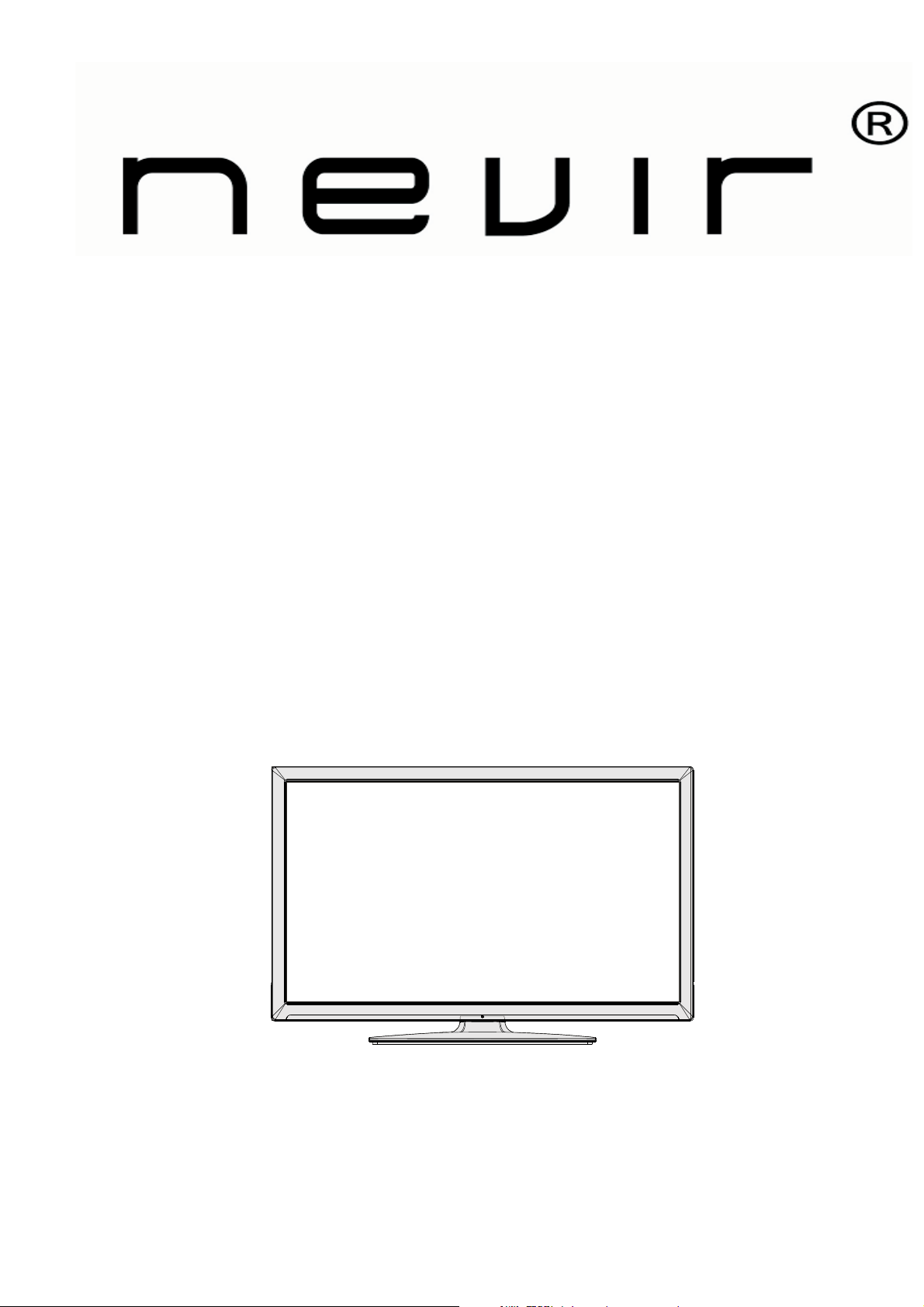
NVR-7502- 32HD-N
TELEVISIÓN LED
CON TDT ALTA DEFINICIÓN Y USB GRABADOR
32” (80 cm)
MANUAL DE INSTRUCCIONES
Page 2
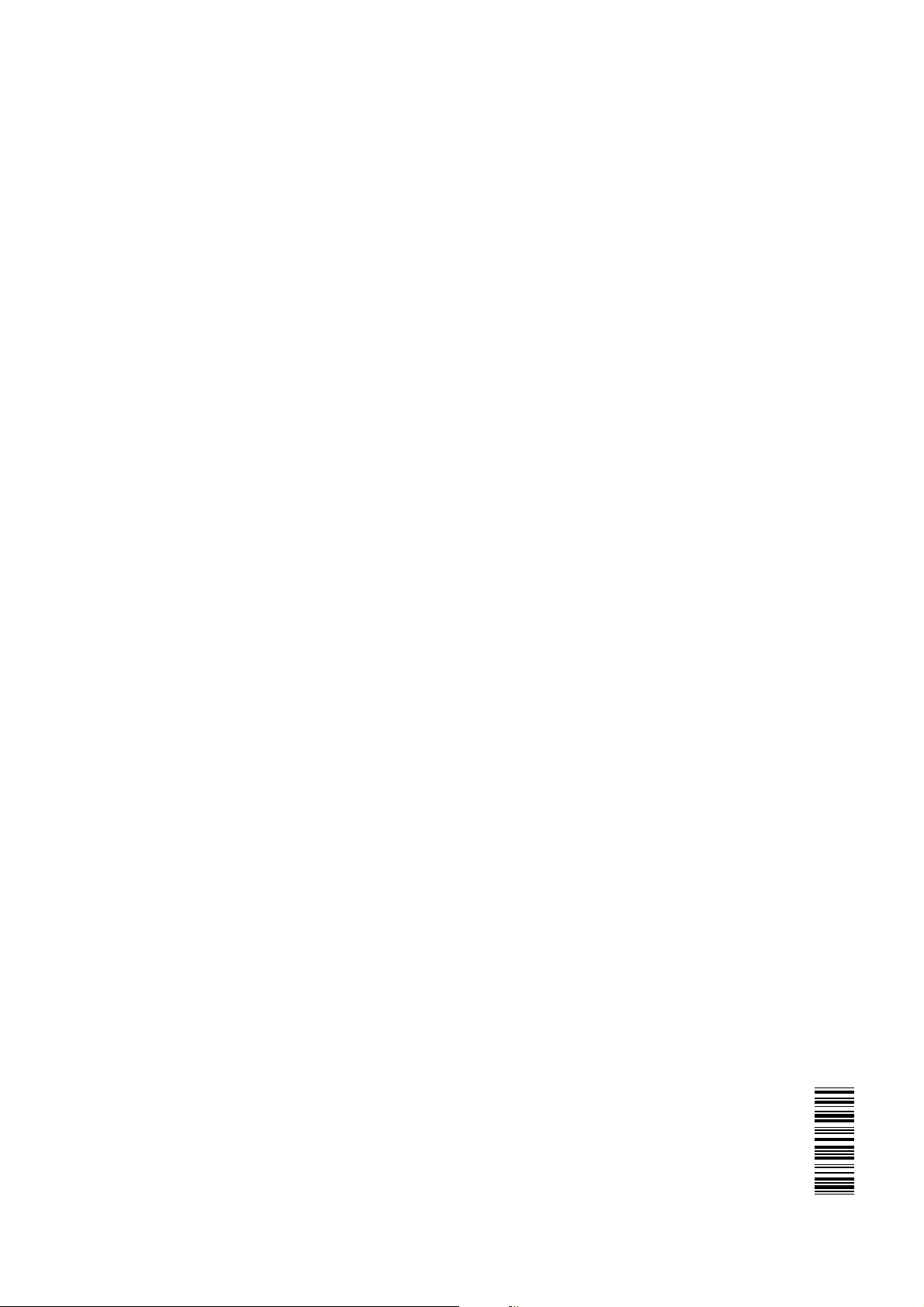
50211882
Page 3
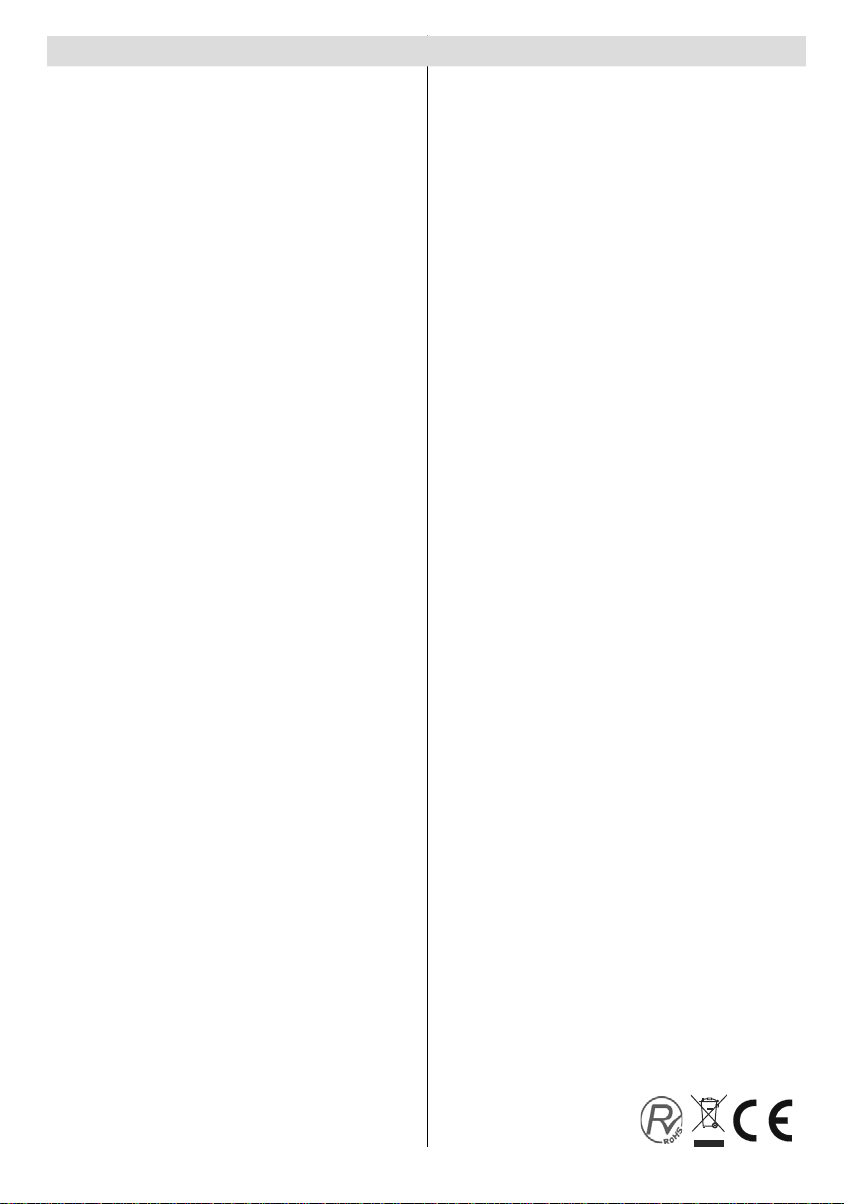
Índice
Funciones ............................................................... 2
Introducción ............................................................ 2
Preparación ............................................................ 2
Precauciones de Seguridad ...................................3
Contenido del paquete ...........................................5
Información Medioambiental ..................................6
Botones del Mando a Distancia .............................. 7
TV LED y Control de Funcionamiento ....................8
Vista de las Conexiones Traseras .......................... 8
Vista de las conexiones - Conectores Laterales ....9
Conexión Eléctrica................................................ 10
Conexión de la Antena .....................................10
Uso de las Entradas USB ..................................... 10
Conexión del TV LED a un PC ..............................11
Uso de Conectores AV laterales ........................... 12
Conexión a un Reproductor de DVD mediante
HDMI .................................................................... 12
Conexión a un Reproductor de DVD ....................12
Mando a Distancia ................................................ 13
Colocación de las Pilas.....................................13
Encendido/Apagado ............................................. 13
Encendido del televisor.....................................13
Apagado del Televisor ......................................13
Selección de Entrada ...........................................13
Manejo Básico ......................................................14
Manejo con los Botones del Televisor ..............14
Ajuste del Volumen .......................................14
Selección de Canales ...................................14
Vista del Menú Principal ...............................14
Modo Auxiliar de Vídeo (AV) .........................14
Manejo con el Mando a Distancia.....................14
Ajuste del Volumen .......................................14
Selección de Canal Anterior o Siguiente ......14
Selección Directa del Canal .......................... 14
Vista de la Guía de Programación Electrónica
(EPG) .................................................................... 14
Grabación mediante la Pantalla de la Guía EPG
de Programación ..............................................15
Opciones de Canales .......................................15
Teletexto Digital (** sólo para el Reino Unido) .. 16
Instalación Inicial .................................................. 16
Instalación ............................................................ 17
Funcionamiento del Menú de Búsqueda
Automática de Canales (resintonización) .........17
Sintonización manual ..........................................18
Búsqueda manual ............................................. 18
Búsqueda Manual de Canales Analógicos .......18
Sintonización Fina de Canales Analógicos .......18
Borrado de Listas de Servicios (*) ...................18
Administración de Emisoras: Lista de Canales .... 18
Manejo de la Lista de Canales .........................19
Desplazar un Canal ..........................................19
Borrado de Canales .......................................... 19
Renombrar Canales..........................................19
Bloqueo de Canales .........................................19
Administración de Emisoras: Favoritos ................ 20
Funciones de los Botones ................................20
Administración de Emisoras: Ordenar la Lista de
Canales ................................................................ 20
Información en Pantalla ........................................ 20
Reproducción Multimedia mediante el Explorador
Multimedia ............................................................ 21
Ver Vídeos desde la unidad USB .....................21
Ver Fotos desde la unidad USB .......................22
Opciones de Reproducción de Diapositivas .....22
Escuchar Música desde el USB ......................22
Biblioteca de Grabaciones ................................ 23
Confi guración del Explorador Multimedia .........23
Grabación en Diferido (Timeshifting) .................... 24
Grabación Instantánea ......................................... 24
Ver los Programas Grabados ..............................25
Cambio de Tamaño de Imagen: Formatos de
imagen .................................................................. 25
Confi guración de Imagen .....................................26
Confi guración de Opciones de Sonido .................28
Confi guración de las Opciones del Televisor ........ 28
Uso de Módulos de Acceso Condicional ..............29
Confi guración de Preferencias de Idioma ............29
Control Paterno ....................................................30
T emporizadores .................................................... 31
Confi guración de la Grabación .............................31
Confi guración de Fecha/Hora............................... 32
Confi guración de Opciones de Fuentes ............... 32
Confi guración de Otras Opciones ........................33
Funcionamiento ................................................ 33
Otras Funciones ................................................... 34
T eletexto ............................................................... 34
Consejos útiles ..................................................... 35
Apéndice A: Modos Habituales de Visualización de
Entrada de PC ......................................................36
Apéndice B: Compatibilidad de señales HDMI y AV
(tipos de señales de entrada) ...............................36
Apéndice C: Resoluciones DVI Admitidas ............ 37
Apéndice D: Actualización de Software ................ 37
Apéndice D: Formatos de Archivo Admitidos en el
Modo USB ............................................................ 38
Características Técnicas ......................................39
Español - 1 -
Page 4
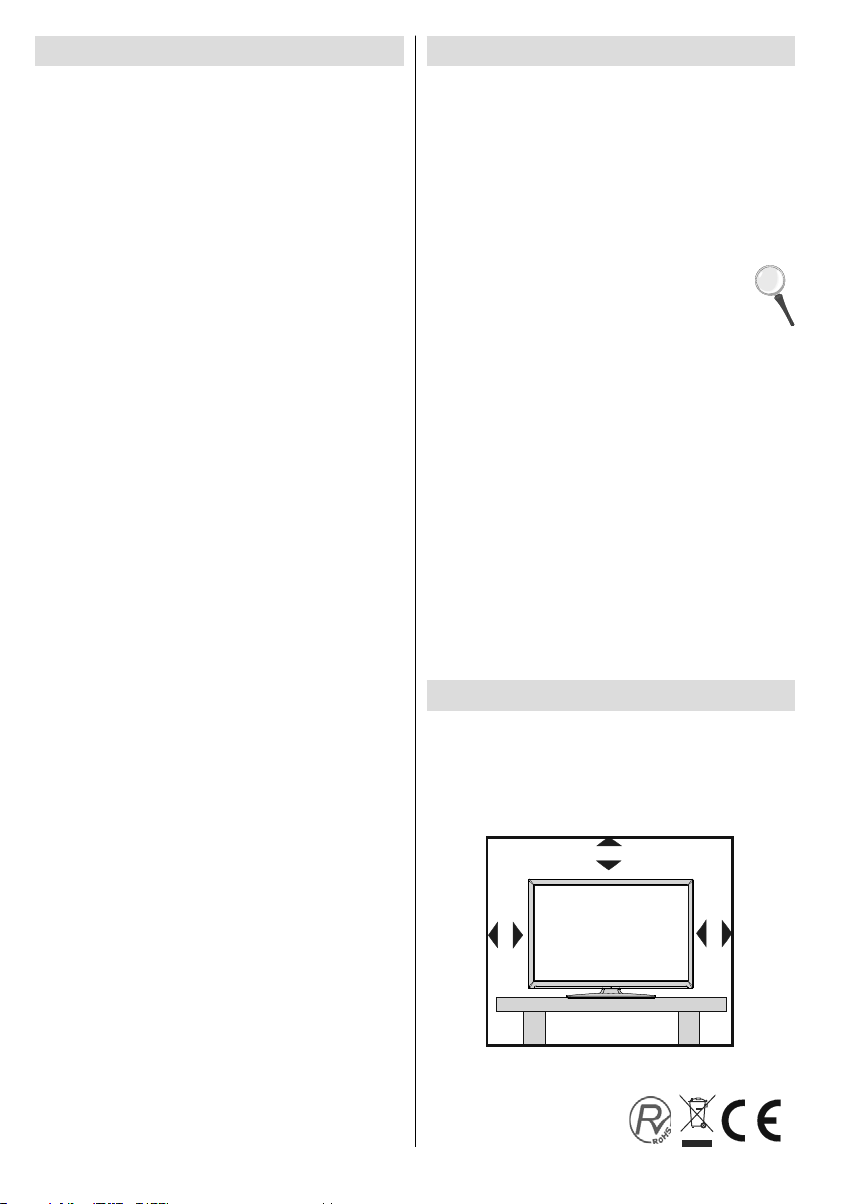
Funciones
Televisor LED a color con mando a distancia.•
TV digital y por cable totalmente integrada (DVB-T •
y - MPEG-2, MPEG-4) .
Conexiones HDMI para vídeo y sonido digital. Esta •
conexión también está diseñada para recibir señales
de Alta Defi nición (HD).
Entrada USB•
Grabación de Canales•
Reproducción diferida (timeshifting) de •
programas.
1000 canales (analógicos+digitales).•
Sistema de menús en pantalla.•
•Sintonizador integrado compatible con DVB-T HD, •
MPEG 2, MPEG 4.
Toma de euroconector para dispositivos externos •
(tales como vídeos, video-juegos, equipos de
audio, etc.).
Sistema de sonido estéreo. (Alemán + Nicam)•
Teletexto, fastext, TOP Text (texto sobre imagen).•
Conexión para auriculares.•
Sistema de programación automático (APS).•
Sintonización manual hacia adelante y hacia •
atrás.
Temporizador de apagado / Bloqueo Infantil.•
Silenciado automático cuando no hay transmisión.•
Reproducción NTSC. •
Limitación automática del volumen (por las siglas •
en inglés AVL)
Apagado Automático.•
PLL (Búsqueda de Frecuencia por Lazos de •
Seguimiento de Fase).
Entrada de PC. •
Función “Conectar y Usar” (Plug&Play) para •
Windows 98, ME, 2000, XP, Vista, Windows 7.
Modo de Juego.•
Introducción
Le recomendamos que lea las instrucciones de este
libro, antes de utilizar el aparato por primera vez, y
aun cuando esté familiarizado con el uso de aparatos
electrónicos. Preste especial atención al capítulo
relativo a las PRECAUCIONES DE SEGURIDAD.
Guarde cuidadosamente este manual para futuras
consultas. En caso de vender o regalar este aparato,
le recomendamos que entregue este manual con el
mismo.
Gracias por haber elegido este producto. Este manual
le guiará en el manejo adecuado de su
televisor. Antes de ponerlo en marcha, le
recomendamos que lea detenidamente este
manual. Guarde este manual en un lugar
adecuado, a fi n de poder consultarlo en el
futuro.
Este aparato está destinado a recibir y mostrar
emisiones de programas de televisión. Las diferentes
opciones de conexión a otros dispositivos ofrecen
una ampliación adicional de las posibles fuentes
de origen de recepción de señales (receptores,
grabadores y reproductores de DVD, aparatos de
veo, ordenadores, etc.). El aparato está diseñado
para funcionar en interiores secos. Está diseñado sólo
para uso doméstico y no puede utilizarse para fi nes
industriales y/o comerciales. Se excluye cualquier
responsabilidad si el aparato no se utiliza para los
fi nes para los cuales se diseñó, o si se realiza en él
cualquier modifi cación. Si hace funcionar el televisor
en condiciones ambientales extremas, éste puede
resultar dañado.
Preparación
Para que el equipo se ventile adecuadamente, deje al
menos 10 cm. de espacio libre a su alrededor. Para
evitar cualquier tipo de avería o situación inestable,
no coloque ningún objeto sobre el equipo. Utilice este
aparato en climas moderados.
10 cm
10 cm
10 cm
Español - 2 -
Page 5
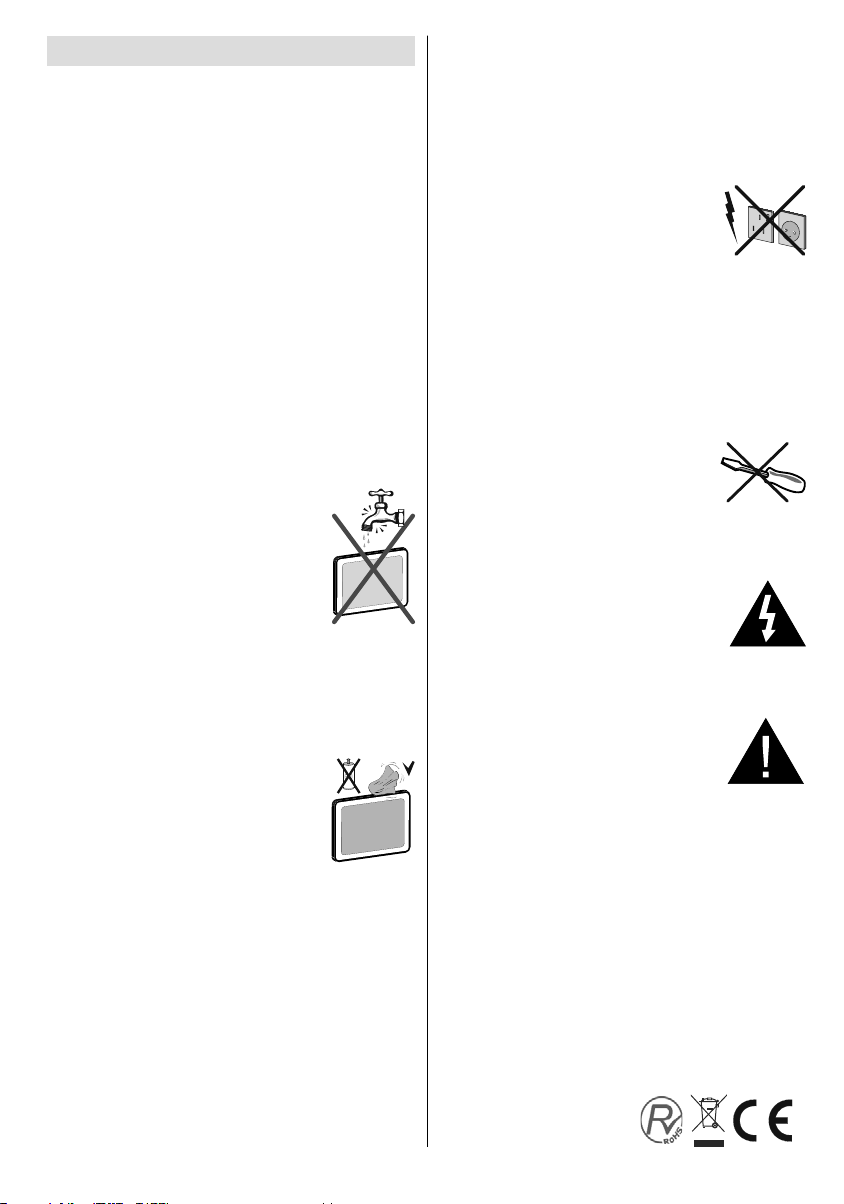
Precauciones de Seguridad
A fi n de evitar accidentes, lea detenidamente
estas recomendaciones sobre precauciones de
seguridad.
Fuente de Alimentación
Utilice el televisor sólo con una toma de CA a 220-240
V de 50 Hz. Asegúrese de elegir el voltaje adecuado
para el aparato.
Cable de Corriente
No sitúe la unidad, ni ningún mueble, etc., sobre el cable
de alimentación (toma de corriente), ni lo pise. Agarre
el cable de alimentación por la clavija del enchufe. No
desenchufe el aparato tirando directamente del cable y
nunca lo toque con las manos mojadas: podría provocar
un cortocircuito o una descarga eléctrica. No haga nunca
un nudo en el cable ni lo empalme con otros cables.
Coloque el cable de corriente de manera que nadie
pueda pisarlo. Un cable deteriorado puede causar un
incendio o provocarle una descarga eléctrica. Cuando
el cable esté dañado y deba reemplazarse, esto sólo
puede hacerlo personal técnico cualifi cado.
Humedad y Agua
No utilice este aparato en lugares
húmedos y mojados (evite el baño, la
pila de la cocina y lugares cercanos a
la lavadora). No exponga este aparato
a la lluvia o al agua, pues podría ser
peligroso. No coloque sobre el aparato
objetos llenos de líquido, como por
ejemplo jarrones. Evite goteos y salpicaduras.
En caso de que algún líquido u objeto sólido se
introduzcan en el interior del televisor, desenchúfelo
y contacte con personal técnico para que lo revisen
antes de ponerlo en marcha de nuevo.
Limpieza
Antes de limpiar el televisor,
desenchúfelo de la toma de corriente.
No utilice limpiadores líquidos o en
aerosol. Utilice un paño suave y seco.
Ventilación
Las ranuras y aperturas del televisor están
diseñadas para proporcionar ventilación adecuada
y garantizar un funcionamiento seguro. Para evitar
el sobrecalentamiento del aparato, estas ranuras no
deben bloquearse ni taparse en ningún caso.
Fuentes de Calor y Llamas
No coloque el aparato cerca de llamas vivas o fuentes
de calor intenso, como por ejemplo un radiador
eléctrico. No sitúe fuentes de llamas vivas, como por
ejemplo velas encendidas, encima del televisor. No
exponga las pilas a una fuente de calor excesiva: por
ejemplo luz solar, fuego o similares.
Rayos
En caso de tormentas y rayos o cuando
se vaya de vacaciones, desconecte el
cable de corriente de la toma.
Piezas de Recambio
Cuando necesite recambios, asegúrese de que el
operario del servicio técnico haya utilizado piezas
recomendadas por el fabricante, o bien otras de
iguales características que las originales. Los
recambios no autorizados podrían causar incendios,
descargas eléctricas u otros riesgos.
Servicio Técnico
Acuda a personal cualifi cado para el
mantenimiento técnico del aparato.
No retire la cubierta usted mismo;
esto podría ocasionarle una descarga
eléctrica.
RIESGO DE DESCARGA ELÉCTRICA
El símbolo del relámpago terminado en
fl echa dentro de un triángulo equilátero
sirve para advertir al usuario de la
presencia de líneas de tensión peligrosas
al descubierto dentro del aparato que
pueden provocar descargas eléctricas
a las personas.
El símbolo de exclamación dentro
de un triángulo equilátero advierte al
usuario de la existencia de instrucciones
de funcionamiento y mantenimiento
importantes en el manual que se
suministra con el aparato.
Desecho del Aparato
Instrucciones para el desecho del aparato:•
El embalaje y todos los accesorios del embalaje son •
reciclables y deberían reciclarse. Los materiales
de embalaje, como por ejemplo las bolsas, deben
mantenerse lejos de los niños. Las pilas, inclusive
aquellas que no contienen metales pesados, no
deberán desecharse con los desechos del hogar.
Deseche las pilas usadas de manera segura para
el medio ambiente. Infórmese sobre la normativa
vigente que sea de aplicación en su región.
Español - 3 -
Page 6
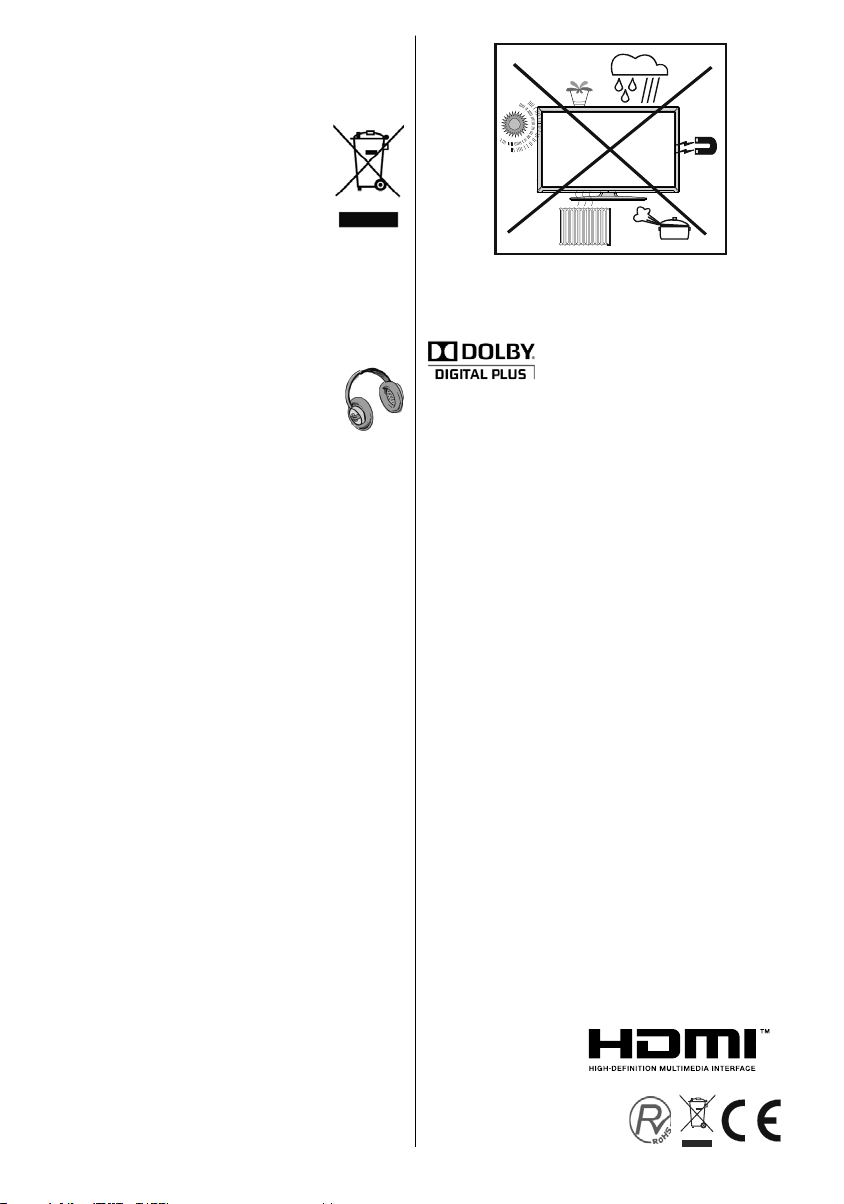
No intente recargar las pilas. Existe riesgo de •
explosión. Sustitúyalas por pilas del mismo tipo o
de un tipo equivalente.
Este símbolo, marcado sobre el aparato o sobre su
embalaje, signifi ca que se debe desechar
el aparato electrónico o eléctrico al fi nal
de su vida útil, de forma separada de la
basura doméstica. Existen diferentes
sistemas de recolección para el reciclaje
en la UE. Para más información, contacte
con las autoridades locales o el vendedor
donde adquirió este aparato.
Desconexión del Aparato
El enchufe de corriente sirve para desconectar el
televisor de la electricidad y, por lo tanto, siempre
debe estar accesible.
Volumen de los Auriculares
Un nivel excesivo de volumen en los
auriculares puede provocarle la pérdida de
capacidad auditiva..
Instalación
En caso de instalar el aparato en la pared, y a fi n de
evitar cualquier lesión, debe hacerlo correctamente
y según las instrucciones de instalación (si la opción
está disponible).
Pantalla LCD
La pantalla de LCD es un producto de tecnología
punta con aproximadamente un millón de finos
transistores de película, lo que le proporciona una
excelente defi nición de imagen. En ocasiones pueden
aparecer en la pantalla unos pocos píxeles inactivos,
como puntos fi jos de color azul, verde o rojo. Tenga
en cuenta que esto no afecta al funcionamiento del
aparato.
¡Atención! No deje el televisor en modo en espera o
en funcionamiento cuando salga de casa.
Conexión a un sistema de difusión de
televisión (TV por cable, etc.) desde el
sintonizador
Los aparatos conectados a un sistema de toma
de tierra de la instalación del edifi cio, mediante la
toma de corriente ú otros aparatos equipados con
sistema protector de toma de tierra, así como a un
sistema de difusión de televisión mediante un cable
coaxial, pueden suponer en ciertos casos un riesgo
de incendio.
Por tanto se debe proveer la conexión a un sistema
de distribución por cable mediante un dispositivo de
aislamiento eléctrico bajo cierto rango de frecuencia
(Aislamiento galvánico, ver EN 60728-11).
RECONOCIMIENTO DE LA MARCA COMERCIAL
“Dolby” y el logotipo de la doble D son marcas
registradas de Dolby Laboratories.
Notifi cación de Licencia (opcional)
Fabricado con la autorización de Dolby
Laboratories.
No deje aparatos eléctricos al alcance de los
niños
No permita nunca que los niños utilicen aparatos
eléctricos sin supervisión alguna. Los niños no
siempre pueden percatarse de los posibles peligros.
Las pilas pueden suponer un riesgo mortal si se
tragan. Guarde las pilas fuera del alcance de los más
pequeños. Busque atención médica de inmediato en
caso de tragar una pila. Guarde también los plásticos
de embalaje fuera del alcance de los niños. Existe el
riesgo de asfi xia.
Nota: En el caso de conectar el PC al televisor mediante
la conexión HDMI, podría haber interferencias de
radio; por ello es recomendable utilizar un cable de
monitor VGA (o D-SUB) de 15 patillas.
El botón de Modo de Espera/Encendido no desconecta
totalmente el aparato de la red eléctrica. Además, el
aparato consume electricidad en el modo de espera.
A fi n de desconectar el aparato por completo de la red
eléctrica, desenchufe el cable de la toma de corriente.
Por ello, el aparato debe colocarse de tal modo que
no se obstaculice el paso al enchufe de pared, y así
poder garantizar que se pueda desenchufar el aparato
en caso de emergencia. A fi n de evitar cualquier riesgo
de incendio, debe desenchufar el cable de la toma
antes de un periodo prolongado de inactividad, por
ejemplo durante las vacaciones.
Español - 4 -
Page 7
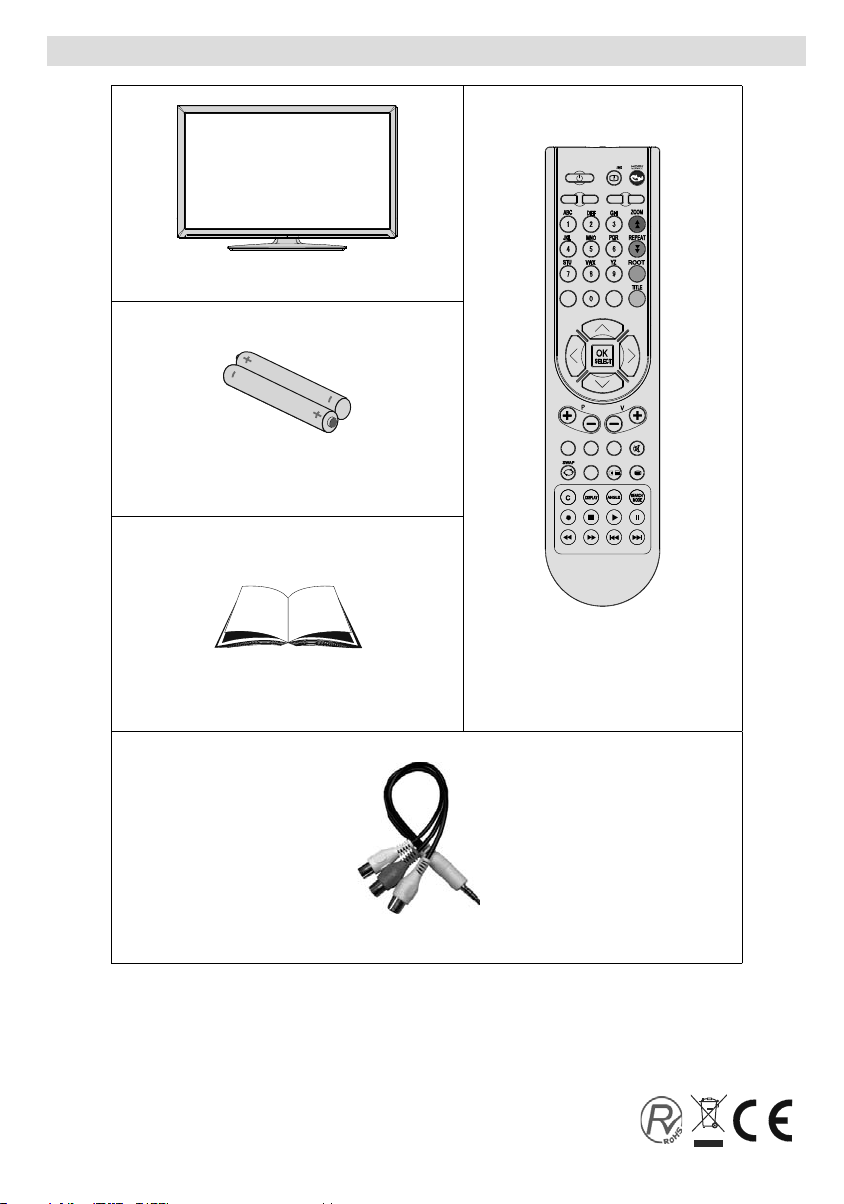
Contenido del paquete
INFO
SLEEP
SCREEN
SOURCE
PRESETS
TV LED
Pilas: 2 X AAA
Manual de Instrucciones
RETURN
MENU
SUBTITLE
LANG.
FAV
EPG
/
Mando a Distancia
1 x Cable para conexión de Vídeo y Sonido
Nota: Verifi que los accesorios tras la compra, comprobando que estén todos incluidos.
Español - 5 -
Page 8
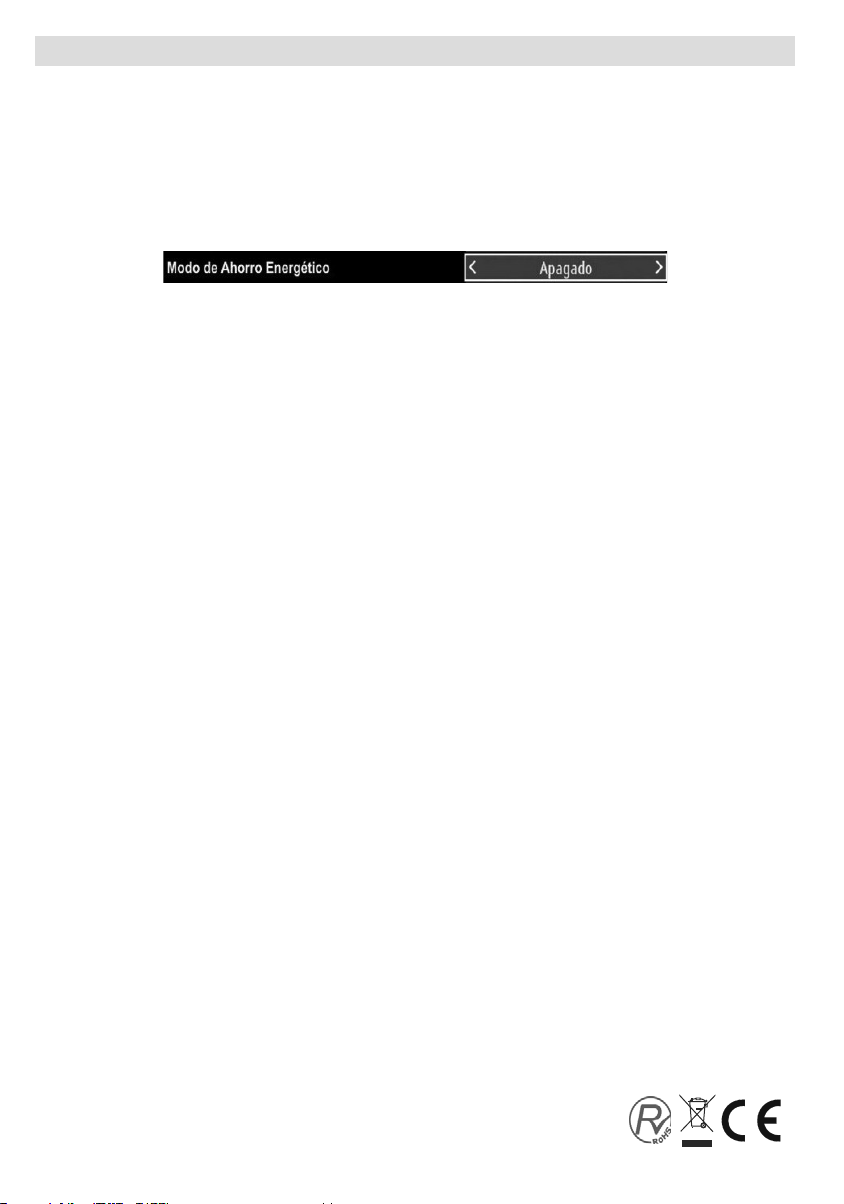
Información Medioambiental
Este televisor está diseñado para consumir menos energía y salvaguardar el medio ambiente. •
No sólo ayuda así a salvar el medio ambiente, sino que también puede ahorrar dinero al reducir las facturas •
de electricidad gracias a la función de ahorro energético de este televisor. Para reducir el consumo de
energía, deberá realizar los pasos siguientes:
Puede utilizar el modo de confi guración de ahorro de energía que se encuentra en el menú Confi guración •
de Imagen. Si activa el modo de ahorro de energía, el televisor pasará al mismo, y el nivel de luminancia
del televisor se reducirá a un nivel óptimo. Tenga en cuenta que algunos ajustes de imagen no estarán
disponibles para ser cambiados cuando el televisor esté en modo de ahorro de energía.
Es recomendable que apague o desenchufe el televisor cuando no lo esté utilizando. De este modo se
reducirá también el consumo eléctrico.
Desenchufe el aparato de la corriente si va a estar fuera por mucho tiempo.
Tenga en cuenta que, al cabo del año, con el televisor en modo de ahorro de energía ahorrará más que
desenchufando el televisor en lugar de mantener el modo de espera. Es muy recomendable activar el modo
de ahorro de energía para reducir el consumo energético anual.También se recomienda desenchufar el
televisor de la corriente para ahorrar más energía cuando no lo utilice.
• Ayúdenos a proteger el medio ambiente siguiendo estos pasos.
Información sobre Reparaciones
Acuda a personal cualifi cado para el mantenimiento técnico del aparato. El televisor sólo debe repararlo
personal técnico cualifi cado. Contacte con su distribuidor local, donde adquirió el televisor, para mayor
información.
Español - 6 -
Page 9
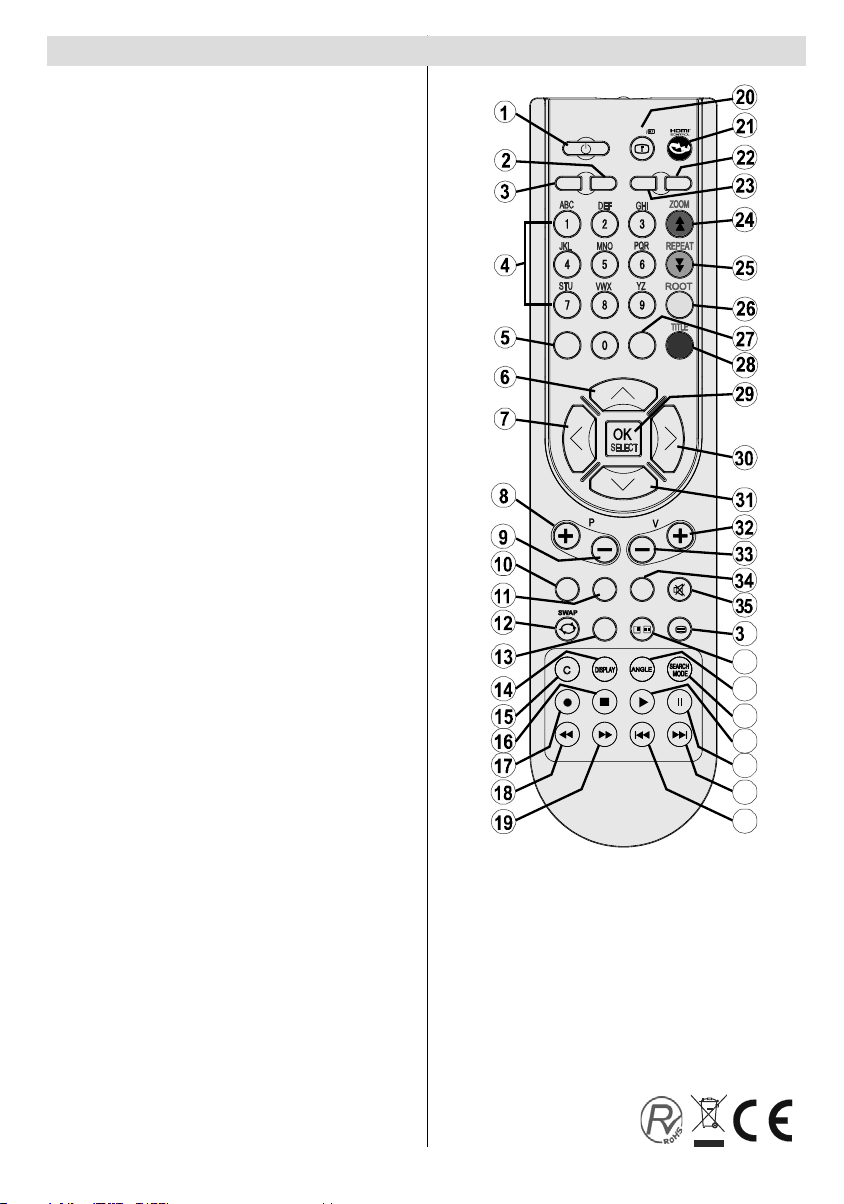
Botones del Mando a Distancia
Modo de espera1.
Tamaño de imagen / Zoom de vídeos (en el 2.
modo de vídeo del Navegador de Medios)
Temporizador de Apagado3.
Teclas numéricas4.
Salir (en modo DTV) / Volver / Página Índice 5.
(en modo TXT)
Cursor Arriba / Avanzar página (en el modo 6.
TXT)
Cursor Izquierda7.
Avanzar Canal - Retroceder página8.
Bajar programa - Página superior9.
Selección de Modo Preferido10.
Mono-Estéreo / Dual I-II / Idioma Actual (*)/11.
Reproduce previsualización (en el modo de
Navegador de Medios)
Programa anterior / Ahora ( en modo EPG)12.
Guía de Programación Electrónica13.
Biblioteca de Grabaciones14.
Sin función15.
Stop (en el modo de Navegador de Medios) 16.
Grabación de Canales.17.
Retorno Rápido (en el modo de Navegador de 18.
Medios)
Avance Rápido (en el modo de Navegador de 19.
Medios)
Info / Mostrar (en modo TXT)20.
Sin función21.
Selección de modo de imagen / Cambia el 22.
modo de imagen (en el modo de vídeo del
Navegador de Medios)
AV / Fuente23.
Botón rojo24.
Botón Verde / Mostrar Horario (en la EPG)/25.
Etiquetar/Desmarcar todos (en lista de favoritos
Botón rojo / Horario (en la EPG)26.
Mostrar/ocultar el menú27.
Botón azul28.
OK / Seleccionar / Detener Avance (en modo 29.
TXT) / Lista de Canales
Cursor Derecho30.
Cursor abajo31.
Subir volumen32.
Bajar volumen33.
Desactivar Subtítulos / Subtítulos TXT (en 34.
modo analógico)/ Subtítulos (en el modo de
Navegador de Medios)
Silencio (mute)35.
Teletexto / Mezclar36.
Sin función37.
Sin función38.
Modo de búsqueda39.
Reproduce (en el modo de Navegador de 40.
Medios)
Pausa / Grabación diferida41.
Sin función42.
Sin función43.
SLEEP
RETURN
FAV
SCREEN
LANG.
EPG
INFO
SOURCE
MENU
SUBTITLE
/
PRESETS
6
37
38
39
40
41
42
43
Español - 7 -
Page 10
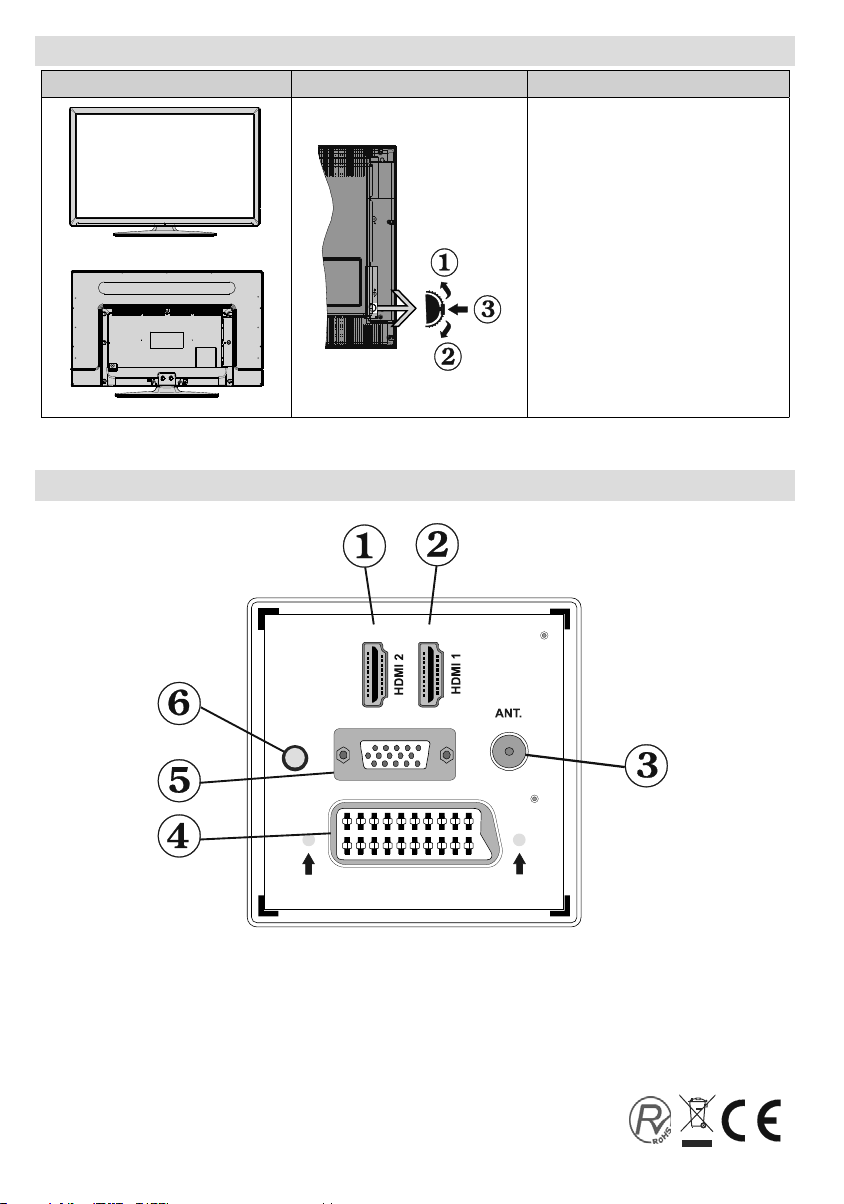
TV LED y Control de Funcionamiento
Vista frontal y trasera
Vista de los botones de control
Vista de las Conexiones Traseras
Botones de Control
Botón de dirección (Arriba)1.
Botón de dirección (Abajo)2.
Botón de Selección de Canal/3.
Volumen/AV/Modo de Espera
Nota: Puede utilizar el botón de dirección
Arriba/Abajo para cambiar el volumen. Si
desea cambiar de canal, pulse en el centro
del botón Arriba/Abajo una vez (posición 3);
después muévase pulsando el botón hacia
arriba o abajo. Si pulsa el centro del botón una
segunda vez, se mostrará en pantalla el menú
OSD de fuentes. Si aprieta en el centro del
botón y lo mantiene pulsado unos segundos,
el televisor pasará al modo de espera. No es
posible mostrar el menú principal en pantalla
mediante los botones de control.
SPDIF
Coax.OUT
VGA
SCART
HDMI 2: Entrada HDMI.1.
HDMI 1: Entrada HDMI.2.
Las entradas HDMI sirven para conectar aparatos con toma HDMI. Su televisor LED puede mostrar
imágenes de Alta Defi nición de dispositivos tales como un Receptor de satélite de alta defi nición o
un reproductor de DVD. Deberá conectar estos aparatos a través de la toma HDMI o de la toma de
componentes. Estas tomas pueden admitir tanto señales del tipo 720p como 1080i. Para una conexión
entre dispositivos HDMI no es necesario conectar cables de audio.
Español - 8 -
Page 11
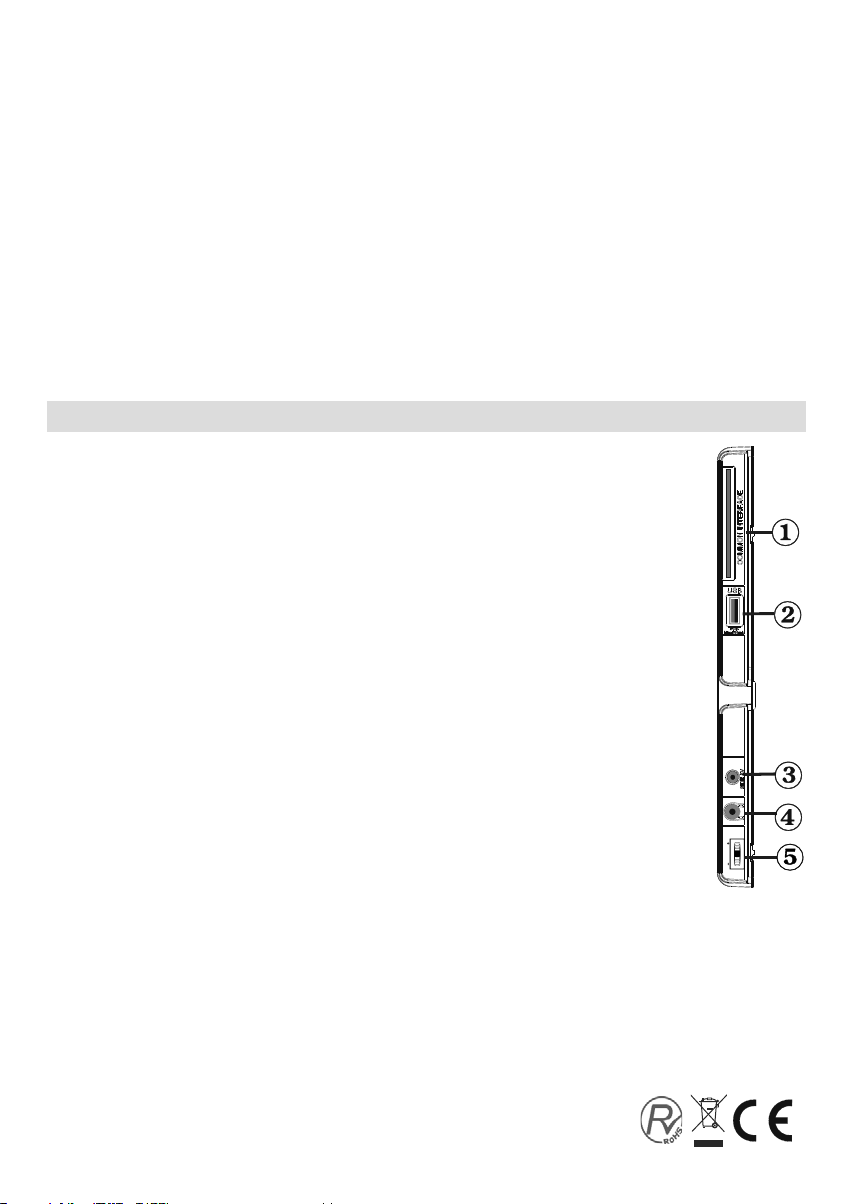
La entrada RF3. sirve para conectar a un sistema de antena.Tenga en cuenta que si utiliza un decodifi cador
o un grabador multimedia, deberá conectar el cable de antena primero al aparato, y luego desde éste
conectar un cable hacia el televisor mediante un cable de antena adecuado, tal como se muestra en la
ilustración siguiente.
El EUROCONECTOR 4. permite recibir y enviar señales de aparatos externos. Conecte el cable de
EUROCONECTOR entre la toma del televisor y la toma de EUROCONECTOR del aparato externo (por
ejemplo, un decodifi cador o un reproductor de vídeo o DVD).
Nota: Si se conecta un dispositivo externo en la toma de EUROCONECTOR, el televisor cambiará
automáticamente al modo A V.
Nota: A través del euroconector se admite la señal S_VHS (opcional).
Nota: No estará disponible la señal de salida por el euroconector mientras se estén recibiendo señales
de TDT (Mpeg4 H.264) o mientras esté en el modo del Explorador Multimedia.
La Entrada VGA5. sirve para conectar un ordenador personal al televisor. Conecte el cable del PC entre
la ENTRADA PC del televisor y la salida de PC del ordenador.
Nota: Si desea habilitar la señal YPbPr en la entrada VGA, utilice un cable YPbPr a VGA (no incluido).
ADVERTENCIA: No podrá utilizar a la vez las opciones YPbPr y VGA.
La Salida SPDIF 6. emite las señales de sonido de la fuente vista recientemente. Utilice un cable SPDIF
para enviar las señales de audio a un aparato que cuente con una entrada SPDIF.
Vista de las conexiones - Conectores Laterales
La Ranura CI se utiliza para introducir una tarjeta de Interfaz Común (CI). La tarjeta CI 1.
le permite ver todos los canales a los que esté abonado. Para más información, lea la
sección “Acceso Condicional”.
Entrada USB lateral.2.
Tenga en cuenta que la opción de grabación de canales sólo estará disponible a través
de estas entradas USB. Podrá conectar discos duros externos a esta entrada.
La conexión lateral de audio-vídeo 3. sirve para conectar a señales de audio y vídeo
de aparatos externos. Para realizar una conexión de vídeo, debe utilizar el cable de
conexión AV con el fi n de permitir la conexión. Primero, enchufe la clavija única del
cable a la toma AV lateral del televisor. Después, enchufe el cable de vídeo (no incluido)
en la entrada AMARILLA (ubicada en el lateral múltiple) del cable de conexión AV
incluido. Los colores de las clavijas conectadas deben coincidir. .
Para la conexión de sonido, debe utilizar las entradas ROJA y BLANCA del cable AV de
conexión lateral. Después, introduzca los conectores del cable de audio en las tomas
ROJA y BLANCA del Cable AV lateral incluido. Los colores de las clavijas conectadas
deben coincidir.Nota: Debe utilizar las entradas del cable de conexión AV (ROJA Y
BLANCA) para habilitar la conexión de sonido entre un aparato y el televisor mediante
las entradas de PC o COMPONENTES DE VIDEO.
La entrada de auriculares sirve para conectar unos auriculares externos al aparato. 4.
Conéctelos a la toma de AURICULARES para escuchar el sonido del televisor a través
de dichos auriculares (opcionales).
Botón de Selección de Volumen/Canal/Fuente/Modo de Espera.5.
Español - 9 -
o
MODE
Page 12
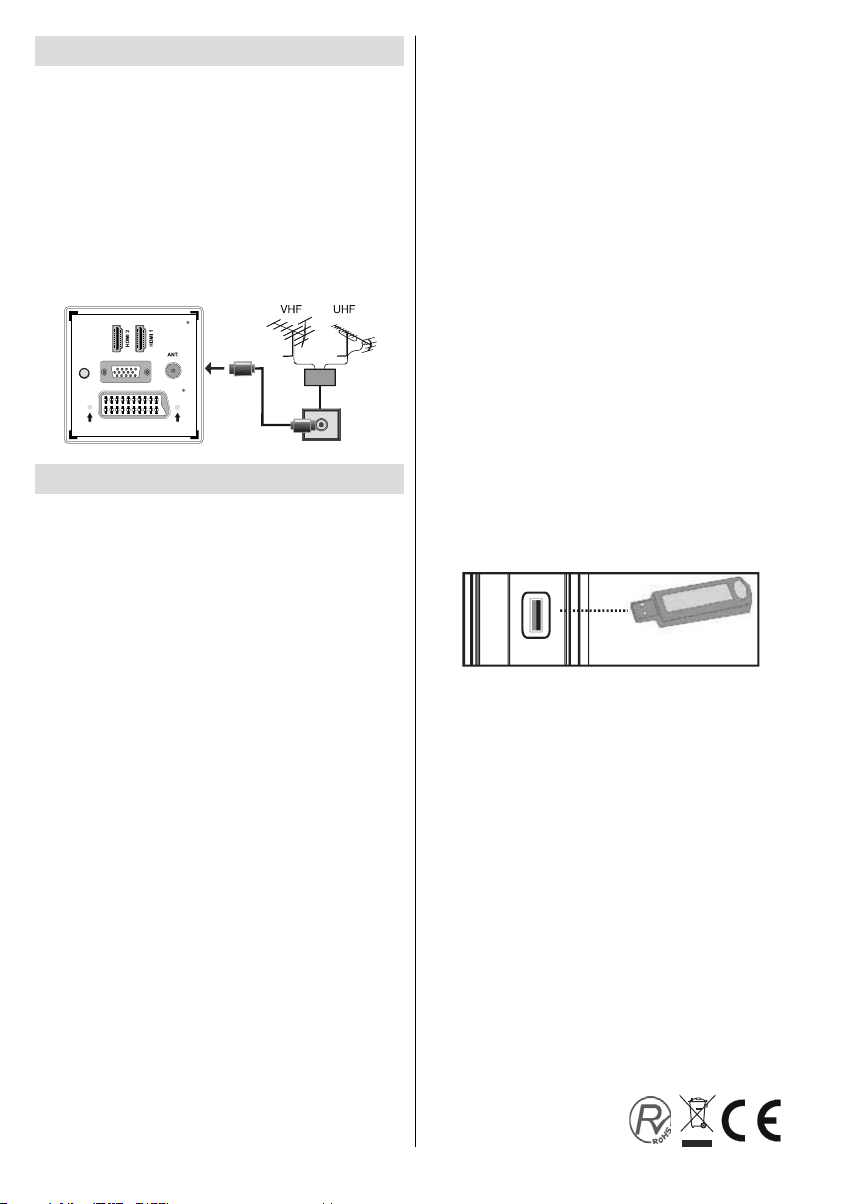
Conexión Eléctrica
IMPORTANTE: Este televisor está diseñado para
funcionar con corriente alterna de 220-240 V, 50
Hz.
Después de desembalar, permita que el televisor •
esté a temperatura ambiente antes de conectarlo al
suministro eléctrico. Enchufe el cable de corriente
a la electricidad.
Conexión de la Antena
Conecte el cable de antena o el cable de TV de •
pago a la TOMA DE ANTENA de la parte trasera
del televisor.
VGA
SPDIF
Coax.OUT
SCART
Uso de las Entradas USB
Conexión USB
Podrá conectar un disco duro o lápiz de memoria •
USB al televisor mediante las entradas USB del
propio televisor. Esta función le permite reproducir
ficheros almacenados en una unidad USB, o
también grabar programas.
El sistema admite unidades de disco duro externas •
de 2,5” y 3,5” (unidades de disco duro con
alimentación externa).
Para grabar un programa, es necesario que conecte •
primero un disco USB al televisor mientras éste
está apagado. A continuación deberá encender el
televisor para poder utilizar la opción de grabación.
De otro modo, no estará disponible esta opción.
IMPORTANTE!
A fi n de evitar cualquier pérdida de información o •
datos, puede realizar una copia de seguridad de los
archivos antes de realizar cualquier conexión con
el televisor. Tenga en cuenta que el fabricante no
se hace responsable de los daños o pérdidas de
fi cheros, archivos, datos o información.
Es posible que algunos dispositivos USB (por •
ejemplo, reproductores MP3), o algunos discos
duros/lápices de memoria USB no sean compatibles
con el televisor.
IMPORTANTE: El televisor sólo admite los formatos
FAT32 y NTFS para discos. Sin embargo, el formao
NTFS no se admite para las opciones de grabación.
Para la grabación, en caso de conectar un dispositivo
USB con formato NTFS, el televisor le pedirá que lo
formatee. Lea la sección “Formatear Disco” en las
páginas siguientes, a fi n de obtener más información
relativa al formateo de discos.
Tenga en cuenta que se perderán TODOS los datos
almacenados en el dispositivo USB, y que el formato
del mismo cambiará al sistema FAT32.
Conexión de Disco USB
• Conecte el dispositivo USB a la entrada USB del
televisor.
Nota: Conecte o desconecte el disco USB cuando el
televisor esté apagado.
Nota: Es recomendable, si va a conectar un disco duro
USB al televisor, que el cable utilizado para ello tenga
el logo USB y que sea lo más corto posible.
Nota: Podría experimentar problemas con el formateo,
en caso de que la unidad USB a formatear posea
una capacidad igual o mayor a 1TB (T erabyte). Si es
así, deberá formatear la unidad como FAT 32 con su
ordenador personal.
VISTA LATERAL MEMORIA USB
USB
5Vdc
Max:500mA
ATENCIÓN!
Es peligroso conectar y desconectar rápidamente los •
dispositivos USB. En concreto, no es recomendable
realizar estas operaciones de forma repetida.
De esta forma puede ocasionar daños físicos al
reproductor USB y de forma más concreta, al propio
dispositivo USB.
No extraiga el dispositivo USB mientras esté •
reproduciendo o grabando un archivo.
Grabación de Canales
Para grabar un programa, es necesario que conecte
primero un disco USB al televisor mientras éste está
apagado. A continuación deberá encender el televisor
para poder utilizar la opción de grabación.
IMPORTANTE: Cuando vaya a utilizar un disco
duro USB nuevo, es recomendable que lo formatee
en primer lugar, mediante la opción del televisor
“Formatear Disco”.
Español - 10 -
Page 13
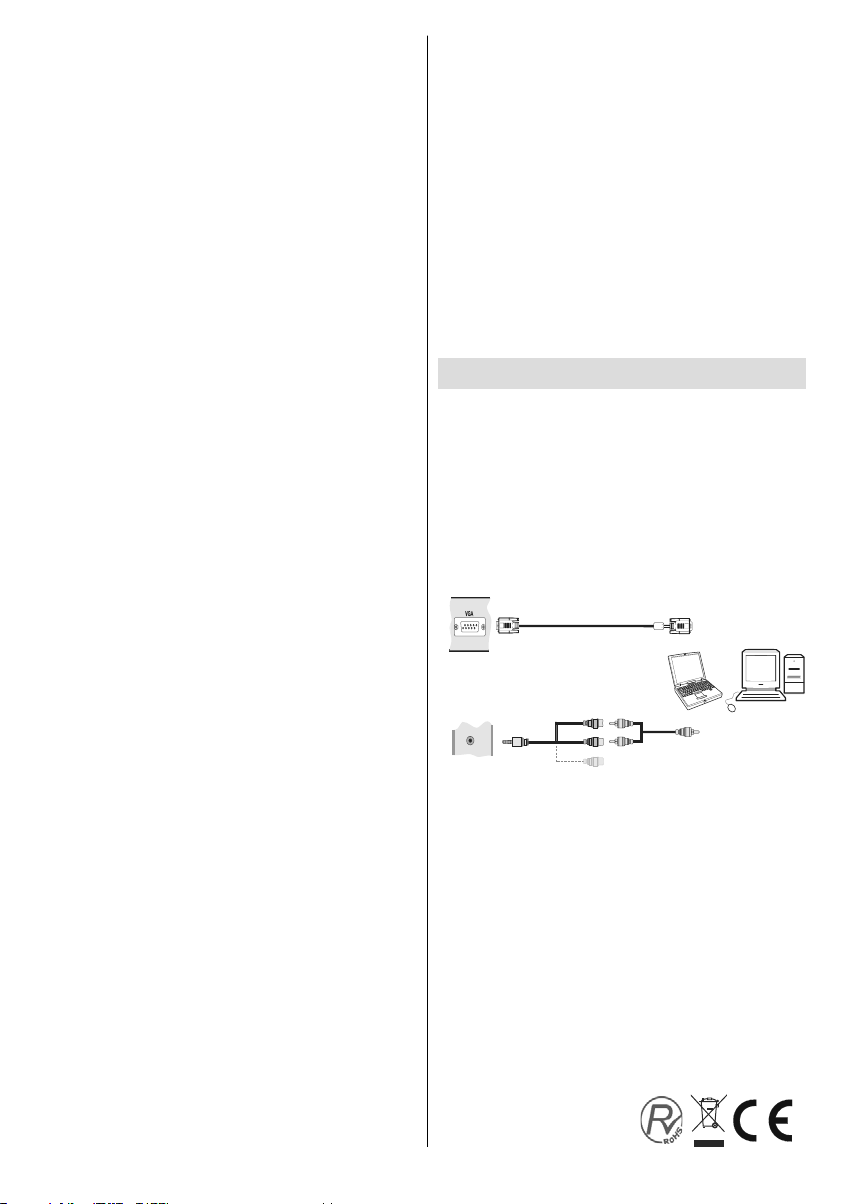
Para poder utilizar la opción de grabación, deberá •
conectar un disco USB o un disco duro externo al
televisor, y éste dispositivo deberá poseer al menos
1 GB de capacidad y una compatibilidad de velocidad
2.0. Se mostrará un mensaje de error en caso de que
el dispositivo no admita la velocidad 2.0.
Nota: Los programas grabados se guardarán en el •
disco USB que haya conectado. Si lo desea, podrá
guardar o copiar las grabaciones en un ordenador;
sin embargo, no podrá reproducir estos fi cheros en
él. Podrá reproducir las grabaciones únicamente
en el televisor.
Para más información sobre la grabación •
de programas, lea las secciones “Grabación
Instantánea”, “Grabación Diferida (Timeshifting)”,
“Guía Electrónica de Programación”, “Librería de
Grabaciones” o “Temporizadores de Grabación”
que se encuentran más adelante.
Las grabaciones se dividirán en particiones de •
4GB.
Los programas se grabarán en el directorio siguiente •
del disco USB conectado: \DVR\RECS. Todas las
grabaciones estarán identifi cadas con números.
Para cada grabación se creará un fi chero de texto
(.txt). Dicho fi chero incluirá la información del canal,
el programa y la hora de grabación.
La grabación en diferido (timeshifting) se puede •
detener en función de la velocidad de escritura del
dispositivo USB. Si la velocidad no fuera sufi ciente
para el bitrate del stream de vídeo, la grabación
podría detenerse y ser errónea. Si el bitrate del
servicio HD es mayor a 13 Mbp/seg., se puede
ver algunas imágenes congeladas durante el
timeshifting tanto en el disco USB como en la unidad
HDD externa.
Las grabaciones de programas en alta defi nición •
(HD) pueden ocupar mayor tamaño en el disco
USB dependiendo de la resolución de la emisión.
Por esta razón, se recomienda el uso de unidades
de disco duro USB para grabar programas en alta
defi nición.
No conecte el USB / HDD durante la grabación. •
Podría provocar daños en el dispositivo USB/HDD
conectado.
Soporte multipartición disponible. Se admite un •
máximo de 2 particiones distintas. En caso de que
hayan más de 2 particiones en el disco, podría darse
una avería. La primera partición del disco USB sirve
para funciones listas para PVR; así mismo, dicha
partición se debe formatear como partición principal
para utilizar dichas funciones.
Algunos paquetes de secuencias no se pueden •
registrar por problemas de señal; por tanto, algunos
ficheros de vídeo pueden quedar congelados
durante la reproducción.
Cuando el teletexto esté activado, no se podrán •
utilizar las teclas de grabación, reproducción,
pausa, mostrar (para la opción de mostrar diálogo
de lista de reproducción, la PlayListDialog) Si se
inicia una grabación de un temporizador cuando el
teletexto está activado, el teletexto se desactivará
automáticamente. También el uso de teletexto
se desactiva cuando se hay una grabación o
reproducción en curso.
No se admite la grabación de radio.•
El televisor podrá grabar programas hasta las diez •
horas.
Conexión del TV LED a un PC
Puede conectar su PC al televisor, a fi n de poder ver
la imagen del ordenador en la pantalla del televisor
LED. Antes de realizar cualquier conexión, primero
desenchufe de la corriente el televisor y el ordenador.
Para conectar el PC al televisor LED utilice un cable
de monitor de 15 patillas. Cuando haya conectado
el cable, cambie la fuente a PC. Lea el apartado
Selección de Entradas. Establezca la resolución que
le sea satisfactoria. En los apéndices podrá encontrar
información acerca de la resolución del aparato.
Cable PC RGB
(No incluido)
Entrada PC
(Trasera)
Entrada AV Lateral
SIDE AV
Cable de Conexión de
Audio/vídeo Lateral
(incluído)
Cable PC Audio
(No incluido)
Nota: En el caso de conectar el PC al televisor mediante
la conexión HDMI, podría haber interferencias de
radio. Es por ello que no es recomendable realizar
este tipo de conexión. En su lugar, utilice la conexión
VGA.
O
Español - 11 -
Page 14
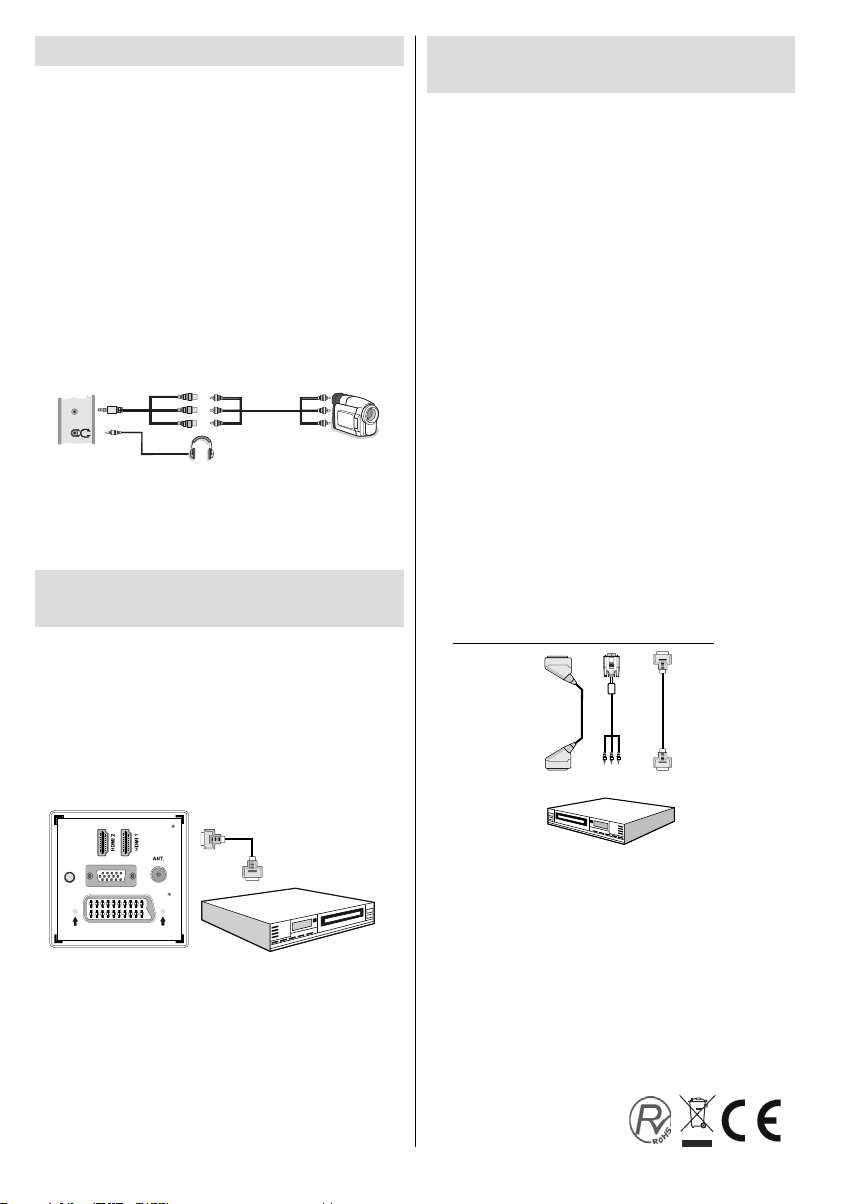
Uso de Conectores AV laterales
Puede conectar una variedad de equipos opcionales
a su televisor LED.
Para conectar una cámara de fotos o de vídeo, debe •
utilizar una toma AV (lateral). Para ello, debe utilizar
el cable de conexión de audio/vídeo suministrado.
Primero, enchufe la clavija única del cable a la entrada
AV lateral del televisor. Después, introduzca los
conectores del cable de la cámara (no incluido) en la
parte múltiple del cable de conexión de vídeo/audio.
Los colores de las clavijas conectadas deben coincidir.
Véase la ilustración más abajo.
A continuación, debe cambiar a la fuente AV Lateral. •
Para más información, lea el apartado Selección de
Entradas de los próximos capítulos.
Cable AV
(no incluido)
Cámara
SIDE AV
Cable de Conexión AV
lateral (incluido)
Auriculares
Para poder escuchar el sonido del televisor en sus •
auriculares, debe conectar los auriculares a su
televisor mediante la clavija de AURICULARES, tal y
como se indica a continuación.
Conexión a un Reproductor de
DVD mediante HDMI
Consulte el manual de instrucciones del reproductor
de DVD para obtener más información. Apague el
televisor y el aparato antes de realizar cualquier
conexión.
Nota: T enga en cuenta que no todos los cables que se
muestran en la ilustración vienen incluidos.
Si su reproductor de DVD cuenta con una toma HDMI, •
puede conectarlo a través de HDMI para obtener una
mejor calidad de sonido e imagen.
Conexión a un Reproductor de
DVD
La mayoría de reproductores de DVD se conectan Si •
desea conectar un reproductor de DVD a su televisor
LED, puede utilizar los conectores del televisor. Los
reproductores de DVD pueden tener conectores
distintos. Consulte el manual de instrucciones del
reproductor de DVD para obtener más información.
Apague el televisor y el aparato antes de realizar
cualquier conexión.
Nota: Los cables que se muestran en la ilustración
no están suministrados.
Si su reproductor de DVD cuenta con una toma •
HDMI, puede conectarlo a través de HDMI. Cuando
conecte el aparato a un reproductor de DVD tal
como se ilustra a continuación, cambie a la fuente
HDMI. Lea el apartado “Selección de Entrada”.
La mayoría de reproductores de DVD se conectan a •
través de las TOMAS DE COMPONENTES (YPbPr).
Sólo podrá utilizar YPbPr cuando conecte un
dispositivo que cuente con salida en formato YPbPr
a través de la toma de entrada para PC utilizando
un cable conversor de YPbPr a PC. (El cable YPbPr
no se suministra con el aparato).
También puede conectarlos a través del •
EUROCONECTOR. Utilice un cable EUROCONECTOR
tal y como se muestra a continuación.
Conexión vídeo
Cable de
Toma de
YPbPr a PC
Entrada HDMI
euroconector
(opcional)
Cable HDMI
SPDIF
Coax.OUT
VGA
SCART
(no incluido)
Reproductor de DVD
Cuando conecte el aparato a un reproductor de DVD •
tal como se ilustra a continuación, cambie a la fuente
HDMI conectada. Consulte el apartado Selección de
Entradas para obtener más información acerca de
cómo cambiar fuentes.
Español - 12 -
Reproductor de DVD
Nota• : Estos tres métodos de conexión realizan
la misma función pero con grados de calidad
diferentes. No es necesario realizar las conexiones
con los tres métodos.
Page 15
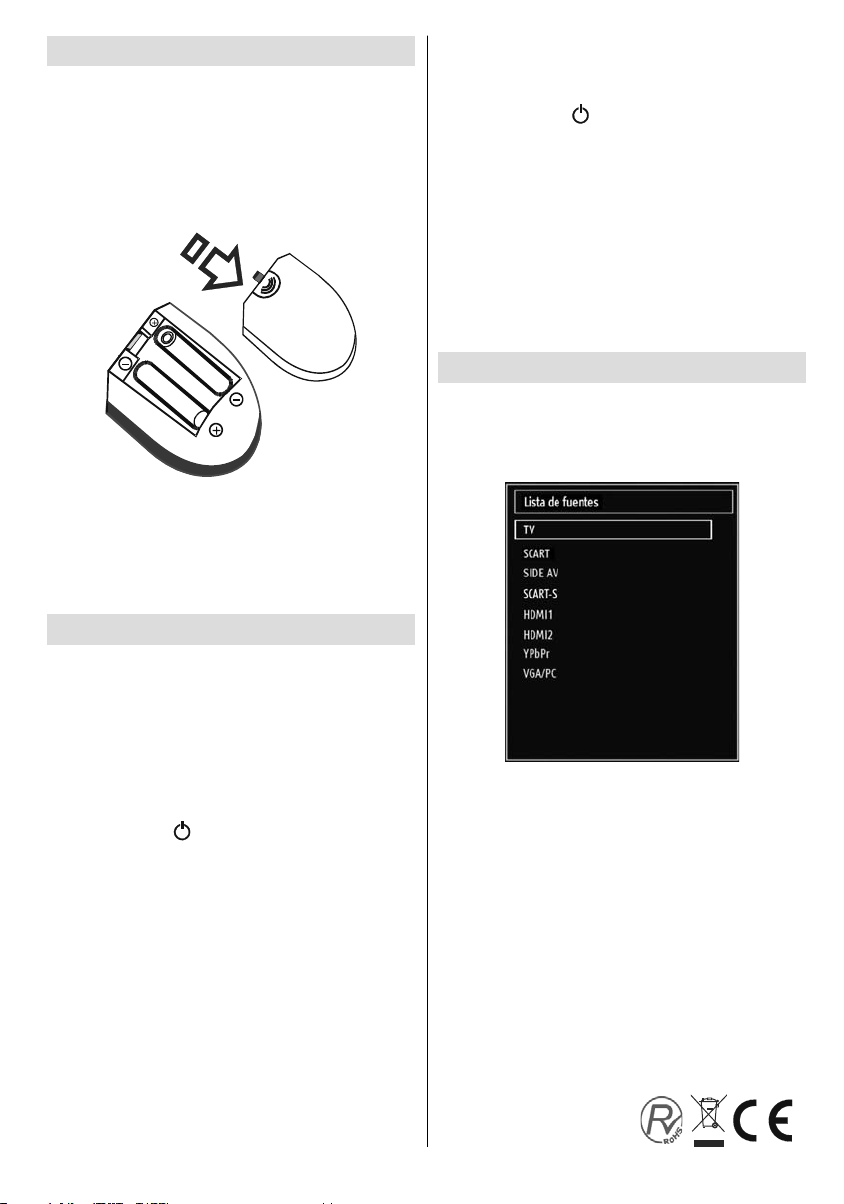
Mando a Distancia
Colocación de las Pilas
Retire la tapa de las pilas de la parte trasera del •
mando a distancia, tirando suavemente hacia abajo
en la zona indicada.
Coloque dos pilas • AAA/R3 o de clase equivalente
en su interior. Siga la polaridad correcta (+/-) cuando
vaya a colocar las pilas y la tapa.
Nota: Retire las pilas del mando a distancia cuando
no lo vaya a utilizar durante un período prolongado.
De lo contrario el mando se puede dañar debido a
fugas de las pilas. La distancia de alcance remoto es
aproximadamente de 7 metros (23 pies).
El televisor se pondrá en marcha de cualquiera de
los dos modos.
Apagado del Televisor
Pulse el botón “• ” en el mando a distancia, o
mantenga pulsado el botón de control hasta apagarlo,
para que el televisor cambie al modo de espera.
Para apagar por completo el televisor, •
desenchufe el cable de alimentación de la toma
de corriente.
Nota: Cuando el televisor accede al modo en espera,
es posible que el indicador LED parpadee; ello indica
que se están llevando a cabo algunas funciones del
televisor, como por ejemplo la Búsqueda en Modo
de Espera, la Descarga Inalámbrica, o que hay un
T emporizador Activo.
Selección de Entrada
Cuando termine de conectar los aparatos externos
al televisor, puede alternar entre las distintas fuentes
de entrada. Pulse el botón “SOURCE” del mando
a distancia, de forma consecutiva, para cambiar
directamente la fuente.
Encendido/Apagado
Encendido del televisor
Conecte el cable de alimentación a una toma de •
corriente de CA de 220-240 V , 50 Hz. Se encenderán
las luces de indicación de modo de espera. (El Led
parpadeará en el apagado y encendido del modo
de espera).
Para encender el televisor desde el modo de espera •
puede realizarlo de dos modos:
Pulse el botón“•
del mando a distancia.
Pulse el botón de control del lateral derecho del •
televisor. El televisor se encenderá.
Nota: Si pone en marcha el televisor mediante los
botones para de avance o retroceso de canales, ya
sea del mando a distancia o del televisor, accederá
al último canal que estuviera viendo antes de apagar
el televisor.
” P+ / P-, o una tecla numérica
Español - 13 -
Nota: Sólo podrá utilizar el modo YPbPr cuando
conecte un dispositivo que cuente con salida en formato
YPbPr a través de la toma de entrada para PC utilizando
un cable conversor de YPbPr a PC (no incluido).
Page 16
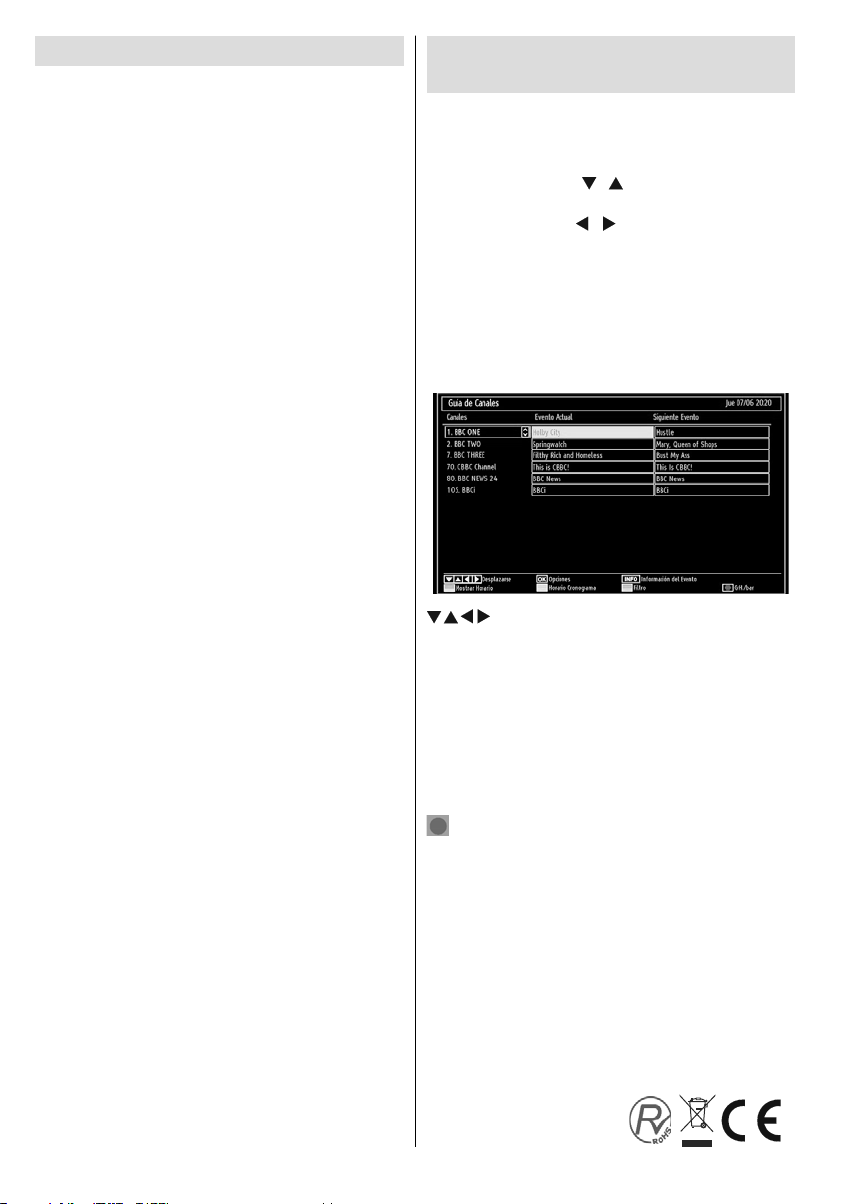
Manejo Básico
Puede manejar el televisor mediante el mando a
distancia, o los botones del propio televisor.
Manejo con los Botones del T elevisor
Ajuste del Volumen
Puede utilizar el botón de dirección Arriba/Abajo para •
cambiar el volumen. Para subir el volumen, deberá
pulsar hacia arriba el botón. Para bajarlo, deberá
pulsar hacia abajo. Se mostrará en la pantalla una
barra deslizante del nivel de volumen.
Selección de Canales
Pulse primero el botón de control para cambiar de •
canal. Puede empujar el botón hacia arriba para
seleccionar el siguiente canal, o hacia abajo para
seleccionar el anterior.
Vista del Menú Principal
Con el botón de control no podrá visualizar el menú •
en pantalla.
Modo Auxiliar de Vídeo (AV)
Pulse repetidas veces el botón de control hasta •
mostrar en pantalla el menú OSD.
Manejo con el Mando a Distancia
El mando a distancia del televisor está diseñado •
para controlar todas las funciones del televisor
seleccionado. Las funciones se describirán de
acuerdo al sistema de menús del televisor.
Ajuste del Volumen
Pulse el botón “• V +” para aumentar el volumen.
Pulse el botón “V -” para reducir el volumen. Se
mostrará en la pantalla una barra deslizante del
nivel de volumen.
Selección de Canal Anterior o Siguiente
Pulse el botón “• P-” para seleccionar el canal
anterior.
Pulse el botón “• P+” para seleccionar el canal
siguiente.
Selección Directa del Canal
Pulse los botones numéricos del mando a distancia •
para seleccionar los canales entre 0 y 9. El televisor
cambiará al canal seleccionado. Para seleccionar
los canales entre éstos, pulse las teclas numéricas
de forma consecutiva. Si tarda más de lo esperado
en introducir el segundo dígito, se mostrará el
canal del primer dígito pulsado. Para seleccionar
canales de un sólo dígito, pulse el botón numérico
adecuado.
Vista de la Guía de Programación
Electrónica (EPG)
Puede acceder a la guía electrónica de programación
(EPG) para ver la información de los programas
disponibles. Si desea ver el menú de la EPG, pulse
el botón GUIDE del mando a distancia.
Pulse los botones “•
canales.
Pulse los botones “•
lista de programas.
El menú EPG muestra la información disponibles •
de todos los canales.
Tenga en cuenta que la información del programa •
se actualiza automáticamente. Si los canales no
ofrecen ninguna información sobre los programas,
la guía de información se mostrará en blanco.
/ / / : Desplazarse.
OK (Opciones): Muestra/graba o fi ja un temporizador
para próximos programas.
INFO (Información del Evento): Muestra al detalle la
información de los canales.
Botón verde: Se listará el horario de los programas
Botón amarillo: Muestra la información de la EPG según el
horario de programación
Botón azul (Filtro): Muestra las opciones de fi ltros.
(GrH.\bar): El televisor iniciará la grabación del
programa seleccionado. Puede pulsar de nuevo la
tecla para detener la grabación.
”/“ ” para desplazarse por los
”/“ ” para desplazarse por la
Español - 14 -
Page 17
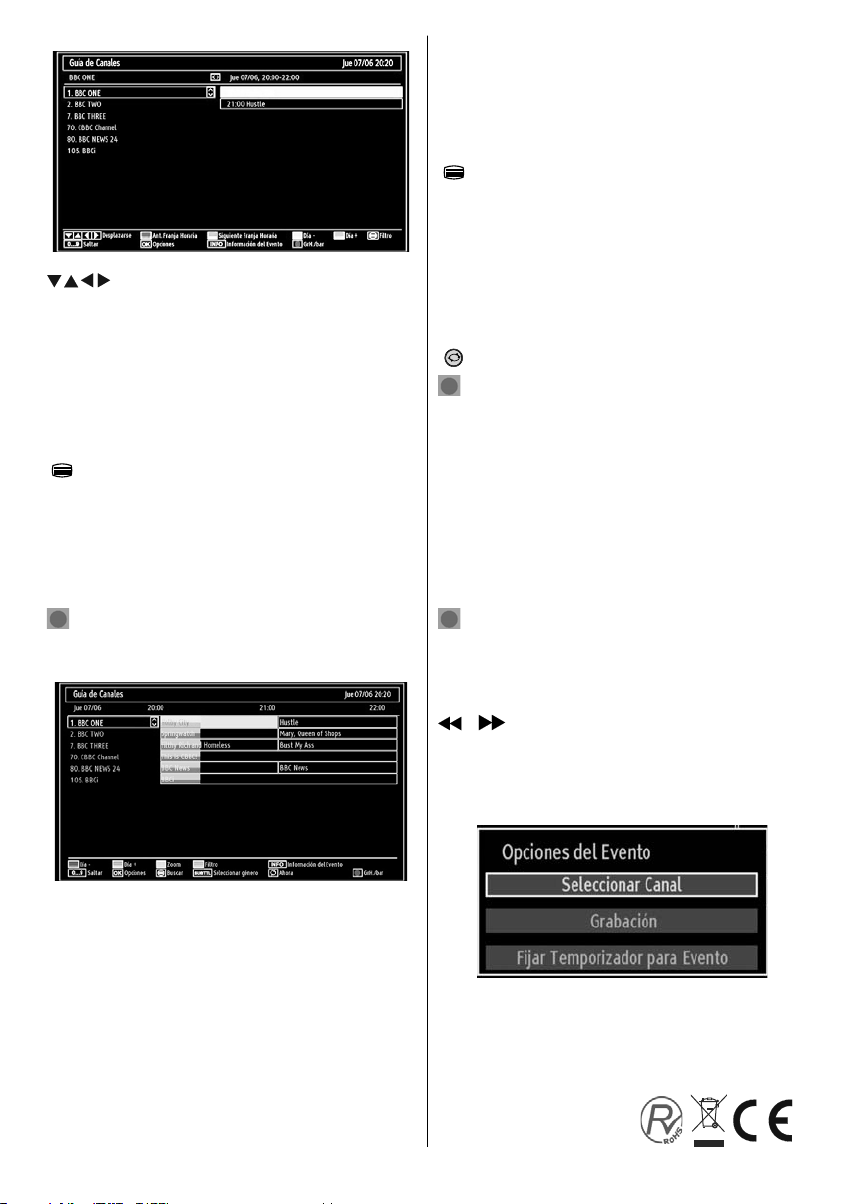
/ / / : Desplazarse.
Botón rojo (Franja horaria anterior): Muestra los
programas de la franja horaria anterior.
Botón verde (Franja horaria siguiente): Muestra los
programas de la franja horaria siguiente.
Botón Amarillo (Día Ant.) muestra los programas
del día anterior.
Botón AZUL (Día siguiente): muestra los programas
del día siguiente.
” (Filtro): Muestra las opciones de fi ltros.
“
Botones Numéricos (Saltar): acceden al canal
preferido mediante los botones numéricos.
OK (Opciones): Muestra/graba o fi ja un temporizador
para próximos programas.
INFO (Información del Evento): Muestra al detalle la
información de los canales.
(GrH.\bar): El televisor iniciará la grabación del
programa seleccionado. Puede pulsar de nuevo la
tecla para detener la grabación.
Botones Numéricos (Saltar): acceden al canal
preferido mediante los botones numéricos.
INFO (Detalles): Muestra al detalle la información
de los canales.
OK (Opciones): Muestra/graba o fi ja un temporizador
para próximos programas.
“
” (Buscar): Muestra el menú “Búsqueda de
Guía”
SUBTITLE: Pulse el botón SUBTITLE para ver
el menú de selección de género. Mediante esta
función podrá buscar en la base de datos de la guía
de programas, según el género seleccionado. Se
mostrarán los resultados a partir de la información
disponible en la guía de programas, en función de
los criterios establecidos.
” (Ahora) : muestra el programa actual.
“
(GrH.\bar): El televisor iniciará la grabación del
programa seleccionado. Puede pulsar de nuevo la
tecla para detener la grabación.
Grabación mediante la Pantalla de la Guía
EPG de Programación
IMPORTANTE: Para grabar un programa, es
necesario que conecte primero un disco USB al
televisor mientras éste está apagado. A continuación
deberá encender el televisor para poder utilizar
la opción de grabación. De otro modo, no estará
disponible esta opción.
(GRABAR): El televisor iniciará la grabación del
programa seleccionado. Puede pulsar de nuevo la
tecla para detener la grabación.
Nota: Durante la grabación no será posible cambiar
de canal ni de fuente.
/ : Página izquierda / Página derecha.
Opciones de Canales
En el menú EPG, pulse OK para acceder al menú
“Opciones de Canal”
Botón rojo (Día Ant.) muestra los programas del
día anterior.
Botón verde (Día siguiente): muestra los programas
del día siguiente.
Botón amarillo (Zoom): Amplía la información del
programa.
Botón azul (Filtrar): Muestra las opciones de
fi ltros.
Español - 15 -
Seleccionar Canal
En el menú EPG, puede cambiar a los canales
seleccionados utilizando esta opción.
Page 18
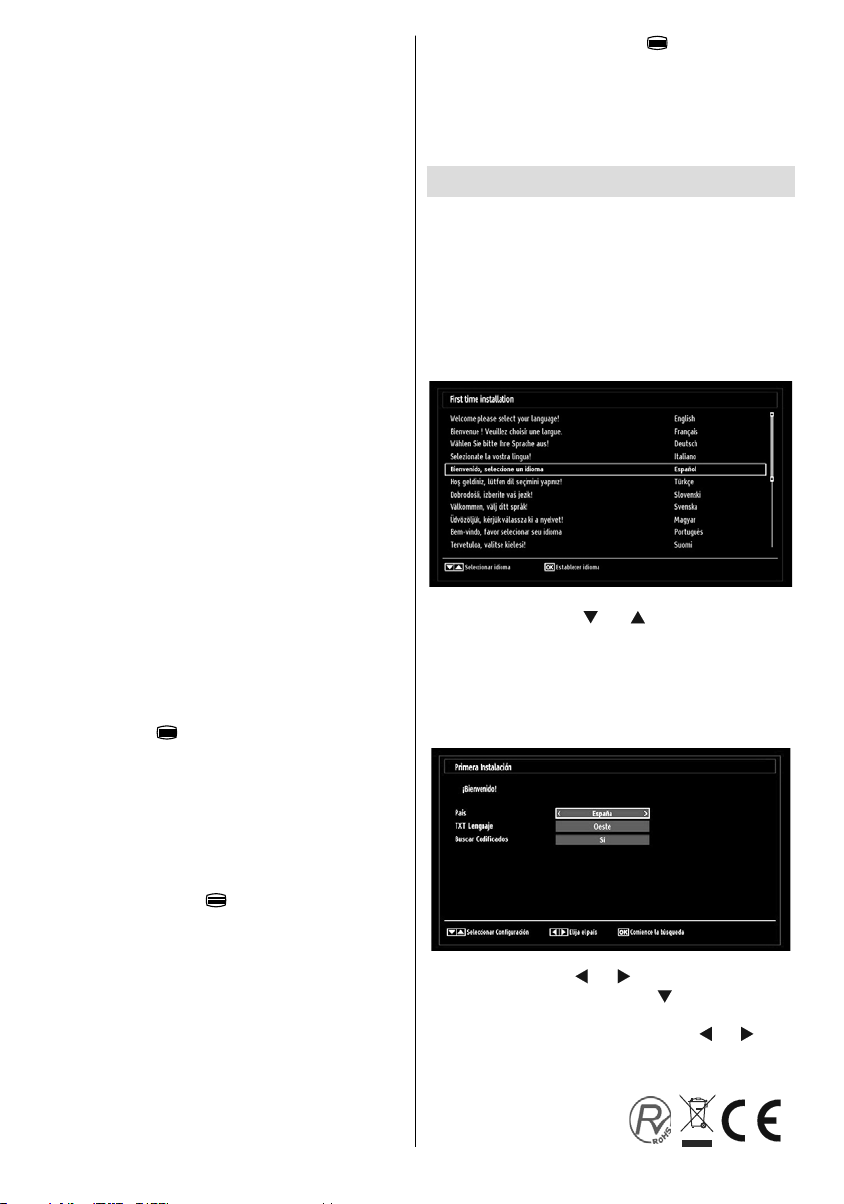
Grabar / Borrar Temporizador de Grabación
IMPORTANTE: Para grabar un programa, es
necesario que conecte primero un disco USB al
televisor mientras éste está apagado. A continuación
deberá encender el televisor para poder utilizar
la opción de grabación. De otro modo, no estará
disponible esta opción.
Tras seleccionar un programa de la guía electrónica, •
pulse OK para mostrar las opciones disponibles.
Seleccione la opción “Grabar” y confírmela con
el botón OK. Tras esto, se fi jará la grabación del
programa elegido.
Para anular una grabación programada, marque el •
programa en cuestión y pulse OK; a continuación
seleccione la opción “Borrar Temporizador de
Grabación”. Se cancelará la grabación.
Nota: Mientras haya una grabación activa en el
canal actual, no será posible cambiar de canal ni
de fuente.
Fijar Temporizador / Borrar Temporizador
Tras seleccionar un programa de la guía electrónica,
pulse OK para mostrar las opciones disponibles.
Seleccione la opción “Fijar Temporizador para el
Programa” y confírmela con el botón OK. Puede fi jar
temporizadores para los siguientes programas.
Para cancelar un recordatorio fijado, marque el
programa en cuestión y pulse OK. A continuación
seleccione la opción “Borrar Temporizador”. Se
cancelará el temporizador.
Nota: No es posible grabar o fi jar recordatorios para
dos programas en el mismo intervalo de tiempo.
Teletexto Digital (** sólo para el Reino
Unido)
• Pulse el botón “ ”.
Aparecerá la información del teletexto digital.
Puede manejarlo con los botones de colores, los
botones de cursor y el botón OK.
La forma de manejo puede variar en función de los
contenidos del teletexto digital.
Siga las instrucciones que aparecen en la pantalla
del teletexto digital.
Cuando pulse el botón “
imagen de televisión.
En la televisión digital terrestre (TDT), además de la
emisión del teletexto digital junto a la imagen normal,
también hay canales que sólo emiten teletexto
digital.
• El tamaño de la imagen (confi guración de la imagen),
mientras esté viendo un canal que sólo emita teletexto
digital, es igual al tamaño de la imagen visualizada
previamente.
”, el televisor volverá a la
Si pulsa de nuevo el botón “ ”, se mostrará la
ventana del teletexto digital.
Teletexto Analógico
El uso del teletexto y de sus funciones es idéntico
al del teletexto analógico. Consulte el apartado
“TELETEXTO”.
Instalación Inicial
IMPORT ANTE: Asegúrese de que el cable o antena
esté conectado y que no haya insertado ningún
módulo de Interfaz Común antes de encender el
televisor para la instalación inicial.
Cuando encienda el televisor por primera vez, un •
asistente de instalación le guiará durante el proceso.
En primer lugar se mostrará el menú de selección
de idioma:
Utilice los botones “• ” o “ ” para seleccionar el
idioma; pulse OK para fi jarlo y continuar.
Tras seleccionar el idioma, se mostrará el mensaje •
“¡Bienvenido!”, instándole a elegir las opciones
del País, Idioma del Teletexto y la Búsqueda de
Canales Codifi cados.
Pulse los botones “• ” o “ ” para eligir el país que
desee fi jar y pulse el botón “ ” para marcar la
opción de Idioma del Teletexto. Para seleccionar el
Idioma de Teletexto deseado, pulse “ ” o “ ”.
Español - 16 -
Page 19
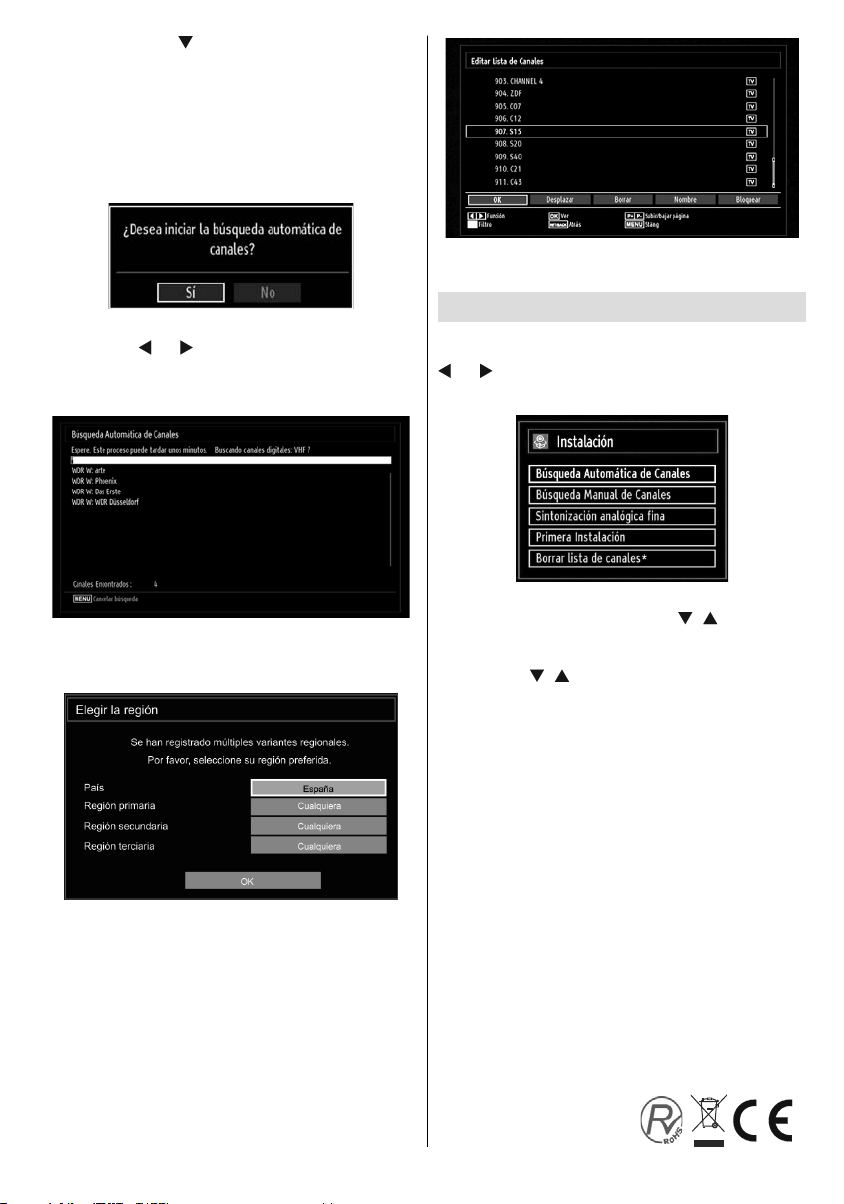
Pulse el botón “• ” tras confi gurar el Idioma del
T eletexto. A continuación se verá resaltada la opción
de Búsqueda de Canales Codifi cados. Si desea
buscar emisoras codifi cadas, puede seleccionar SÍ
en la opción de Búsqueda de Canales Codifi cados.
Después seleccione el Idioma de Teletexto.
Pulse OK en el mando a distancia para seguir, y se •
mostrará el siguiente mensaje:
Para seleccionar la opción “Sí” o “No”, márquela con
los botones “
Después, se mostrará una pantalla de información y el
televisor digital buscará señales de emisión de TDT:
Nota: Puede pulsar el botón “• MENU” para cancelar
la operación.
Al fi nalizar la búsqueda, se mostrará la pantalla de
Selección de Región, en caso de que se detecten
múltiples variantes de región. Seleccione el país y la
región, y pulse OK para continuar.
La Lista de Canales se podrá ver en la pantalla •
una vez se hayan guardado todos los canales
disponibles. Si desea ordenar los canales, según el
LCN, seleccione “sí” y pulse OK a continuación.
” o “ ” y pulse el botón OK.
Pulse • OK para salir de la lista de canales y ver la
televisión.
Instalación
Pulse el botón MENU del mando a distanciay
seleccione la opción Instalación con los botones “
” o “ ” Pulse el botón OK y aparecerá el siguiente
menú en pantalla.
Seleccione la Búsqueda Automática de Canales
(Resintonizar) mediante el botón “ ”/“ ” y pulse OK.
Se mostrarán las diversas opciones para la Búsqueda
Automática de Canales (resintonización). Mediante
los botones “ ”/“ ” pulsando OK, podrá elegir entre
las diversas opciones.
Funcionamiento del Menú de Búsqueda
Automática de Canales (resintonización)
Antena Digital: Busca y guarda emisoras de señal
DVB.
Analógica: Busca y guarda emisoras de señal
analógica.
Completo: Busca las emisoras tanto de señal de
vídeo digital (
Siempre que seleccione un tipo de búsqueda •
automática y pulse OK, se mostrará una pantalla de
confi rmación. Para iniciar la instalación seleccione
SI; si desea cancelar la operación seleccione NO.
Para confi rmar la selección pulse OK.
La instalación comenzará cuando haya confi gurado •
y confirmado el tipo de búsqueda. También se
mostrará una barra de progreso. Pulse “MENU” para
cancelar. De ser así, no se guardarán los canales
encontrados.
TDT) como analógica.
Español - 17 -
Page 20
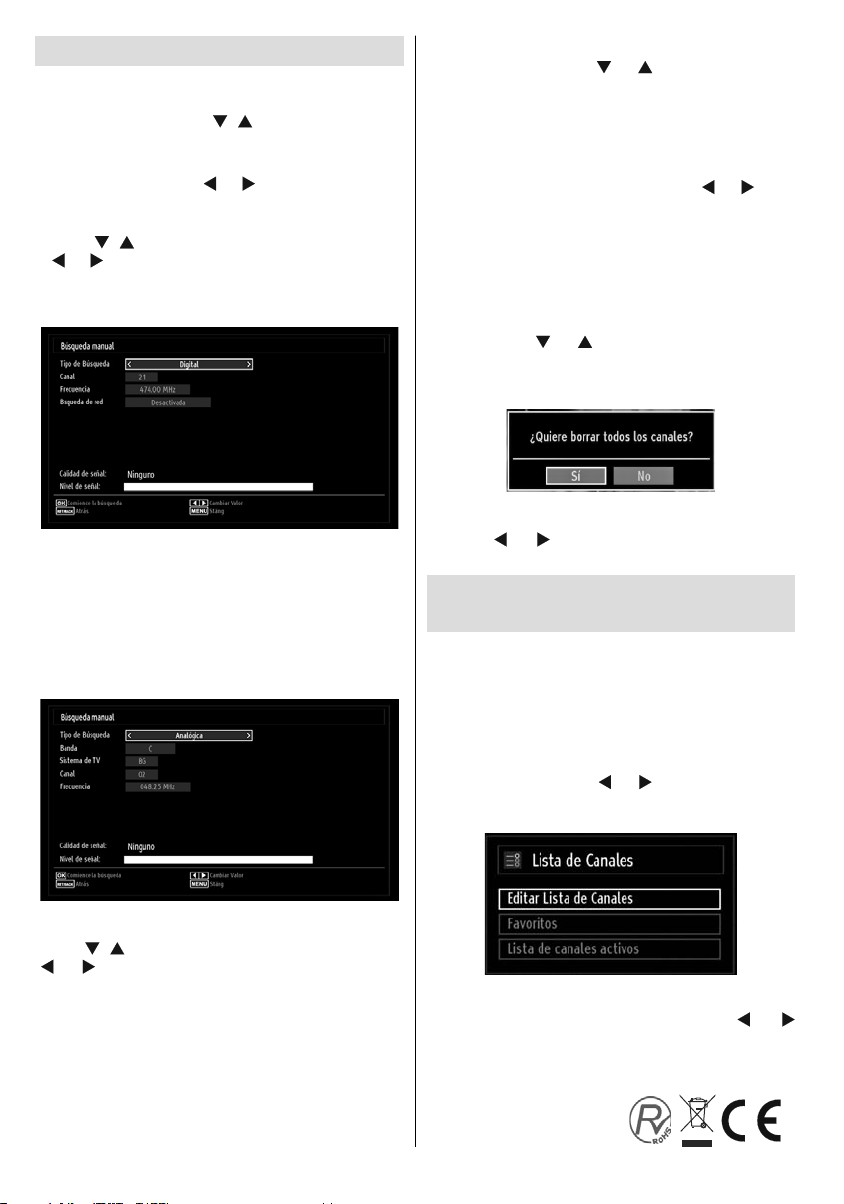
Sintonización manual
CONSEJO ÚTIL: Esta función puede utilizarse para
la entrada directa de canales.
Mediante los botones “•
opción Búsqueda Manual de Canales. Se mostrará
la pantalla de opciones de la búsqueda manual.
Mediante los botones “•
de Búsqueda deseada. Las opciones de búsqueda
quedarán modifi cadas consecuentemente. Pulse el
botón “
“ ” o “ ” para confi gurar dicha opción. Puede pulsar
el botón “MENU” para cancelar la operación.
”/“ ” para marcar la opción deseada; pulse
Búsqueda manual
En la opción de búsqueda manual, se indica el número
del multiplexor o frecuencia en el que se realizará la
búsqueda de canales. Tras seleccionar la búsqueda
digital, podrá introducir los números mediante los
botones numéricos y pulsando OK para iniciar la
búsqueda.
Búsqueda Manual de Canales Analógicos
”/“ ” y OK, seleccione la
” o “ ” seleccione la opción
Sintonización Fina de Canales Analógicos
Mediante los botones “• ” o “ ” y OK, seleccione la
opción Sintonización Fina de Canales Analógicos.
Se mostrará la correspondiente pantalla. En caso
de no haber canales analógicos, esta opción no
estará disponible, y se guardarán solo los canales
digitales y las fuentes externas.
Pulse OK para seguir. Pulse el botón “•
seleccionar la función de Sintonización Fina. Una
vez terminado, pulse OK de nuevo.
” o “ ” para
Borrado de Listas de Servicios (*)
(*) Este ajuste es visible sólo cuando el País sea
Dinamarca, Suecia, Noruega o Finlandia.
Utilice este ajuste para borrar los canales almacenados.
Pulse el botón “
de Lista de Servicios y a continuación pulse OK. Se
mostrará la siguiente información en pantalla:
Pulse OK para cancelar. Seleccione Sí pulsando los
botones “ ” o “ ” y pulse OK para borrar todos los
canales.
” o “ ” para seleccionar el Borrado
Administración de Emisoras:
Lista de Canales
El televisor ordenará los canales guardados en la
Lista de Canales. Podrá modifi car esta lista, fi jar sus
canales favoritos o confi gurar las emisoras activas
a mostrar mediante las opciones del menú de Lista
de Canales.
Pulse el botón • MENU para acceder al menú
principal. Seleccione la opción Lista de Canales
mediante los botones “
el contenido del menú.
” o “ ”. Pulse OK para ver
Tras seleccionar la búsqueda analógica, pulse el
botón “ ”/“ ” para marcar la opción deseada; pulse
“ ” o “ ” para confi gurar dicha opción.
Introduzca el número de canal o frecuencia usando
los botones numéricos. A continuación pulse OK para
iniciar la búsqueda. Una vez localizado el multiplexor,
se guardarán los canales que no estuvieran en la
lista.
Español - 18 -
Seleccione Edición de Lista de Canales para
administrar los canales guardados. Pulse “ ” o “
” y OK para seleccionar la opción Edición de Lista
de Canales.
Page 21
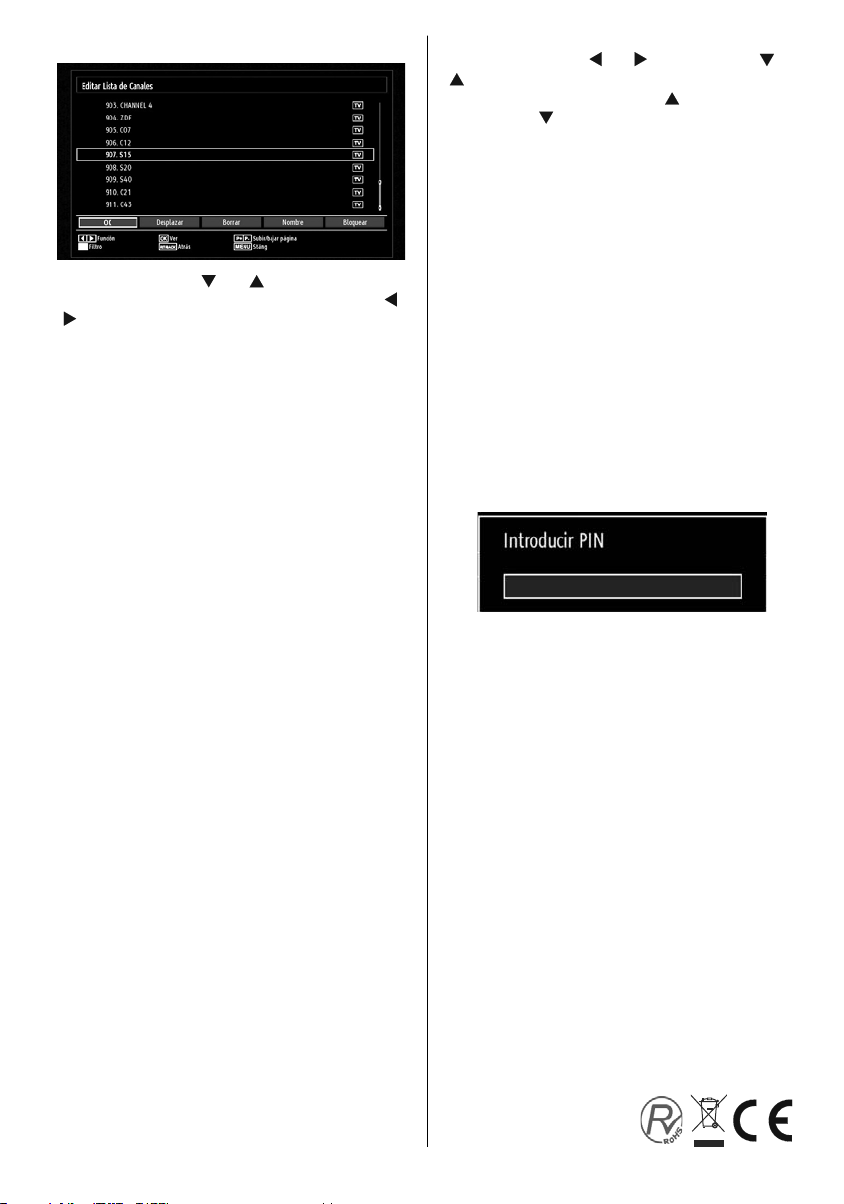
Manejo de la Lista de Canales
Pulse los botones “• ” o “ ” para seleccionar el
canal que desea gestionar. Pulse los botones “
“
” para seleccionar la opción que desee del menú
de Lista de Canales.
Use los botones • P+ o P- para subir o bajar una
página.
Pulse el botón • AZUL para ver las opciones de
fi ltro.
Para salir, pulse el botón • MENU.
” o
Desplazar un Canal
Seleccione el canal en primer lugar. Seleccione la •
opción Desplazar del menú de la Lista de Canales
y pulse OK.
Se mostrará la pantalla de Edición del Número. •
Introduzca el número de canal deseado mediante
el teclado numérico del mando a distancia. Si
ya hubiera un canal ocupando ese número, se
mostrará un mensaje de advertencia. Seleccione
la opción “SI” si desea mover el canal, y pulse OK
a continuación.
Pulse OK para proceder. El canal seleccionado se •
moverá a su nueva ubicación.
Borrado de Canales
Pulsando el botón VERDE marcará o desmarcará
todos los canales; con el botón AMARILLO marcará
o desmarcará un canal.
Seleccione el canal que desee borrar y seleccione la •
opción Borrar. Pulse el botón OK para continuar.
Se mostrará un mensaje de advertencia. Seleccione •
SI para borrar, o NO para cancelar el borrado. Pulse
el botón OK para continuar
Renombrar Canales
Seleccione el canal en cuestión y a continuación •
seleccione la opción Editar Nombre. Pulse el botón
OK para continuar.
Para avanzar o retroceder por los caracteres, •
pulse los botones “
” permiten cambiar los caracteres, por ejemplo,
el carácter ‘b’ se convierte en“ ‘a’ al pulsar y en
‘c’ al pulsar “ ” Para sustituir el carácter resaltado
con los caracteres de los botones numéricos 0 a 9,
pulse el botón las veces necesarias para introducir
el carácter
Cuando acabe, pulse OK para guardar. Pulse MENU
para cancelar.
” o “ ” Los botones “ ” o “
Bloqueo de Canales
Pulsando el botón VERDE marcará o desmarcará
todos los canales; con el botón AMARILLO marcará
o desmarcará un sólo canal.
Seleccione el canal que desee bloquear y seleccione •
la opción Bloquear. Pulse el botón OK para
continuar.
Se le pedirá que introduzca el PIN de control •
paterno. El PIN por defecto es 0000. Introduzca
el PIN.
Nota: Podrá utilizar el código 4725 por defecto, en
caso de fi jar la opción de país para Francia.
Una vez tenga marcado el canal a bloquear o •
desbloquear, pulse OK. Se mostrará un icono de
bloqueo junto al canal.
Español - 19 -
Page 22
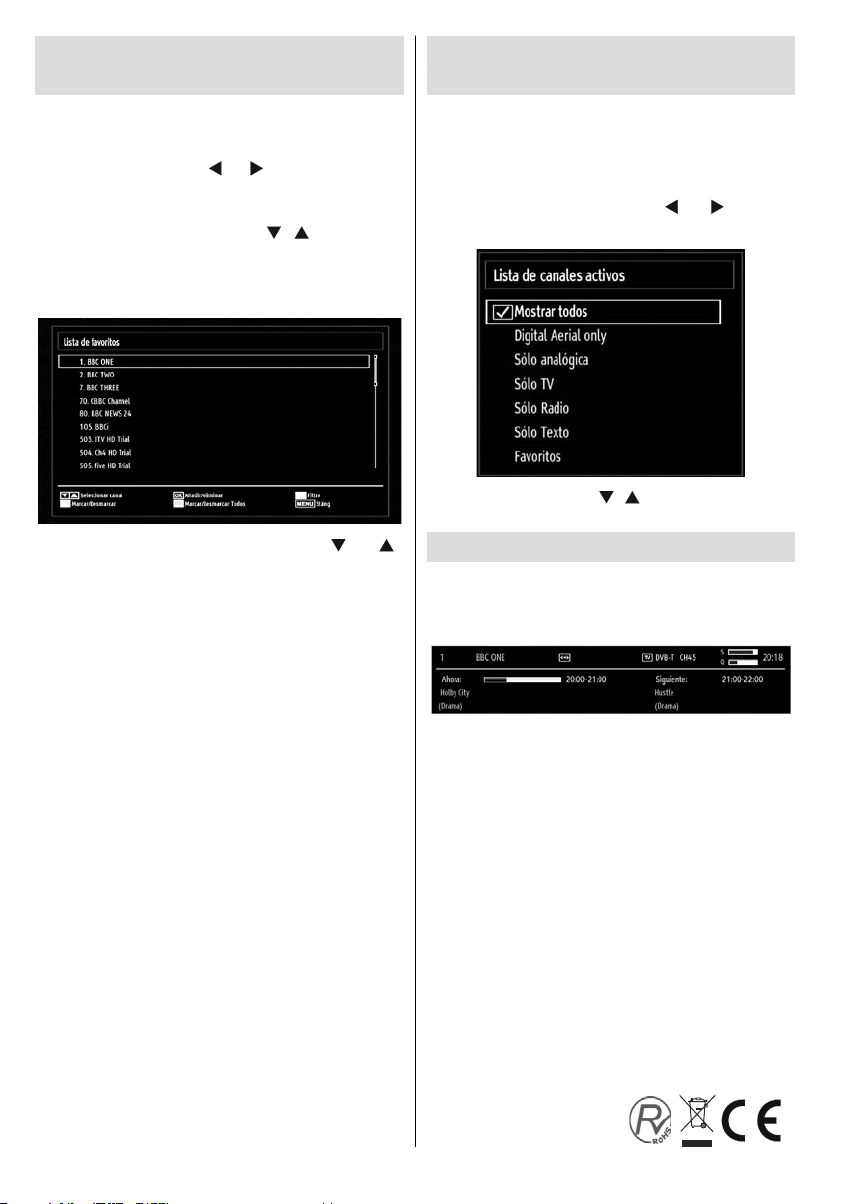
Administración de Emisoras:
Favoritos
Puede crear una lista de canales favoritos.
Pulse el botón • MENU para acceder al menú
principal. Seleccione la opción Lista de Canales
mediante los botones “
el contenido del menú.
Para gestionar la lista de favoritos, seleccione •
la opción Favoritos. Pulse “ ”/“ ” y OK para
seleccionar la opción Favoritos.
Puede establecer algunos canales como favoritos •
para así desplazarse sólo por estos.
Seleccione un canal con los botones “• ” o “ ”.
Pulse Ok para añadir el canal a la lista de favoritos.
Para eliminarlo de la lista, pulse “OK”.
Funciones de los Botones
OK: • Añade/elimina una emisora.
AMARILLO: • Marca o desmarca un canal.
VERDE: • Marca o desmarca todos los canales.
AZUL: • Muestra las opciones de fi ltros.
” o “ ” Pulse OK para ver
Administración de Emisoras:
Ordenar la Lista de Canales
Podrá seleccionar qué emisoras aparecerán en la lista
de canales. Deberá utilizar la opción de Lista Activa
de Canales para mostrar unos tipos determinados
de emisoras.
Seleccione dicha opción, en el menú de Lista de
Canales, mediante los botones “
botón OK para continuar.
Mediante los botones “ ”/“ ” y Ok, seleccione la
correspondiente opción de emisoras de la lista.
Información en Pantalla
Puede pulsar INFO para mostrar la información en
pantalla. En la barra de información se mostrarán los
detalles de la emisora y el programa actual.
Dicha barra muestra la información sobre el canal
seleccionado y los programas que se emiten en él.
El nombre del canal se mostrará junto al número del
canal dentro de la lista.
Consejo: No todos los canales emiten información
sobre el programa. En caso de que el nombre y el
número del canal no estén disponibles, la barra de
información se mostrará en blanco.
Si el canal seleccionado está bloqueado, deberá
introducir la clave de cuatro dígitos correcta para
poder ver el canal (el código por defecto es 0000). En
la pantalla se mostrará el mensaje “Introducir PIN”.
Nota: Podrá utilizar el código 4725 por defecto, en
caso de fi jar la opción de país para Francia.
” o “ ” Pulse el
Español - 20 -
Page 23
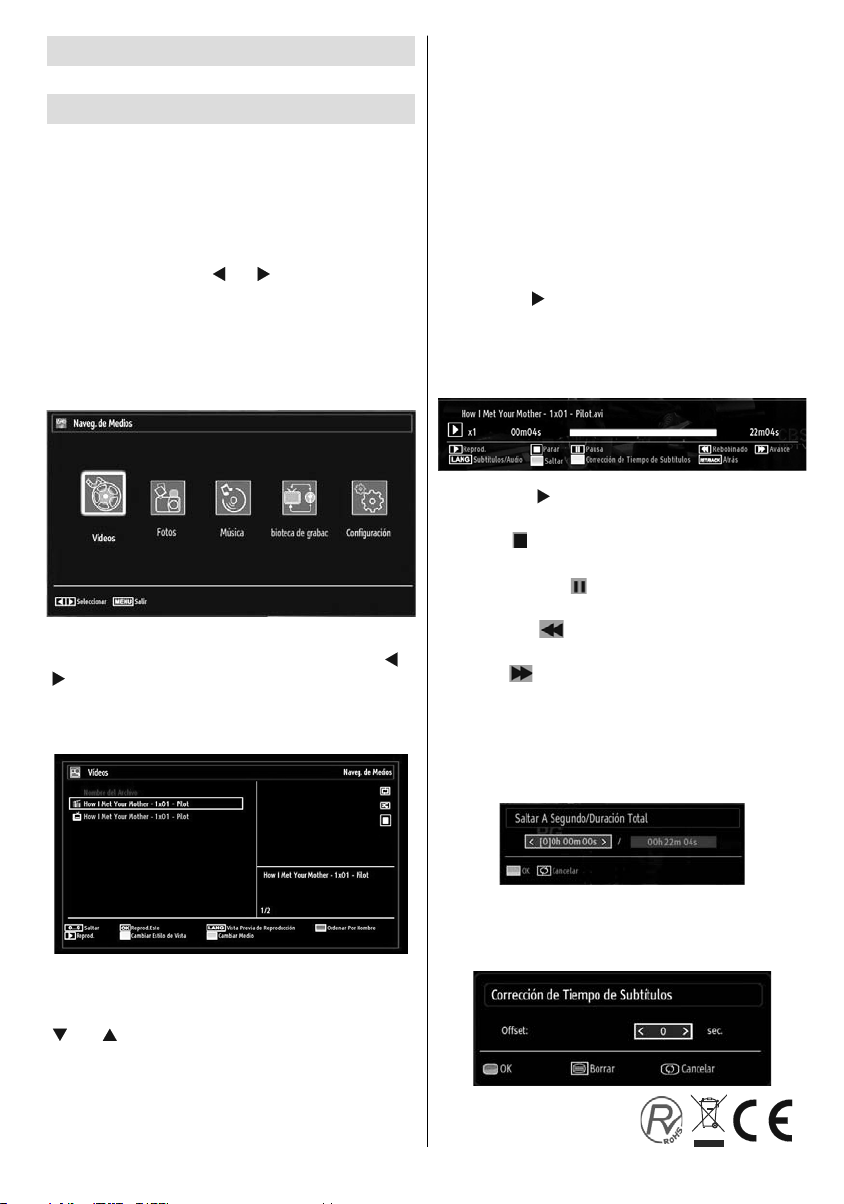
Reproducción Multimedia
mediante el Explorador
Multimedia
Si no se reconoce el dispositivo USB tras apagar y
encender o después de la Instalación inicial: en primer
lugar, extraiga el dispositivo y apague y encienda el
televisor. Vuelva a conectar el dispositivo USB.
Para ver la ventana en la que se pueden examinar los
fi cheros de medios, pulse el botón “MENU” del mando
a distancia y selección la opción “Examinar medios”
pulsando los botones “
para continuar. Se mostrarán las opciones del menú
del Explorador Multimedia.
Además, cuando conecte un dispositivo USB
se mostrará automáticamente el explorador
multimedia:
Puede reproducir fi cheros de música imagen y vídeo
desde una memoria USB. Mediante los botones “ ” o
“ ” selecciones entre las opciones de Vídeos, Fotos,
Música, bioteca de grabac o Confi guración.
Ver Vídeos desde la unidad USB
” o “ ” Pulse el botón OK
marcar o desmarcar dicho fi chero. Mientras esté
reproduciendo un archivo de vídeo, se mostrará la
siguiente pantalla:
Saltar (teclas numéricas): El televisor saltará
al fi chero cuyo nombre empiece por la letra que
introduzca mediante las teclas numéricas del mando
a distancia.
Reproducir Éste (botón OK): Reproduce el archivo
seleccionado.
Lang (Previsualizar): Muestra el fi chero seleccionado
en una pequeña pantalla de previsualización.
ROJO: Ordena los fi cheros según la fecha.
Reproducir (
multimedia comenzando por el seleccionado.
Botón amarillo: Cambia el estilo de vista
AZUL: Cambia las opciones de multimedia.
Reproducir botón) : Inicia la reproducción de
vídeo.
Detener (
vídeo.
Botón de pausa (
vídeo.
Rebobinar (
reproducción.
Avanzar (
Subtítulos/Sonido (LANG): Fija los subtítulos y el
sonido.
Saltar (Botón Verde): Salta a un punto temporal. Utilice
las teclas numéricas para escribir la hora deseada y
pulse la tecla VERDE de nuevo para continuar.
botón) : Reproduce todos los archivos
botón): Detiene la reproducción de
botón) : Pausa la reproducción de
botón): Rebobina durante la
botón): Avanza en la reproducción
En caso de seleccionar la opción de Vídeo dentro del
menú principal, se mostrarán todos los fi cheros de
vídeo disponibles en la pantalla. Utilice los botones
“ ” o “ ” para seleccionar un fi chero de vídeo;
pulse OK para iniciar la reproducción del mismo. Si
selecciona un fi chero de subtítulos y pulsa OK, podrá
Español - 21 -
Amarillo: Abre el menú de correción de tiempo de
subtítulos.
GET/BACK : Regresar al capítulo anterior.
Page 24
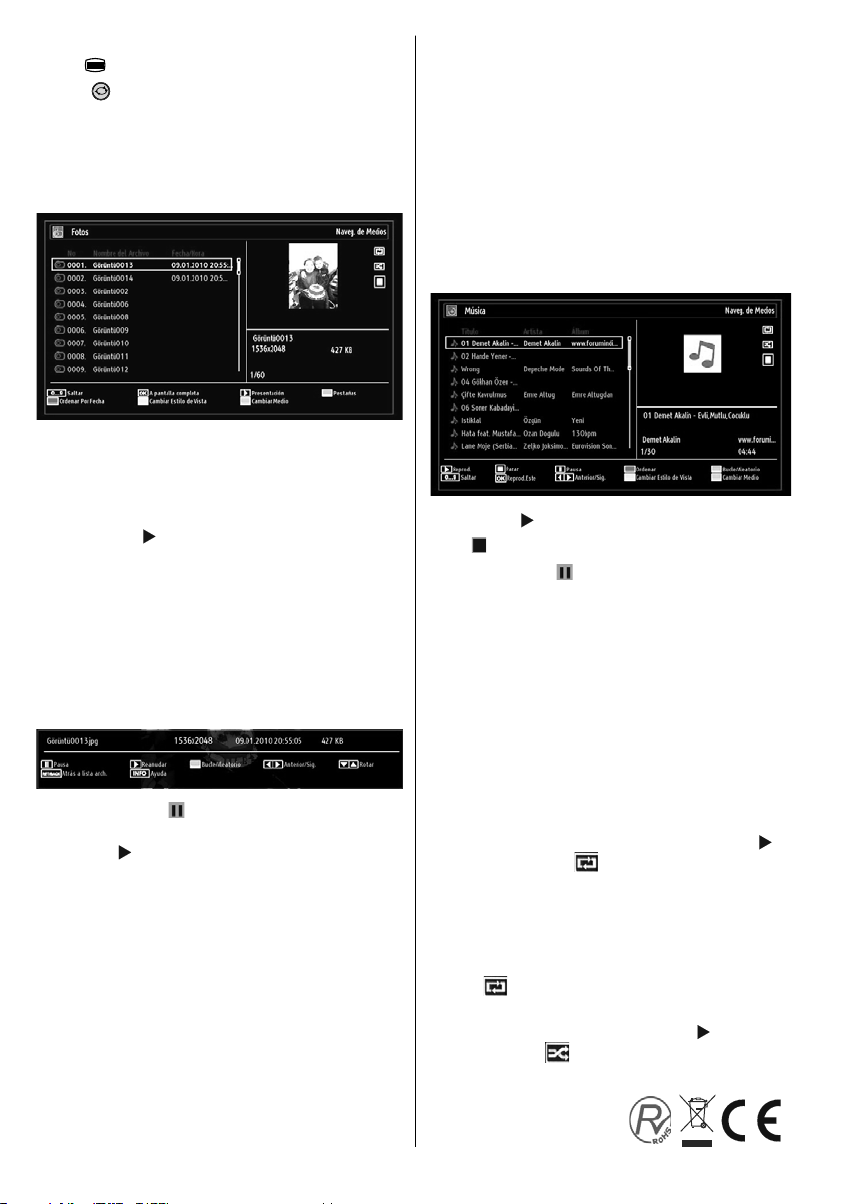
Pulse OK para continuar.
Pulse “
Pulsar “
” para borrar
” para cambiar al menú anterior.
Ver Fotos desde la unidad USB
En caso de seleccionar la opción de Fotografías, se
mostrarán todos los fi cheros de fotos disponibles en
la pantalla.
Saltar (Teclas numéricas): A vanza hacia el archivo
seleccionado mediante los botones numéricos.
OK: Podrá ver la imagen seleccionada a pantalla
completa.
Diapositivas (
diapositivas utilizando todas las imágenes.
Botón VERDE: Muestra las imágenes en miniatura.
Botón ROJO: Ordena los fi cheros según la fecha.
Botón AMARILLO: Cambia el estilo de vista
Botón AZUL: Cambia las opciones de multimedia.
botón ): Inicia una presentación de
Opciones de Reproducción de
Diapositivas
Botón de pausa ( botón) : Pausa la presentación de
diapositivas.
Continuar (
de diapositivas.
Bucle/Aleatorio (botón VERDE) : Pulse una
vez el botón para desactivar la reproducción en
Bucle. Púlselo de nuevo para desactivar tanto la
reproducción en Bucle como la Aleatoria. Púlselo de
nuevo para activar sólo la reproducción Aleatoria.
Púlselo de nuevo para activar todos. Podrá observar
cuáles son las opciones desactivadas al ver los
cambios en los iconos.
botón) : Continúa con la reproducción
Anterior/Siguiente (botones Izquierda/Derecha):
Va a la diapositiva anterior o siguiente de la
presentación.
Girar (botones Arriba/Abajo): Gira la imagen
mediante los botones arriba/abajo.
RETURN (Salir) : Regresa a la lista de archivos.
INFO: Muestra la ayuda en pantalla..
Escuchar Música desde el USB
En caso de seleccionar la opción de Música, se
mostrarán todos los fi cheros de sonido disponibles
en la pantalla.
Reproducir botón) : Inicia la reproducción.
Stop (
Botón de pausa (
seleccionada.
Botón ROJO: Ordena los fi cheros según el Título, el
Artista o el Album.
Bucle/Aleatorio (botón VERDE) : Pulse una
vez el botón para desactivar la reproducción en
Bucle. Púlselo de nuevo para desactivar tanto la
reproducción en Bucle como la Aleatoria. Púlselo de
nuevo para activar sólo la reproducción Aleatoria.
Púlselo de nuevo para activar todos. Podrá observar
cuáles son las opciones desactivadas al ver los
cambios en los iconos.
Nota:
Si se inicia la reproducción pulsando el botón
se activa el símbolo
siguiente archivo de música o vídeo. De esta forma
se iniciará la reproducción, y cuando llegue al fi nal
de la lista, volverá a iniciarse desde el principio
(función de reproducción en bucle o “loop”).
Si se inicia la reproducción pulsando OK y se activa el
símbolo
de música o vídeo (función de reproducción repetida).
Si se inicia la reproducción pulsando
activa el símbolo
se reproducirán en orden aleatorio (“shuffl e”).
botón): Detiene la reproducción.
botón) : Pausa la reproducción
, y
, el televisor reproducirá el
, se reproducirá en bucle el mismo archivo
u OK, y se
, los archivos de música o vídeo
Español - 22 -
Page 25
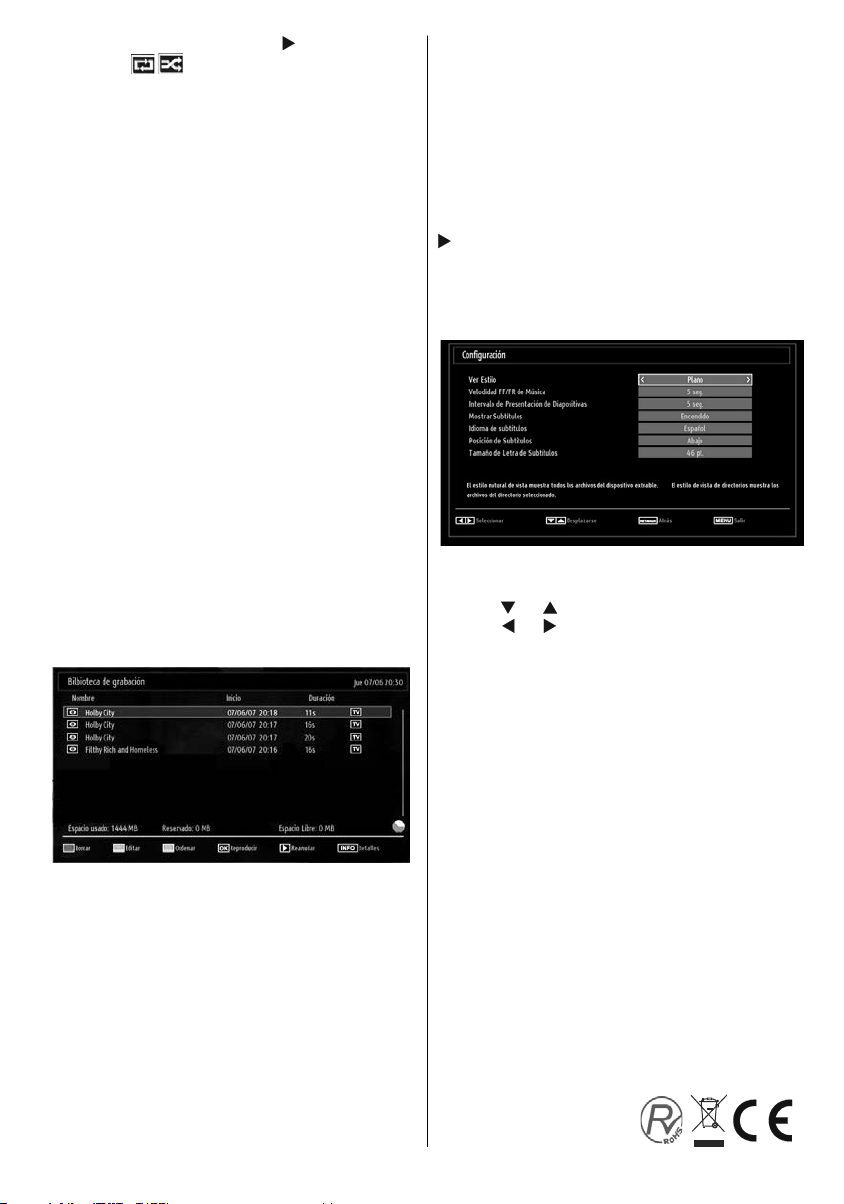
Si se inicia la reproducción pulsando “ ” u OK, y se activan
los símbolos
reproducirán aleatoriamente y de forma contínua.
0...9 (teclas numéricas): El televisor saltará al
fichero cuyo nombre empiece por la letra que
introduzca mediante las teclas numéricas del mando
a distancia.
Reproducir Éste (botón OK): Reproduce el archivo
seleccionado.
Anterior/Siguiente (botones Izquierda/Derecha):
Salta al archivo anterior o siguiente a reproducir.
Botón amarillo: Cambia el estilo de vista
AZUL: Cambia las opciones de multimedia.
Nota: Dentro de la confi guración del Explorador
Multimedia, si se fija el estilo de vista como de
“Carpetas”, la carpeta de Música se mostrará ya
ordenada y no necesitará ordenar de nuevo los
fi cheros con el botón FAV.
INFO: Cambia las opciones de fi ltros.
, los archivos de música o vídeo se
Biblioteca de Grabaciones
IMPORTANTE: Para ver los programas grabados,
es necesario que en primer lugar conecte un disco
USB al televisor mientras éste está apagado. A
continuación deberá encender el televisor para poder
utilizar la opción de grabación. De otro modo, no
estará disponible esta opción.
Para ver la lista de grabaciones, seleccione “Biblioteca
de Grabaciones” y pulse OK. Se mostrará la librería de
grabaciones, con las grabaciones disponibles.
Todas las grabaciones se guardan en una lista en la
biblioteca de grabaciones.
Botón ROJO (borrar): Borra las grabaciones
seleccionadas.
Botón VERDE (Editar): Permite realizar
modifi caciones a las grabaciones seleccionadas.
Botón AZUL (Ordenar): Permite cambiar el orden de
las grabaciones. Podrá elegir entre diversas opciones
para poder ordenar.
Botón OK: Activa el menú de opciones de
reproducción:
• Reproducir desde el inicio: Reproduce la grabación
desde el principio.
• Reanudar: Reanuda las grabaciones.
• Reproducir desde un punto concreto: Debe
especifi carse un punto de inicio de la reproducción.
Nota: Durante la reproducción no será posible acceder
al menú principal ni a ninguna de sus opciones.
(Reanudar): Reanuda las grabaciones.
INFO (Detalles): muestra breve información en
detalle de los canales indicados.
Confi guración del Explorador Multimedia
Podrá configurar las preferencias del Explorador
Multimedia mediante la ventana de Confi guración. Pulse
el botón “ ” o “ ” para marcar las opciones; utilice los
botones “ ” o “ ” para confi gurarlas.
Estilo de Vista: Confi gura el modo de navegación por
defecto.
Velodidad FF/FR de Música: Fija la velocidad de
avance.
Intervalo de Presentación de Diapositivas: Establece
el intervalo de reproducción de diapositivas.
Mostrar Subtítulos: Activa la opción de mostrar
subtítulos por defecto.
Idioma de los Subtítulos: Confi gura el idioma admitido
de los subtítulos
Posición de Subtítulos: Coloca los subtítulos en la
parte superior o inferior de la pantalla.
Tamaño de Letra de Subtítulos: Establece el tamaño
de la letra de los subtítulos (máx.54 pt.).
Español - 23 -
Page 26

Grabación en Diferido
(Timeshifting)
IMPORTANTE: Para grabar un programa, es
necesario que conecte primero un disco USB al
televisor mientras éste está apagado. A continuación
deberá encender el televisor para poder utilizar
la opción de grabación. De otro modo, no estará
disponible esta opción.
Pulse el botón •
programa, a fi n de pasar al modo de grabación
diferida (timeshifting).
En el modo de grabación diferida, el programa se •
pausa y a continuación se empieza a grabar de forma
simultánea en el disco USB conectado (*). Pulse
de nuevo el botón
pausado desde el momento en que lo detuvo.
Esta reproducción tiene lugar a una velocidad de •
x1. En la barra de información podrá ver el lapso
de tiempo transcurrido entre el programa real y el
grabado en diferido.
Utilice los botones •
para avanzar o retroceder en la reproducción diferida.
Una vez se alcanza el límite del lapso de tiempo, el
televisor saldrá del modo timeshifting para volver al
modo normal de emisión.
Pulse el botón •
grabación diferida.
(*) La duración de la grabación simultánea en
diferido dependerá de la capacidad del disco USB
conectado, así como del tiempo máximo de lapso
que usted confi gure en el menú de confi guración de
grabaciones. Lea la sección “Grabaciones” para tener
más información sobre la confi guración del tiempo
máximo de este lapso.
Nota: Durante el modo de grabación diferida, no
será posible cambiar a otro canal ni a otra fuente, ni
tampoco será posible acceder al menú principal.
Puede haber un retardo del Lip Sync durante el
timeshifting.
(P AUSE) mientras esté viendo un
(PLAY) para ver el programa
/ (ANTERIOR/SIGUIENTE)
(STOP) para salir del modo de
Grabación Instantánea
IMPORTANTE: Para grabar un programa, es
necesario que conecte primero un disco USB al
televisor mientras éste está apagado. A continuación
deberá encender el televisor para poder utilizar
la opción de grabación. De otro modo, no estará
disponible esta opción.
Pulse el botón •
instantánea un programa mientras lo esté viendo.
Aparecerá en la pantalla el mensaje siguiente:
Se mostrará entonces en pantalla el menú de •
grabación por un tiempo, y se grabará el programa
en curso.
Podrá pulsar el botón •
distancia de nuevo para poder grabar el siguiente
programa de la Guía Electrónica. En este caso, la
pantalla mostrará los programas dispuestos para
la grabación.
Pulse (STOP) para cancelar la grabación
instantánea. En la pantalla se mostrará el siguiente
menú:
(RECORD) para grabar de forma
(RECORD) del mando a
Seleccione Sí con los botones “ ” o “ ”, o pulse OK
para cancelar la grabación instantánea.
Nota: Durante la grabación no será posible cambiar
a otro canal ni a otra fuente, ni tampoco será posible
acceder al navegador de medios.
Español - 24 -
Page 27
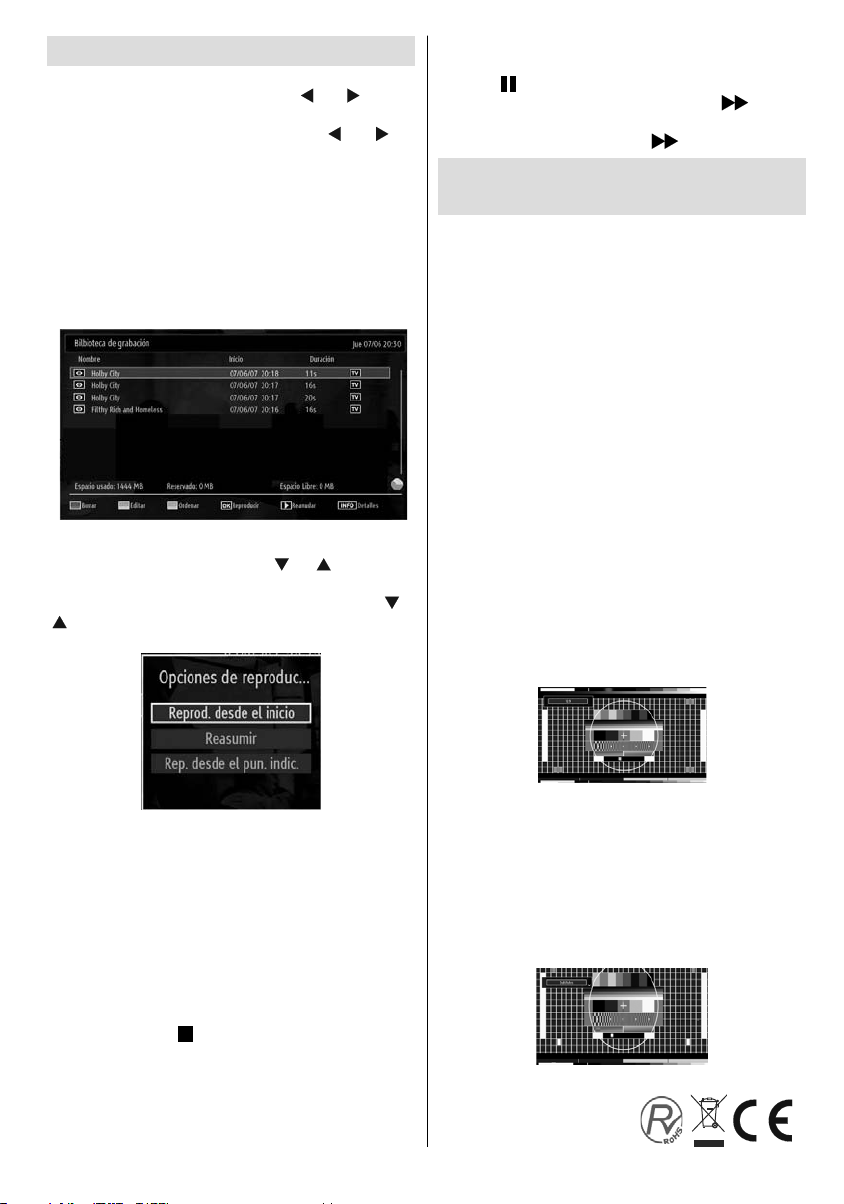
Ver los Programas Grabados
Desde el menú principal, acceda al Explorador
Multimedia mediante los botones “ ” o “ ”. En el
menú principal seleccione la opción “Biblioteca de
Grabaciones” mediante los botones “ ” o “ ”; a
continuación pulse OK. Se mostrará la librería de
grabaciones.
IMPORTANTE: Para ver los programas grabados,
es necesario que en primer lugar conecte un disco
USB al televisor mientras éste está apagado. A
continuación deberá encender el televisor para poder
utilizar la opción de grabación. De otro modo, no
estará disponible esta opción.
Seleccione un programa de la lista (previamente
grabado) mediante los botones “ ” o “ ” . Pulse OK
para ver las opciones de reproducción. Seleccione
una de estas opciones mediante los botones “ ” /
“ ” ú OK.
Avance Lento
Mientras esté viendo los programas grabados pulsa
el botón
avance lento. Puede utilizar el botón
avance lento. La velocidad de reproducción puede
cambiarse pulsando el botón
(PAUSE), estará disponible la opción de
para el
varias veces.
Cambio de Tamaño de Imagen:
Formatos de imagen
Puede cambiar la relación de aspecto del televisor •
para ver la imagen con distintos modos de zoom.
Pulse varias veces el botón • SCREEN para cambiar
el formato de pantalla (tamaño de imagen). A
continuación se muestran los modos de zoom
disponibles:
Automático
Cuando seleccione la opción AUTO, el tamaño de
pantalla se ajusta según la información ofrecida por
la fuente seleccionada, si estuviera disponible.
El formato mostrado en el modo AUTO es totalmente
independiente de la información de la señal WSS que
pudiera estar incluida en la señal de emisión, o en la
señal de cualquier aparato externo.
Nota: El modo automático sólo estará disponible para
las fuentes HDMI, YPbPr y DTV.
16:9
Esta opción ensancha uniformemente los lados
derecho e izquierdo de una imagen normal (formato
4:3) para cubrir todo el ancho de pantalla del
televisor.
Las opciones de reproducción disponibles son:
Reproducir desde el inicio: Reproduce la grabación •
desde el principio.
Reanudar: Reanuda las grabaciones.•
Reproducir desde un punto concreto: •
Debe especificarse un punto de inicio de la
reproducción.
Nota: Durante la reproducción no será posible acceder
al menú principal ni a ninguna de sus opciones.
Pulse el botón
reproducción y volver a la Biblioteca de Grabaciones.
(STOP) para detener una
Español - 25 -
Para imágenes con una relación de aspecto de 16:9 •
que se han achicado a una imagen normal (tasa de
aspecto de 4:3), utilice el modo 16:9 para restaurar
la imagen a su forma original.
Subtítulos
Este modo amplía la pantalla ancha (formato 16:9)
con subtítulos a pantalla completa.
Page 28
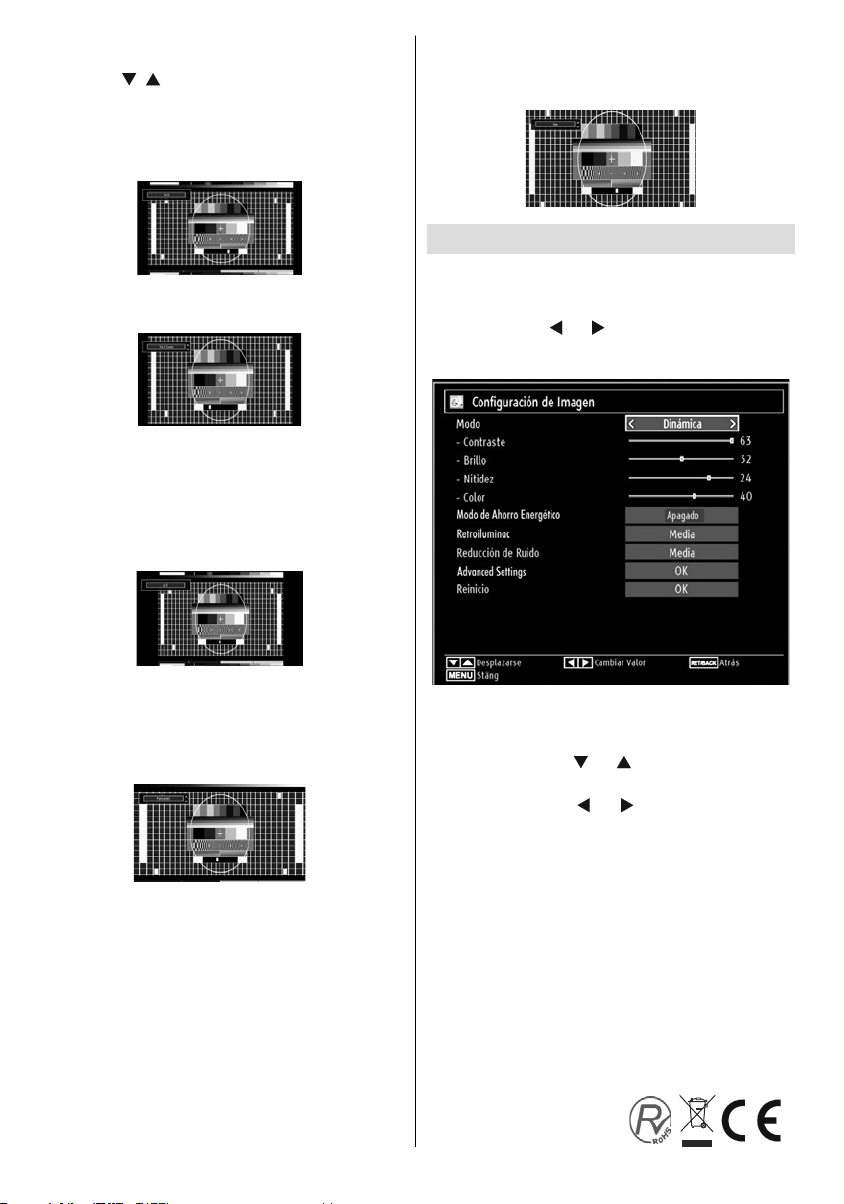
Nota: En los modos Panorámico, Zoom 14:9, Cine o
Subtítulos, podrá desplazarse por la pantalla pulsando
los botones / con la imagen ampliada.
14:9
Este modo amplía los límites superior e inferior de la
pantalla ancha (formato 14:9).
Zoom 14:9
Esta opción aumenta el tamaño de la imagen a
14:9.
4:3
Utilícelo para ver una imagen normal (formato 4:3) ya
que éste es su formato original.
Cine
Este modo amplía la pantalla ancha (formato 16:9) a
pantalla completa.
Confi guración de Imagen
Puede usar distintas confi guraciones de imagen en
detalle.
Pulse el botón MENU y seleccione el primer icono
con los botones “
Confi guración de Imagen, pulse OK.
” o “ ” Para acceder al menú de
Panorámico
Este modo ensancha los lados derecho e izquierdo de
una imagen normal (formato 4:3) para cubrir toda la
pantalla de forma que la imagen parezca natural.
Los bordes superior e inferior de la imagen se recortan
un poco.
Español - 26 -
Manejo de las Opciones del Menú de
Confi guración de Imagen
Pulse los botones “• ” o “ ” para marcar la opción
deseada del menú.
Pulse los botones “•
opción.
Para salir, pulse el botón • MENU.
” o “ ” para seleccionar una
Opciones del Menú de Confi guración de
Imagen
Modo: Para modifi car las preferencias de visualización,
puede confi gurar la opción Modo. El modo de imagen
puede confi gurarse como: Cine, Juegos, Dinámico
y Natural.
Contraste: Confi gura los valores de iluminación y
oscuridad de la pantalla.
Brillo: Confi gura los valores del brillo de la pantalla.
Page 29
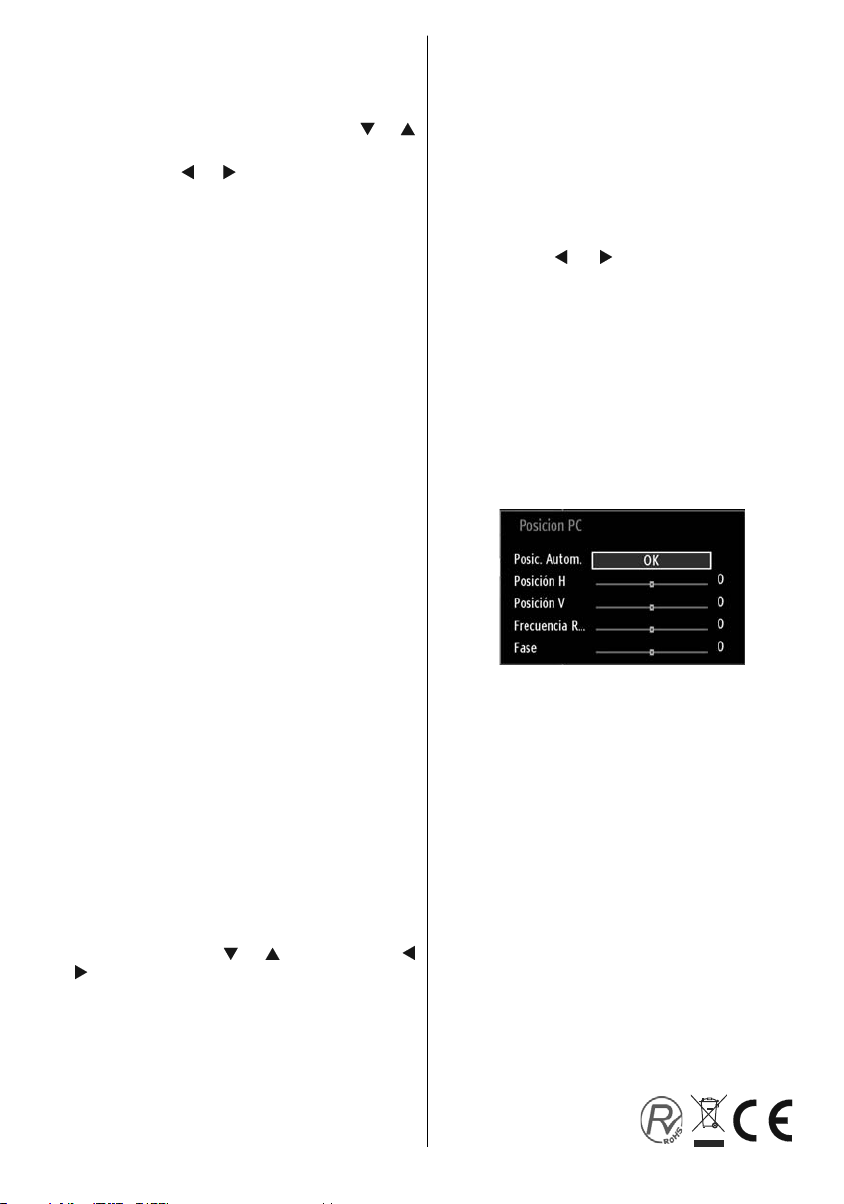
Nitidez: Confi gura los valores de nitidez de los objetos
mostrados en pantalla.
Color: Confi gura los valores de los colores ajustando
éstos.
Modo de Ahorro Energético: Pulse el botón“
” para seleccionar el Modo de Ahorro Energético.
Utilice los botones
el Modo de Ahorro Energético.
Lea el apartado “Información Medioambiental” de este
manual para obtener más información sobre el Modo
de Ahorro Energético.
Nota: Si activa el Modo de Ahorro Energético, no podrá
ver como disponible la opción de Retroiluminación.
Retroiluminación (opcional): Estos ajustes
controlan el nivel de retoriluminación y pueden
ajustarse de forma automática, o al máximo, mínimo,
medio o en modo ecológico (opcional).
Reducción de Ruido: Si la señal de difusión es
débil y la imagen es ruidosa, utilice la opción de
Reducción de Ruido para reducir la cantidad de ruido.
La Reducción de Ruido puede confi gurarse como:
Bajo, Medio, Alto o Desactivado.
” o “ para activar o desactivar
” o “
Advanced Settings:
Zoom de Imagen: Fija el formato de imagen en
Auto,16:9, Subtítulos,14:9, 14:9 Zoom, 4:3,
Panorámico o Cine.
Temperatura del Color: Confi gura el tono deseado
en los colores.
Fijando la opción como Frío, los colores blancos se
verán con un ligero tono azul.
Para ver los colores con un tono normal, seleccione
la opción Normal.
Fijando esta opción como Cálido, los colores blancos
se verán con un ligero tono rojo.
HDMI True Black (opcional): Mientras ve la televisión
desde esta fuente HDMI, en el menú de Confi guración
de Imagen se hará visible esta función. Puede
utilizarla para mejorar los tonos negros de la imagen.
Puede fi jar esta opción como activada para iniciar el
modo HDMI True Black.
Modo Film (opcional): Las películas se graban con
un número de fotogramas por segundo diferente al de
los programas de televisión. Para seleccionar Modo
Film , pulse los botones “
” o “ ” para Activar o Desactivar esta función. Active
esta función cuando vaya a ver películas y quiera ver
las escenas más movidas con total claridad.
Cambio de Color: Confi gura el tono deseado en
los colores
” o “ ” .Pulse el botón “
Reiniciar: Restablece la imagen a los valores de
fábrica.
Algunas de las opciones del menú de imagen no
estarán disponibles en el modo VGA (modo PC).
En su lugar, la confi guración VGA se añadirá a la
confi guración de imagen mientras esté en modo
PC.
Confi guración de Imagen de PC
Para ajustar los elementos de Imagen de PC, realice
lo siguiente:
Pulse el botón “
de Imagen. El menú de imagen aparecerá en la
pantalla.
Los ajustes de Contraste, Brillo, Color, y
Temperatura de Color de este menú son idénticos
a los defi nidos en el menú de imagen del televisor del
“Sistema Principal de Menús”.
La confi guración del Sonido, Ajustes y Fuentes
son idénticos a los ajustes explicados en el sistema
principal de menús.
Posición de PC Seleccione esta opción para ver el
menú de posición PC.
Posición Automática Optimiza de forma automática
la pantalla. Pulse OK para optimizarla.
Posición H. (horizontal): Esta opción desplaza
la imagen horizontalmente hacia la derecha o la
izquierda de la pantalla.
Posición V: Esta opción desplaza la imagen
verticalmente hacia la parte inferior o superior de
la pantalla.
Frecuencia de Reloj Los ajustes de Frecuencia de
Reloj corrigen las interferencias que aparecen como
banda vertical en presentaciones que contengan
muchos puntos como por ejemplo hojas de cálculo,
o párrafos o textos de letra pequeña.
Fase: Dependiendo de la resolución y la frecuencia de
barrido que usted fi je en el televisor, usted puede ver
una imagen con ruido o con neblina en la pantalla. En
dicho caso, usted puede utilizar este elemento para
obtener una imagen clara por medio del método de
ensayo y error.
” o “ ” para seleccionar el icono
Español - 27 -
Page 30
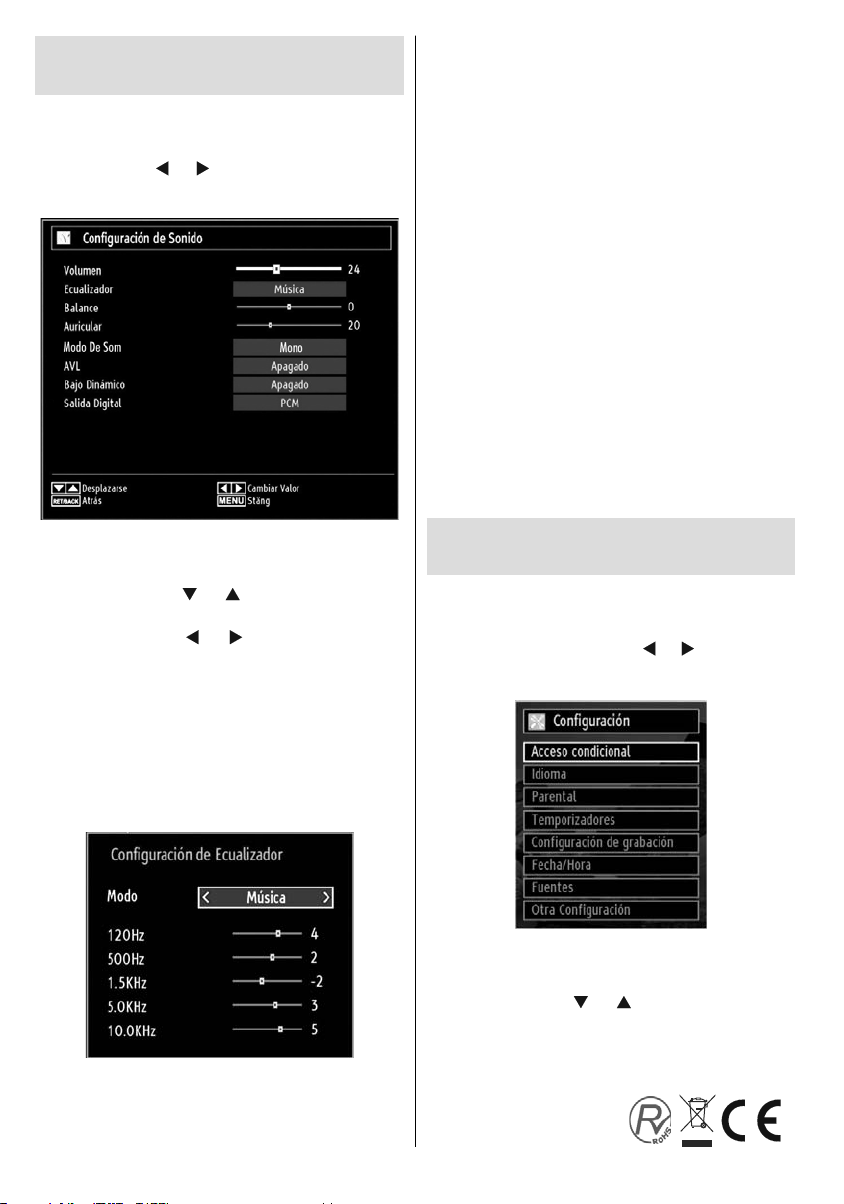
Confi guración de Opciones de
Sonido
La confi guración del sonido puede realizarse de
acuerdo a sus preferencias.
Pulse el botón MENU y seleccione el icono de Sonido
con los botones “
Confi guración de Sonido, pulse OK.
Manejo de las Opciones del Menú de
Confi guración de Sonido
Pulse los botones “• ” o “ ” para marcar la opción
deseada del menú.
Pulse los botones “•
opción.
Para salir, pulse el botón • MENU.
Opciones del Menú de Confi guración de
Sonido
Volumen: Ajusta el nivel del volumen.
Ecualizador: Pulse el botón OK para ver el menú
del ecualizador.
” o “ ” . Para acceder al menú de
” o “ ” para seleccionar una
En el menú del ecualizador, puede elegir entre las
opciones “Música”, “Película, “Narración”, “Plano”
(Flat), “Clásico” (Classic) o “Usuario” (User). Para
regresar al menú anterior pulse el botón “MENU”.
Nota: Los valores del menú ecualizador se pueden
cambiar manualmente sólo cuando el Modo
Ecualizador está fi jado como Usuario.
Balance: Esta función se utiliza para dar más énfasis
al altavoz derecho o al izquierdo.
Auriculares: Fija el volumen de los auriculares.
Modo de sonido: Puede elegir entre Mono, Estéreo,
Dual-I o Dual-II, sólo si el canal elegido lo admite.
AVL (Limitación automática del volumen): La
función Nivel de Volumen Automático (AVL) ajusta el
sonido para obtener un nivel de salida fi jo entre los
programas que tienen diferentes niveles de sonido
(por ejemplo, el sonido de los anuncios suele ser más
alto que el de los programas).
Dynamic Bass (graves dinámicos): La función
de Graves Dinámicos se utiliza para incrementar el
efecto de bajos (sonidos graves) de su televisor.
Salida Digital Fija el tipo de salida de sonido
digital.
Confi guración de las Opciones
del Televisor
La configuración en detalle puede realizarse de
acuerdo a sus preferencias.
Pulse el botón MENU y seleccione el icono de
Confi guración con los botones “
al menú de Confi guración, pulse OK.
” o “ ” Para acceder
Manejo de las Opciones del Menú de
Confi guración
Pulse los botones “• ” o “ ” para marcar la opción
deseada del menú.
Pulse • OK para seleccionar una opción.
Para salir, pulse el botón • MENU.
Español - 28 -
Page 31

Opciones del Menú de Confi guración
Acceso Condicional Controla los módulos de acceso
condicional (CAM) si los hubiera disponibles.
Idioma: Confi gura las opciones de idioma.
Parental Confi gura las opciones de control paterno.
Temporizadores Confi gura temporizadores para los
programas seleccionados.
Fecha/Hora Confi gura la fecha y hora.
Fuentes Activa o desactiva las opciones de la fuente
elegida.
Otra Confi guración Muestra las otras opciones del
televisor.
Uso de Módulos de Acceso
Condicional
IMPORTANTE: Introduzca o extraiga el módulo
de Interfaz Común sólo si el televisor está
APAGADO.
Para poder ver algunos canales digitales es necesario •
utilizar un módulo de acceso condicional (CAM). Dicho
módulo debe insertarse en la correspondiente ranura
del televisor.
Obtenga un módulo de acceso restringido (CAM, •
Conditional Access Module) y una tarjeta de
visualización suscribiéndose a una empresa de
televisión de pago e introdúzcalas, a continuación, en
el televisor del siguiente modo.
Inserte el módulo CAM, y a continuación la tarjeta de •
visualización en la ranura situada en la tapa trasera
del terminal del televisor.
Debe introducir correctamente el CAM; si lo introduce •
al revés, no podrá introducirlo hasta el fi nal. El Módulo
CAM o el terminal del televisor pueden averiarse si
introduce el CAM de forma incorrecta.
Conecte el televisor a la corriente, enciéndalo y espere •
unos instantes a que se active la tarjeta.
Si no introduce ningún módulo, en la pantalla se •
mostrará el mensaje “No se ha detectado ningún
módulo de interfaz común” (No Common Interface
module detected).
Consulte el manual de instrucciones del módulo para •
obtener más información sobre sus ajustes.
Vista del Menú de Acceso Condicional (*)•
(*) La confi guración de este menú puede variar en •
función del proveedor del servicio.
Pulse el botón • MENU y seleccione el segundo icono
con los botones “ ” o “ ” Para acceder al menú
de Confi guración, pulse OK. Mediante los botones
“ ” o “ ” marque la opción Acceso Condicional y
pulse OK para ver las opciones.
Confi guración de Preferencias
de Idioma
Mediante este menú podrá confi gurar las opciones
de idioma del televisor.
Pulse el botón MENU y seleccione el icono de
Confi guración con los botones “
al menú de Confi guración, pulse OK. Mediante los
botones “
OK.
Pulse los botones “ ” o “ ” para seleccionar
una opción. La configuración se guardará
automáticamente.
Menú: Muestra el idioma del sistema.
” o “ ” marque la opción Idioma y pulse
Preferido
Estos parámetros sólo se mostrarán si se dispone
de ellos. De no ser así, se utilizarán los parámetros
actuales.
Sonido: • Confi gura el idioma del sonido
Subtítulos: • Confi gura el idioma de los subtítulos En
los subtítulos se mostrará el idioma seleccionado.
Teletexto: • Confi gura el idioma del teletexto.
Guía: • Confi gura el idioma del sonido
Actual (*)
(*) Esta confi guración sólo podrá modifi carse si el
canal emisor lo admite. De otro modo, no será posible
modifi car la confi guración.
Sonido: • Cambia el idioma del sonido del canal
actual
Subtítulos: • Confi gura el idioma de subtítulos del
canal actual
Nota: Si fi ja el País como Dinamarca, Suecia, Noruega
o Finlandia, el menú de Confi guración de Idioma
funcionará tal como se describe a continuación:
” o “ ”. Para acceder
Español - 29 -
Page 32

Confi guración de Idioma
Para ver las opciones disponibles de bloqueo, deberá
introducirse el PIN. El PIN por defecto es 0000.
Nota: Podrá utilizar el código 4725 por defecto, en
caso de fi jar la opción de país para Francia.
Tras introducir el código correcto, se mostrarán las
opciones del menú de control paterno:
En el Menú de Configuración marque la opción
Confi guración de Idioma mediante los botones “
” o “ . Pulse OK para que aparezca el submenú
Confi guración de Idioma (Language Settings) en
pantalla:
Con los botones “
configurar; a continuación pulse “ ” o “ ” para
confi gurarla.
Notas:
El Idioma del Sistema permite seleccionar el idioma •
del menú en pantalla.
El I• dioma de Audio sirve para seleccionar la banda
sonora de los canales.
La confi guración Principal es prioritaria frente a las •
diversas opciones de un canal. Las confi guraciones
secundarias son alternativas cuando las primeras
opciones no estén disponibles.
” o “ ” marque la opción a
Control Paterno
Mediante el sistema de control paterno, algunos
canales y menús se podrán bloquear para que no
puedan verse.
Esta función activa o desactiva el sistema de
protección de menús y permite que el código PIN
pueda cambiarse.
Pulse el botón MENU y seleccione el icono de
Confi guración con los botones “
al menú de Confi guración, pulse OK. Mediante los
botones “ ” o “ ” marque la opción Control PAterno
y pulse OK.
” o “ ” Para acceder
Manejo del Menú de Confi guración
Paternal
Seleccione la opción deseada mediante los botones •
“ ” o “ ”.
Pulse los botones “•
opción.
Pulse OK para ver más opciones.•
Bloqueo del Menú: Esta configuración activa o
desactiva el acceso al menú. Podrá desactivar el
acceso al menú de instalación, o incluso a todo el
sistema de menús.
Bloqueo por Edad (Opcional): Cuando lo haya
fi jado, esta opción permite recoger información sobre
la emisión y si el bloqueo para adultos está activado
y es una emisión no apta para menores, desactivará
el acceso al canal.
Bloqueo Infantil (opcional): Si activa el Bloqueo
Infantil, el televisor sólo podrá manejarse mediante
el mando a distancia. En este caso, los botones
del panel de control no funcionarán. Si se pulsa
alguno de estos botones, aparecerá en la pantalla
el mensaje “Bloqueo Infantil activo” cuando ésta no
esté visible.
Establecer PIN: Defi ne un nuevo PIN. Utilice las
teclas numéricas para escribir un nuevo PIN. Deberá
introducirlo dos veces a efectos de verifi cación.
IMPORTANTE: El PIN por defecto es 0000; asegúrese
de que escribe el pin nuevo y lo guarda bien en caso
de cambiarlo.
Nota: Podrá utilizar el código 4725 por defecto, en
caso de fi jar la opción de país para Francia.
” o “ ” para seleccionar una
Español - 30 -
Page 33

Temporizadores
Para ver el menú de T emporizadores, pulse el botón
MENU y seleccione el icono de Confi guración con
los botones “ ” o “ ”. Para acceder al menú de
Confi guración, pulse OK. Mediante los botones “ ” o
“ ” marque la opción Temporizadores y pulse OK.
Confi guración del Temporizador de
Apagado
Esta función sirve para apagar automáticamente el
televisor tras un cierto tiempo.
Marque la correspondiente opción (Sleep Timer) •
con los botones “
Utilice el botón “•
Puede programar el temporizador entre los cero
minutos (Desactivado) hasta las 2,00 horas (120
minutos) en escalas de 30 minutos.
Confi guración de Temporizadores de
Programas
Mediante esta función, podrá fi jar temporizadores
para determinados programas.
Pulse “
En la pantalla se mostrarán los botones de función
de temporizadores.
” para fi jar un temporizador para un evento.
Añadir un Temporizador
Para añadir un temporizador pulse el botón •
AMARILLO del mando a distancia. En la pantalla
se mostrará el siguiente mensaje:
Tipo de red: No será posible configurar esta
función.
Tipo de T emporizador: Puede seleccionar entre los
temporizadores Grabación o Temporizador.
Canal: Cambia el canal mediante “ ” o “ ”.
Tipo de Grabación: No será posible confi gurar esta
función.
Fecha: Introduzca la fecha con las teclas numéricas.
Inicio: Introduzca la hora de inicio con las teclas
numéricas.
Fin: Introduzca la hora de fin con las teclas
numéricas.
Duración: Muestra la duración entre las horas de
inicio y fi n.
Repetir: Puede fi jar un temporizador para que éste se
repita de forma Puntual, Diaria o Semanal. Pulse los
botones “ ” o “ ” para seleccionar una opción.
Cambiar/Borrar: Establece los permisos para cambiar
o borrar.
” o “ ”.
” o “ ” para fi jar las opciones.
Reproducción: Establece los permisos de
reproducción y la confi guración paterna.
Pulse el botón VERDE para guardar el temporizador. •
Pulse el botón ROJO para cancelar la operación.
Edición de Temporizadores
Seleccione un temporizador a editar pulsando “•
” o “ ”.
Pulse el botón • VERDE. Se mostrará la pantalla de
Edición del Temporizador.
Cuando acabe, pulse el botón • VERDE para guardar.
Puede pulsar el botón MENU para cancelar la
operación.
Borrado de Temporizadores
Seleccione el temporizador a borrar pulsando “•
” o “ ”.
Pulse el botón • ROJO.
Seleccione • SI pulsando “
temporizador. Selecione NO para cancelar.
” o “ ” para borrar el
Confi guración de la Grabación
Seleccione la opción de Confi guración de Grabaciones
en el menú de Confi guración, a fi n de confi gurar
la grabación. Se mostrará el siguiente menú de
confi guración de la grabación.
Están disponibles las siguientes opciones:
Comenzar Pronto (*)
Podrá determinar que el inicio sea más pronto
mediante esta opción.
(*) Sólo disponible para las opciones en los países
de la UE.
Finalizar Más Tarde (*)
Mediante esta opción podrá confi gurar el temporizador
de grabación para que la hora de fi nalización acabe
más tarde.
(*) Sólo disponible para las opciones en los países
de la UE.
Español - 31 -
Page 34

Tiempo Diferido (Timeshift) Máximo
Este parámetro le permite defi nir el lapso máximo
de tiempo para el diferido. Las duraciones son
aproximadas y podrán cambiar en función de la señal
de emisión recibida.
Formatear Disco
IMPORTANTE: Tenga en cuenta que si activa esta
opción, se perderán TODOS los datos almacenados
en el dispositivo USB, y que el formato del mismo
cambiará al sistema FAT32.
•Si desea borrar todos los fi cheros del disco USB o
lápiz de memoria, podrá utilizar la opción Formatear
Disco.
• Además, en caso de que el disco USB no funcione
bien del todo, podrá intentar formatearlo. En la mayoría
de los casos se restablece el funcionamiento normal
formateando el disco duro; sin embargo, se perderán
TODOS los datos que estuvieran almacenados.
• Pulse “OK” tras seleccionar la opción “Formatear
disco”. Aparecerá un menú en la pantalla pidiéndole
el PIN. Si no lo ha cambiado, el código por defecto
es 0000. Tras escribirlo aparecerá una ventana para
confi rmar el formateado del disco duro; seleccione
la opción SI y pulse OK para formatearlo. O bien
seleccione NO y pulse OK para cancelar el proceso.
Asegúrese de realizar copias de seguridad de todas
sus grabaciones importantes antes de formatear el
disco USB.
Información del Disco Duro
Para ver la información del disco USB, marque la •
opción “Información del Disco Duro” con los botones
“
” o “ ”, y pulse OK a continuación. Se mostrará
la información del disco USB.
Confi guración de Fecha/Hora
Seleccione la opción Fecha/Hora del menú del
confi guración. Pulse el botón OK.
Estarán disponibles las opciones: • Fecha, Hora,
Modo de Ajustes de Hora y Confi guración de Zona
Horaria.
Utilice los botones “•
Confi guración de Zona horaria. La Confi guración de
la Zona Horaria se realiza mediante los botones “
” o “ ” Puede establecerse como AUTOMÁTICA o
MANUAL.
Si selecciona la opción AUTO, no podrá confi gurar ni la •
Hora Actual ni la Zona Horaria. Si selecciona la opción
MANUAL la Zona Horaria podrá modifi carse:
Seleccione Zona Horaria usando el botón “•
”.
Utilice los botones “•
horaria entre GMT-12 y GMT+12. La hora actual, que
se muestra en la parte superior de la lista de menús,
cambiará de acuerdo con la zona horaria elegida.
Los cambios se guardarán automáticamente. Para •
salir, pulse el botón MENU.
” o “ ” para marcar la opción
” o “
” o “ ” para cambiar la zona
Confi guración de Opciones de
Fuentes
Podrá activar o desactivar las opciones de la fuente
elegida. El televisor no accederá a las opciones
desactivadas mientras tenga pulsado el botón
SOURCE.
Utilice los botones “• ” o “ ” para marcar la opción
Fecha o la opción de Hora.
Español - 32 -
En el menú de confi guración, seleccione la opción •
Fuentes y pulse OK.
Pulse el botón “•
Utilice los botones “•
desactivar la fuente. Los cambios se guardarán
automáticamente.
Nota: Sólo podrá utilizar el modo YPbPr cuando
conecte un dispositivo que cuente con salida en
formato YPbPr a través de la toma de entrada para
PC utilizando un cable conversor de YPbPr a PC
(no incluido).
” o “ ” para elegir la fuente.
” o “ ” para activar o
Page 35

Confi guración de Otras Opciones
Si desea ver otras opciones de confi guración, seleccione
Otras Opciones dentro del menú y pulse OK.
Funcionamiento
Pulse “• ” o “ ” para seleccionar una opción.
Pulse los botones “•
opción.
Pulse el botón OK para ver el submenú.•
Desconexión por: Tiempo del Menú Cambia la
duración de tiempo de desconexión de las pantallas
de menús.
Buscar Codificados : Cuando esta función
esté activada, el proceso de búsqueda también
localizará los canales codifi cados. Si se DESACTIVA
manualmente, no se podrán encontrar los canales
codifi cados mientras esté en búsqueda automática
o manual.
Fondo Azul (Opcional): Activa o desactiva el Fondo
Azul cuando la señal sea débil o no exista.
Actualización de Software: Para garantizar que el
televisor se mantiene actualizado en información,
utilice esta opción. A fi n de garantizar el correcto
funcionamiento, asegúrese de que el televisor esté
en modo de espera.
” o “ ” para seleccionar una
Puede hacer la búsqueda manual seleccionando la
opción Buscar Actualizaciones.
Versión de la aplicación: Muestra la versión actual
de la aplicación.
Personas Sordas: Si la emisora habilita alguna señal
especial relativa al sonido, puede activar esta opción
para recibir dicha señal.
Audio Descripción: La función de audio descripción
consiste en una pista de narración adicional, durante
la emisión de programas y películas, para las personas
invidentes o con difi cultades de visión. El narrador
habla durante la presentación, describiendo lo que
sucede en la pantalla durante las pausas naturales
del sonido (y a veces también durante el diálogo, si es
necesario). Sólo podrá utilizar esta función si el canal
emisor admite esta pista de narración adicional.
Apagado Automático: Puede confi gurar el tiempo de
apagado automático. Una vez se alcance el tiempo
fi jado, el televisor se apagará solo si no se utiliza
dentro de ese tiempo fi jado.
Búsqueda en Modo de Espera (opcional): Utilice
el botón “
Modo de Espera; a continuación pulse el botón “
” o “ ” para Activarla o Desactivarla. Si desactiva
la búsqueda en modo de espera, esta función no
estará disponible. Para poder utilizarla, asegúrese
de activar esta opción.
Si se activa la Búsqueda en Modo de Espera, con
el televisor en este modo, se buscarán las señales
disponibles. Si el televisor encuentra cualquier señal
nueva o que no se tuviera ya, se mostrará una pantalla
solicitándole que confi rme o no los cambios.
” o “ ” para seleccionar la Búsqueda en
Puede activar o desactivar esta opción si confi gura
la Búsqueda Automática.
Español - 33 -
Page 36

Otras Funciones
Visualización de Información de TV Cuando se
accede a un canal nuevo o se pulsa el botón “INFO”,
se mostrará la información siguiente en pantalla: el
Número y el Nombre del Canal, el Indicador de
Sonido, la Hora, el Teletexto, el tipo de Canal y
la Resolución.
Función de Silenciador: Pulse el botón “
desactivar el sonido. El indicador de silencio se
mostrará en la parte superior de la pantalla. Para
cancelar el silenciador existen dos alternativas: la
primera es pulsar el botón “ ” y la segunda es subir
el nivel de volumen
Selección de Modo de Imagen: Pulsando el botón
PRESETS podrá cambiar la confi guración del Modo
de Imagen según sus preferencias. Las opciones
disponibles son las siguientes: Dinámico, Natural,
Cine y Juego.
Mostrar Subtítulos: Pulse el botón SUBTITLE del
mando a distancia para activar los subtítulos. Para
seleccionar el idioma de los subtítulos, pulse el botón
LANG; a continuación pulse el botón SUBTITLE para
mostrar los que haya disponibles.
Si la opción “Subtítulos” está activada, al pulsar el botón
“ ” le aparecerá el mensaje siguiente en pantalla (**
sólo para el Reino Unido):
” para
Teletexto
El sistema de teletexto transmite información de
actualidad, deportes, meteorológica a su televisor.
Tenga en cuenta que si la señal disminuye, como
por ejemplo a consecuencia de malas condiciones
meteorológicas, podrían aparecer algunos errores
tipográficos o incluso puede fallar el modo de
teletexto.
A continuación se muestran los botones de la
función de teletexto:
“
” Teletexto / Mezclar Si lo pulsa una vez, activará
el modo de teletexto. Púlselo de nuevo para colocar
el teletexto sobre la imagen (mezcla). Pulsándolo de
nuevo, saldrá del teletexto.
“RETURN” – Índice: Seleccione la página de
teletexto que desee.
“INFO” – Mostrar: Muestra información oculta
(soluciones a juegos, por ejemplo).
“OK” Detener Avance: Detiene el avance del
teletexto en una página concreta cuando es necesario.
Púlselo de nuevo para reanudar el avance.
”/“ ”Páginas de Subcódigo: Selecciona páginas
“
con subcódigo si está disponible en el teletexto
activado
P+ o P- y números (0-9): Pulse X para seleccionar
una página.
Nota: La mayoría de canales de televisión utilizan el
código 100 para sus páginas de índice.
Botones de Color (ROJO/VERDE/
AMARILLO/AZUL)
Su televisor admite los sistemas de texto TEXTO
RÁPIDO (FASTEXT) y Texto Sobre Imagen (TOP
text). Siempre que estén disponibles, las páginas
estarán divididas por grupos y por temas. Cuando
esté disponible el sistema FASTEXT (acceso rápido
al teletexto), las distintas partes de una página de
teletexto aparecen codifi cadas por color y se pueden
seleccionar pulsando los botones de colores. Pulse
el botón del color correspondiente a la sección a la
que desee acceder. Aparecerán los nombres de los
apartados para cada uno de los colores siempre
que esté disponible una transmisión de texto TOP.
Pulsando los botones “ ” o “ ” éstos solicitarán la
página siguiente o anterior respectivamente.
Español - 34 -
Page 37

Consejos útiles
Cuidado de la Pantalla: Limpie la pantalla con un
paño suave y ligeramente humedecido. No utilice
disolventes abrasivos, ya que éstos pueden dañar la
capa de protección de la pantalla del televisor. Por su
seguridad, desenchufe el cable de corriente cuando
vaya a limpiar el aparato. Cuando cambie el televisor
de sitio, agárrelo fuertemente por la parte inferior.
Persistencia de Imágenes: Tenga en cuenta que
puede haber imágenes dobles o fantasma mientras
haya una imagen persistente en el televisor. Dicha
persistencia puede desaparecer tras un corto tiempo.
Apague el televisor durante un rato.
A fi n de evitar este fenómeno, no deje que la misma
imagen permanezca inmóvil en la pantalla durante
mucho tiempo.
Sin Corriente: Si el televisor no tiene corriente,
compruebe el cable de corriente y la conexión a la
toma de corriente.
Mala Calidad de Imagen: ¿Ha elegido el sistema
adecuado de Televisión? ¿El televisor y la antena de
su casa están situados cerca de equipos de audio
sin conexión a tierra, luces de neón, ú otros? Las
montañas o edifi cios muy altos pueden causar el
efecto de imágenes dobles o con sombras. A veces,
la calidad de la imagen puede mejorar cambiando la
orientación de la antena. ¿No se ve bien la imagen o
el teletexto? Verifi que si la frecuencia introducida es la
adecuada. Sintonice los canales de nuevo. Cuando se
conectan al televisor dos equipos periféricos a la vez
puede disminuir la calidad de la imagen. En ese caso,
desconecte uno de los equipos periféricos.
Sin Imagen: ¿La antena está correctamente
conectada? ¿Las clavijas están correctamente
conectadas a la toma de antena? ¿El cable de antena
está dañado? ¿Se están utilizando los enchufes
apropiados para conectar la antena? Si tiene dudas,
consulte con su distribuidor. Sin imagen signifi ca que
su televisor no está recibiendo señal alguna. ¿Ha
pulsado los botones correctos del mando a distancia?
Inténtelo de nuevo. Asegúrese también de haber
seleccionado la fuente de entrada correcta.
Sonido: No puede escuchar ningún sonido. ¿Ha
interrumpido el sonido pulsando el botón? El sonido
sólo sale por uno de los altavoces. ¿La opción balance
está fi jada para un solo altavoz? Consulte el Menú
de Sonido.
Mando a Distancia: Su televisor no responde a la
señal del mando a distancia. Tal vez se han agotado
las pilas. De ser así, todavía puede utilizar los botones
locales que se encuentran en el televisor.
Fuentes de Entrada: Si no puede seleccionar una
fuente de entrada, puede deberse a que no haya
conectado ningún dispositivo. Compruebe los cables
y las conexiones AV si ha tratado de conectar un
dispositivo.
Grabación No Disponible: Para grabar un programa,
es necesario que conecte primero un disco USB al
televisor mientras éste está apagado. A continuación
deberá encender el televisor para poder utilizar
la opción de grabación. De otro modo, no estará
disponible esta opción. Si no puede realizar la
grabación, apague el televisor, extraiga el dispositivo
USB e insértelo de nuevo mientras el televisor esté
apagado.
El USB funciona muy lento: Si aparece el mensaje
“El dispositivo USB funciona muy lento” cuando vaya
a empezar a grabar, intente reiniciar la grabación. Si
aun así persiste el error, ello puede deberse a que el
disco USB no cumpla con los requisitos de velocidad.
Intente conectar otro disco USB.
Español - 35 -
Page 38

Apéndice A: Modos Habituales de
Visualización de Entrada de PC
Esta pantalla ofrece una resolución máxima de 1920
x 1200. En la tabla siguiente se muestran algunos
de los modos de visualización típica de vídeo. Es
posible que el televisor no admita otras resoluciones.
A continuación se muestran los modos de resolución
admitidos. Si utiliza el ordenador con un modo no
admitido, aparecerá en la pantalla un mensaje de
advertencia.
Índice Resolución Frecuencia
1
2
3
4
5
6
7
8
9
10
11
12
13
14
15
16
17
18
19
20
21
22
23
640x350 85 Hz
640x400 70 Hz
640x480
800x600
832x624 75 Hz
1024x768
1152x864
1280x768 60 HzA
1280x768 60 HzB
1280x768 75Hz-85Hz
1280x960
1280x1024
1360x768 60 Hz
1400x1050 60 HzA
1400x1050 60 HzB
1400x1050
1400x900
1600x1200 60 Hz
1680x1050 60 Hz
1920x1080 60 HzA
1920x1080 60 HzB
1920x1200 60HzA
1920x1200 60Hz
60Hz-66Hz-72Hz
-75Hz-85Hz
56Hz-60Hz-70Hz-72Hz
-75Hz-85Hz
60Hz-66Hz-70Hz-72Hz
-75Hz
60Hz-70Hz-75Hz
-85 Hz
60Hz-75Hz-85Hz
60Hz-75Hz-85Hz
75Hz-85Hz
65Hz-75Hz
Apéndice B: Compatibilidad de
señales HDMI y AV (tipos de señales
de entrada)
Fuente Señales admitidas Disponible
PAL 50/60 O
EXT
(SCART )
Side AV
YPbPr
HDMI1
HDMI2
(X: No disponible, O: Disponible)
Puede que en algunos casos la señal del televisor LED no se
muestre correctamente. El problema puede deberse a una
incompatibilidad de las normas en las que emite el equipo
fuente (DVD, receptor digital, etc.). Si experimenta este
problema por favor contacte con su distribuidor y también
con el fabricante del aparato.
NTSC 60 O
RGB 50 O
RGB 60 O
PAL 50/60 O
NTSC 60 O
480I 60Hz O
480P 60Hz O
576I 50Hz O
576P 50Hz O
720P 50Hz O
720P 60Hz O
1080I 50Hz O
1080I 60Hz O
1080P 50Hz O
1080P 60Hz O
480I 60Hz O
480P 60Hz O
576I 50Hz O
576P 50Hz O
720P 50Hz O
720P 60Hz O
1080I 50Hz O
1080I 60Hz O
1080P 24Hz O
1080P 25Hz O
1080P 30Hz O
1080P 50Hz O
1080P 60Hz O
Español - 36 -
Page 39

Apéndice C: Resoluciones DVI
Admitidas
Cuando se conecta las aplicaciones a los conectores
del televisor con cables conversores de DVI a
HDMI (no incluidos), puede remitirse a la siguiente
información.
Índice Resolución Frecuencia
1
2
3
4
5
6
7
8
9
10
11
12
13
14
15
16
17
18
19
20
21
640x400
640x480
800x600
832x624
1024x768
1152x864
1152x870
1280x768
1280x768
1280x960
1280x1024
1360x768
1400x1050
1400x1050
1400x900
1600x1200
1680x1050
1920x1080
1920x1200
480i-480p
576i-576p
70Hz
60Hz-66Hz-72Hz
-75Hz
56Hz-60Hz-70Hz-
72Hz -75Hz
75 Hz
60Hz-66Hz-70Hz-
72Hz -75Hz
60Hz-70Hz-75Hz
75Hz
60 Hz
75Hz
60Hz-75Hz
60Hz-75Hz
60 Hz
60 Hz
75Hz
65Hz-75Hz
60 Hz
60 Hz
60 Hz
60Hz
60Hz
50Hz
Apéndice D: Actualización de
Software
• Su televisor puede localizar nuevas actualizaciones
del software sobre las señales de emisión de los
canales.
• Para buscar canales de retrasmisión, el televisor busca
los canales almacenados en su confi guarción. Por lo
que, antes de buscar una actualización de software,
se recomienda hacer una búsqueda automática y
actualizar todos los canales disponibles.
1) Actualización de software mediante interfaz de usuario.
• Es posible buscar de forma manual si existen nuevas
actualizaciones de software en su televisor.
• Simplemente navegue por el menú principal.
Seleccione los menús Confi guración y Otros Ajustes.
Dentro del menú Otros Ajustes, desplácese a la opción
Actualización de Software y pulse OK para abrir el
menú correspondiente.
• En el menú Opciones de Actualización selecione la
opción Buscar Actualizaciones y pulse OK.
• Si encuentra una actualización, comenzará a
descargarla. Una barra de progreso indicará el
progreso de descarga restante. Cuando la descarga
se complete, aparecerá un mensaje de reinicio para
activar el nuevo software. Pulse OK para continuar con
la operación de reinicio.
2) Búsqueda 3.AM y modo de actualización
• Si la búsqueda Automática en el menú de Opciones de
Actualización está activada, el televisor se encenderá
a las 3:00 y buscará actualizaciones de software. Si
encuentra y descarga una nueva actualización, la
próxima vez que se encienda contará con una nueva
versión de software.
Nota en la operación de reinicio: El reinicio es el
último paso del proceso de actualización de software
una vez el mismo ha sido descargado y instalado.
Durante el reinicio, el televisor lleva a cabo una serie
de inicializaciones fi nales. En el reinicio, la potencia
del panel de secuencias está cerrada y el indicador
frontal muestra la actividad con un parpadeo. Unos
5 minutos después, el televisor se reiniciará con un
nuevo software activado.
• Si el televisor no se vuelve a encender en 10 minutos,
desenchúfelo durante 10 minutos y vuelva a enchufarlo.
El televisor debería encenderse con una nueva versión
del software. Si aún no consigue hacerlo funcionar, repita
el último paso unas cuantas veces más. Si aún así el
televisor no funcionase, por favor, llame a un técnico de
servicio para que solucione el problema.
Precaución: Mientras el indicador parpadee durante el
reinicio, no desenchufe el televisor. Esto podría hacer
que el televisor no volviese a encenderse y tendría que
ser reparado por un técnico d
e servicio.
Español - 37 -
Page 40

Apéndice D: Formatos de Archivo Admitidos en el Modo USB
(
)
Medio
Película
Música .mp3 -
Fotografía
Subtítulos
Extensión
de Archivo
.mpg, .mpeg MPEG1, 2 MPEG Layer 1/2/3
.dat MPEG1, 2
.vob MPEG2
.mkv H.264, MPEG1,2,4 EAC3 / AC3
MPEG4, Xvid 1.00,
.mp4
.avi
.jpg .jpeg
.bmp - max WxH = 9600x6400 3840000bytes
.sub
.srt
Xvid 1.01, Xvid 1.02,
Xvid 1.03, Xvid 1.10-
beta1/2 H.264
MPEG2, MPEG4 PCM/MP3
Xvid 1.00, Xvid 1.01,
Xvid 1.02, Xvid 1.03,
Xvid 1.10-beta1/2 H.264
Formato Notas
Video Audio
MPEG2
PCM/MP3
PCM
MPEG 1 Layer 1 /
2 (MP3)
Baseline JPEG max WxH = 15360x8640 4147200bytes
JPEG Progresivo max WxH = 1024x768 6291456bytes
--
Resolución máxima/Bit rate etc.
MAX 1920x1080 @ 30P 20Mbit/seg.
MAX 1920x1080 @ 30P 20Mbit/seg.
32Kbps ~ 320Kbps(Bit rate)
32KHz ~ 48KHz(tasa de muestreo)
Este símbolo sobre el producto o en las instrucciones quiere decir
que su equipamiento eléctrico y electrónico debería ser depositado
al fi nal de su vida útil por separado de la basura domestica. Hay
sistemas de recogida para el reciclaje en toda la UE. Para más
información, consulte con las autoridades locales o con la tienda
donde adquirió el reproductor.
Para dar cumplimiento a la Norma UNE EN-60335, indicamos que si el cable fl exible se daña, únicamente
puede ser sustituido por un taller de reparación reconocido por el fabricante NEVIR, S.A., ya que se necesitan
herramientas especiales.
Español - 38 -
Page 41

Características Técnicas
EMISIÓN DE TELEVISIÓN
PAL/SECAM B/G D/K K’ I/I’ L/L’
CANALES DE RECEPCION
VHF (BANDA I/III)
UHF (BANDA U)
HIPERBANDA
NÚMERO DE CANALES CONFIGURADOS
1000
INDICADOR DE CANAL
Ayuda en Pantalla
ENTRADA DE ANTENA RF
75 Ohm (sin balance)
VOLTAJE DE FUNCIONAMIENTO
220-240 V CA, 50 Hz.
AUDIO
Sonido Nicam Estéreo + Alemán
POTENCIA DE SALIDA DE AUDIO (WRMS.) (10%
THD)
2 x 6
CONSUMO ELÉCTRICO (W)
65 W (max)
PANEL
Pantalla de 32”(80cm) en formato 16:9
TAMAÑO (mm)
AxAxL (con soporte): 203 x 753 x 496
Peso (kg): 7,35
AxAxL (sin soporte): 38 x 753 x 454
Peso (kg): 6,90
Recepción
Digital
TDT
MOTOR MHEG-5 compatible con normativa ISO/IEC 13522-5, motor UK, perfi l 1
Admite transmisión de datos “Object carousel” compatible con normativa ISO/EC 135818-6 y
perfi l UK DTT.
Gama de frecuencia: De 474 a 850 MHz para los modelos del Reino Unido
De 170 a 862 MHz para los modelos de la UE
Estándares de transmisión: DVB-T. MPEG-2, MPEG-4
Demodulación COFDM con modo 2K/8K FFT
FEC: todos los modos DVB
Video: MP@ML, PAL, 4:3/16:9
Sonido: MPEG Layer I y II 32/44,148 kHz
Español - 39 -
Para el
Reino
Unido
Page 42

NVR-7502- 32HD-NNVR-7502- 32HD-N
32” (80 cm)
TV LED com DVBT HD E PVR USB
MANUAL DE INSTRUÇÕES
Page 43

Índice
Características...................................................... 44
Introdução............................................................. 44
Preparação ........................................................... 44
Precauções de segurança .................................... 44
Conteúdo da embalagem ..................................... 47
Informações ambientais ....................................... 48
Botões do controlo remoto ................................... 49
TV LED e botões de funcionamento..................... 50
Visualizar as ligações na parte traseira ................ 50
Visualizar as ligações – Conectores laterais. ....... 51
Ligação Do Electrica............................................. 52
Ligação da antena ............................................ 52
Utilizar as Entrada USB ........................................ 52
Ligar a TV LED ao PC .......................................... 53
Utilizar os conectores AV laterais ......................... 53
Ligar um leitor de DVD com o HDMI .................... 54
Ligar a um leitor de DVD ...................................... 54
Conjunto do Controlo remoto ............................... 54
Inserir as pilhas................................................. 54
Ligar/Desligar ....................................................... 55
Para ligar a TV .................................................. 55
Para desligar a TV ............................................ 55
Selecção da entrada............................................. 55
Operações básicas ............................................... 55
Pôr em funcionamento com os botões situados
na TV................................................................. 55
Ajuste do volume .......................................... 55
Selecção de programas ................................ 55
Ver o menu principal ..................................... 55
Modo AV ........................................................ 55
Operar com o controlo remoto .......................... 55
Ajuste do volume .......................................... 55
Selecção do Programa (Programa anterior ou
seguinte) ....................................................... 55
Seleccionar o Programa (acesso directo) ..... 55
Ver Guia Electrónico de Programas (EPG) .......... 56
Gravar via Ecrã EPG ........................................ 57
Opções do Programa........................................ 57
Primeira instalação ............................................... 57
Instalação ............................................................. 58
Operação do menu leitura automática de
canais ............................................................... 58
Sintonização manual ........................................... 59
Procura manual Digital ..................................... 59
Procura Manual Analógica ................................ 59
Sintonia Fina Analógica .................................... 59
Limpar lista de serviço (*) ................................. 59
Gerir os canais: Lista de canais ........................... 59
Operar a lista de canais .................................... 60
Mover um canal ................................................ 60
Apagar um canal............................................... 60
Atribuir um nome ao canal ................................ 60
Bloquear um canal ............................................ 60
Gerir os canais: Favoritos..................................... 60
Funções dos botões ......................................... 61
Gerir os canais: Ordenar a Lista de Canais ......... 61
Informação no ecrã............................................... 61
Reproduzir Media Usando Busca de Media ......... 61
Ver fotos com o USB ........................................ 62
Ajustar o Media Browser................................... 63
Gravação do Tempo do Deslocamento ................ 64
Gravação Instantânea .......................................... 64
Ver Programas Gravados .................................... 65
Alterar o tamanho da imagem: Formatos da
imagem ................................................................. 65
Confi gurar os ajustes da imagem ......................... 66
Confi gurar os ajustes de som ............................... 68
Confi gurar os ajustes da TV ................................. 68
Utilizar um módulo de acesso condicional ........... 69
Confi gurar as preferências de idioma................... 69
Controlo parental .................................................. 70
Operar o menu de ajuste parental .................... 70
Temporizadores .................................................... 71
Ajustar o temporizador...................................... 71
Ajustar os temporizadores de programas ......... 71
Adicionar um Temporizador .......................... 71
Editar um temporizador ................................ 71
Apagar um temporizador .............................. 71
Confi guração da Gravação................................... 71
Confi gurar os ajustes da data e hora ................... 72
Confi gurar os ajustes da fonte.............................. 72
Confi gurar outros ajustes ..................................... 73
Funcionamento ................................................. 73
Outras Características .......................................... 74
Teletexto ............................................................... 74
Sugestões............................................................. 75
Apêndice A: Modos de visualização normais da
entrada PC ........................................................... 76
Apêndice B: Compatibilidade do sinal AV e HDMI
(Tipos de sinais de entrada) ................................. 76
Apêndice C: Resoluções DVI suportadas ............ 77
Apêndice D: Actualização do software ................. 77
Apêndice E: Formatos de fi cheiros suportados para
o modo USB ......................................................... 78
Especifi cações...................................................... 79
Português - 43 -
Page 44

Características
TV LED a cores com controlo remoto•
TV terrestre digital (DVB-T - MPEG2-MPEG4)•
Tem conectores HDMI para vídeo e áudio digital. •
Esta ligação foi também concebida para aceitar
sinais de alta defi nição.
Entrada USB•
Gravar programa•
Programar tempo de deslocamento•
1000 programas (analógico+digital).•
Sistema de menu OSD•
Tuner integrado MPEG2, MPEG4 compatível.•
Tomada scart para diapositivos externos (como um •
vídeo, jogos de vídeo, aparelhagem áudio, etc.).
Sistema de som estéreo (Alemão+Nicam)•
Teletexto, fastext, TOP text.•
Ligação dos auscultadores.•
Sistema de programação automático•
Sintonização manual para a frente e para trás.•
Temporizador / Bloqueio crianças.•
Cortar automaticamente o som quando não há •
nenhuma transmissão.
Reprodução NTSC.•
AVL - (Limite Automático de Volume)•
Desligar automático.•
PLL (Busca de frequência)•
Entrada PC•
Ligar&Jogar para Windows 98, ME, 2000, XP, Vista, •
Windows 7.
Modo Jogo.•
Introdução
Ler as instruções contidas neste manual antes da
primeira utilização do dispositivo, mesmo que esteja
familiarizado com a utilização de equipamentos
electrónicos. Ter em especial atenção o capítulo
PRECAUÇÕES DE SEGURANÇA. Guardar o manual
de instruções para referência futura. Quando vender
ou eliminar este dispositivo, o manual de instruções
deve acompanhá-lo.
Agradecemos a escolha deste produto. Este manual
ajudá-lo-á a utilizar correctamente a sua TV.
Antes de utilizar a TV, ler este manual com
atenção. Guardar este manual num lugar
seguro para referências futuras.
Este dispositivo permite receber e visualizar
programas TV. As diferentes opções de ligação
permitem uma expansão adicional de possíveis
fontes de recepção e visualização (receptor, leitor
DVD, gravador DVD, VCR, PC, etc.). Este dispositivo
só deve ser utilizado no interior. Este dispositivo foi
concebido para um uso doméstico exclusivamente e
não pode ser utilizado com um propósito industrial e
comercial. O princípio de responsabilidade é excluído
quando o dispositivo não é utilizado correctamente, ou
quando modifi cações não autorizadas são realizadas.
Utilizar a TV LED em condições ambientais adversas
pode danifi cá-la.
Preparação
Para a ventilação, deixar um espaço de pelo menos
10 cm à volta do aparelho. Para prevenir avarias e
situações inseguras, não colocar nenhum objecto em
cima do aparelho. Utilizar este aparelho num clima
moderado.
10 cm
10 cm
10 cm
Precauções de segurança
Ler as precauções de segurança seguintes com
atenção para a sua segurança.
Fonte de Alimentação
Esta televisão só funciona com uma tomada 220240V AC, 50 Hz. Certifi car que seleccionou o ajuste
correcto da voltagem.
Português - 44 -
Page 45

Cabo de Alimentação
Não colocar a unidade, um móvel, etc., em cima
do cabo de alimentação (fi o eléctrico), nem dobre
o cabo. Segurar o cabo de alimentação pela fi cha.
Não desligar o aparelho puxando pelo cabo de
alimentação e nunca mexer no cabo de alimentação
quando tiver as mãos molhadas porque poderá
provocar um curto-circuito ou um choque eléctrico.
Não fazer nenhum nó no cabo nem o atar com
outros cabos. Os cabos de alimentação devem ser
colocados de maneira a não serem pisados. Um cabo
de alimentação danifi cado pode causar um incêndio
ou um choque eléctrico. Quando estiver danifi cado
e precisar de ser substituído, isto só poderá ser
efectuado por um técnico qualifi cado.
Humidade e Água
Não utilizar este equipamento num lugar
húmido e molhado (evitar a casa de
banho, o lava-loiça de uma cozinha, e a
proximidade de uma máquina de lavar).
Não expor este equipamento à chuva ou
à água, porque pode ser perigoso e não
colocar objectos com água em cima do
aparelho. Evitar líquidos a correr ou a salpicar.
No caso de cair um objecto sólido ou líquido no
compartimento, desligar o aparelho e contactar uma
pessoa qualifi cada para verifi car o aparelho antes de
qualquer ligação.
Limpeza
Antes de efectuar a limpeza desligar a
TV da tomada de parede. Não utilizar
produtos de limpeza líquidos nem
aerossóis. Utilizar um pano macio e
seco.
Ventilação
As ranhuras e as aberturas da TV servem para a
ventilação e asseguram um funcionamento seguro.
Para evitar um sobreaquecimento, estas aberturas
não devem estar obstruídas nem cobertas.
Calor e Chamas
O aparelho não deve ser colocado na
proximidade de chamas vivas e fontes de
calor intenso, como um radiador eléctrico.
Certifi carque não são colocadas em cima
da televisão, chamas vivas, como velas acesas. As
pilhas não devem ser expostas a um calor excessivo
como o sol ou lume.
Relâmpagos
Quando há trovoadas e relâmpagos ou
quando vai de férias, desligar o cabo de
alimentação da tomada da parede.
Peças de substituição
Quando são necessárias peças de substituição,
certifi car que o técnico utilizou as peças de substituição
especificadas pelo fabricante ou que tenham as
mesmas especificações que as peças originais.
Substituições não autorizadas podem causar um
incêndio, um choque eléctrico ou outros danos.
Assistência
Contactar um técnico qualifi cado para
todos os serviços de assistência. Não
remover nenhuma tampa porque isso
pode resultar num choque eléctrico.
RISCO DE CHOQUE ELÉCTRICO
O fl ash a piscar com um símbolo em
forma de seta, dentro de um triângulo
equilateral, serve para alertar o
utilizador da presença de uma “voltagem
perigosa” não isolada dentro do recinto
do aparelho e que pode ser de uma
magnitude suficiente para constituir
um risco de choque eléctrico para as
pessoas.
O ponto de exclamação dentro de um
triângulo equilateral serve para alertar
o utilizador da presença de instruções
de funcionamento e manutenção (de
serviço) no manual que acompanha o
dispositivo.
Eliminação
Instruções para a eliminação:•
A embalagem e os respectivos auxiliares são recicláveis e
devem ser reciclados. Os materiais de embalagem,como
o saco de alumínio devem ser guardados fora do alcance
das crianças. As pilhas, incluindo aquelas que não contêm
nenhum metal pesado, não podem ser eliminadas como o
lixo doméstico. Eliminar as pilhas usadas de uma maneira
ecológica. Seguir os regulamentos legais em vigor na sua
área de residência.
Não tentar recarregar as pilhas. Perigo de explosão. •
Deve substituir as pilhas por pilhas do mesmo tipo
ou de um tipo equivalente.
Este símbolo situado no produto ou na respectiva
embalagem significa que o seu
equipamento eléctrico ou electrónico não
deve ser eliminado no fi m da sua vida útil
com o lixo doméstico. Existem sistemas
de recolha separados dentro da UE para
efectuar a respectiva reciclagem. Para
mais informações, contactar as
autoridades locais ou o fornecedor onde comprou o
produto.
Português - 45 -
Page 46

Desligar o dispositivo
A fi cha eléctrica é utilizada para desligar o aparelho
de televisão e deve permanecer operacional..
Volume dos auscultadores
Um volume excessivo proveniente dos
auscultadores pode causar problemas
auditivos.
Instalação
Por forma a prevenir danos, este aparelho deve
estar correctamente fi xado à parede de acordo com
as instruções de instalação, quando colocado numa
parede (se a opção estiver disponível).
Ligação a um sistema de distribuição
televisiva (TV cabo etc.) a partir do
Sintonizador.
O aparelho ligado a uma tomada terra da instalação
do edifício, através da ligação do eléctrica ou através
de um outro aparelho com uma ligação terra – e a
um sistema de distribuição televisiva com um cabo
coaxial, pode em determinadas circunstâncias causar
um incêndio.
Ligação a um sistema de distribuição por cabo
tem portanto que ser providenciada através dum
dispositivo que forneça isolamento eléctrico abaixo
dum determinado limite de frequência (isolador
galvânico, consultar EN 60728-11).
Declaração de licença (opcional)
Fabricado sob a licença da Dolby Laboratories.
Os diapositivos eléctricos não devem ser
manuseados por crianças
Nunca deixar as crianças usarem diapositivos
eléctricos sem que sejam vigiadas. As crianças não
conseguem sempre reconhecer adequadamente os
possíveis perigos. As pilhas/ acumuladores podem
pôr em perigo a sua vida quando são ingeridos.
Manter as pilhas longe das crianças. Caso uma
pilha seja ingerida, deve procurar ajuda médica
imediatamente. Guardar os materiais de embalagem
longe das crianças. Existe o perigo de sufocação.
Nota: A ligação HDMI entre o PC e a TV pode causar
interferência de rádio e nesse daso é recomendado
usar a ligação VGA (DSUB-15).
O botão Desligar/Ligar Standby não desliga
completamente o dispositivo da alimentação da
corrente eléctrica. O dispositivo continua a consumir
energia durante o funcionamento em standby. Para
desligar completamente o dispositivo da alimentação
do eléctrica, a fi cha deve ser removida da tomada. O
dispositivo deve estar posicionado de forma a garantir
um acesso sem obstruções à tomada eléctrica, de
forma a poder desligar imediatamente a fi cha em caso
de emergência. Para prevenir o risco de incêndio, o
cabo de alimentação deve estar desligado da tomada
eléctrica quando não utilizar o dispositivo durante um
longo período, i.e. durante as férias.
INFORMAÇÕES SOBRE AS MARCAS
REGISTADAS
“Dolby” e o símbolo double-D são marcas registadas
da Dolby Laboratories.
Português - 46 -
Page 47

Conteúdo da embalagem
INFO
SLEEP
SCREEN
SOURCE
PRESETS
TV LED
Pilhas: 2 X AAA
Manual de Instruções
RETURN
MENU
SUBTITLE
LANG.
FAV
EPG
/
Controlo remoto
1 X cabo de ligação vídeo & áudio
Note : Deve verifi car os acessórios depois da compra. Verifi car se estão incluídos todos os
acessórios.
Português - 47 -
Page 48

Informações ambientais
Esta televisão foi concebida para ter um baixo consumo de energia de modo a não prejudicar o •
ambiente.
Não só ajuda a proteger o ambiente mas também pode poupar dinheiro ao reduzir as contas de electricidade •
graças à característica de efi ciência energética desta TV. Para reduzir o consumo de energia, deve realizar
as seguintes etapas:
Pode usar a defi nição do Modo Poupança Energia, localizado no menu Ajustes da Imagem defi nições. •
Se activar o Modo de Poupança Energia, a televisão fi ca no modo de poupança de energia e o nível de
luminância da mesma será reduzido para um nível óptimo. Notar que algumas defi nições de imagem não
estarão disponíveis para serem alteradas quando a televisão está no Modo Poupança Energia.
Quando a televisão não está em uso, deve estar desligada da corrente eléctrica. Desta forma, também •
poupará energia.
Desligar da alimentação eléctrica quando estiver ausente durante um longo período de tempo.•
Notar que anualmente, ao usar o aparelho de televisão no Modo Poupança Energia obtém uma maior •
efi ciência eléctrica do que desligar a televisão da corrente eléctrica em vez de a manter no modo em
espera. Portanto é altamente recomendado activar a defi nição de Modo de Poupança de Energia para
reduzir o consumo anual de energia e também é recomendado desligar a TV da corrente eléctrica para
poupar energia quando não está em uso.
Ajude-nos por favor a salvar o meio ambiente através das seguintes etapas.•
Informação de Reparação
Contactar um técnico qualifi cado para todos os serviços de assistência. A televisão só deve ser reparada
por pessoal qualifi cado. Contactar o seu distribuidor local, onde comprou a televisão para obter mais
informação.
Português - 48 -
Page 49

Botões do controlo remoto
Standby1.
Tamanho da imagem / Zooms vídeos (no modo 2.
vídeo Media Browser)
Temporizador3.
Botões numéricos4.
Sair (no modo DTV / Voltar / Página de índice 5.
(no modo TXT)
Cursor para cima / Página para cima (no modo 6.
TXT)
Cursor para a esquerda7.
Programa seguinte- Página para baixo8.
Programa Anterior - Programa seguinte9.
Selecção do modo favoritos10.
Mono/Estereo / Dual I-II / Idioma actual (*) / 11.
Preview Tocar (no modo vídeo Media Browser)
Programa anterior / Agora (no modo EPG)12.
Guia electrónico de programas13.
Biblioteca de gravações14.
Nenhuma Função15.
Stop (no modo Media Browser)16.
Gravar programa17.
Reversão rápida (no modo Media Browser)18.
Avanço rápido (no modo Media Browser)19.
Info / Revelar (no modo TXT)/20.
Nenhuma Função21.
Selecção do modo imagem / Permite mudar o 22.
modo imagem (no modo vídeo Media Browser)
AV / Fonte23.
Botão vermelho24.
Botão verde Programação da lista (no EPG)/25.
Seleccionar/Deseleccionar tudo (na lista de
favoritos)
Botão amarelo / Programação da linha de 26.
tempo (no EPG)
Menu Activar/Desactivar27.
Botão azul28.
OK / Seleccionar / Manter (no modo TXT) / 29.
Lista de canais
Cursor para a esquerda30.
Cursor para Baixo31.
Aumentar o volume32.
Reduzir o volume33.
INFO
SCREEN
SLEEP
RETURN
FAV
LANG.
EPG
SOURCE
MENU
SUBTITLE
/
PRESETS
6
37
38
39
40
41
42
43
Ligar-desligar as legendas / Legendas TXT (no 34.
modo analógico) / Subtítulo (no Modo Media
Browser)
Cortar som35.
Teletexto / Misturar36.
Nenhuma Função37.
Nenhuma Função38.
Modo de procura39.
Leitura (no Modo Media Browser)40.
Pausa / Gravar mudança de tempo 41.
Nenhuma Função42.
Nenhuma Função43.
Português - 49 -
Page 50

TV LED e botões de funcionamento
VISUALIZAÇÃO FRONTAL e TRASEIRA Interruptor controlo VISUALIZAÇÂO
Visualizar as ligações na parte traseira
Interruptor Controlo
Direcção para cima1.
Direcção para baixo2.
Programa/Volume/ AV / Interruptor 3.
selecção Standby ligado
Nota: Pode mover o interruptor para
cima ou para baixo para alterar o
volume. Se pretender mudar os canais
Pressionar o meio do interruptor uma vez
(Posição 3) e depois mover para cima
ou para baixo. Se Pressionar o meio
do interruptor uma vez, será mostrada
fonte OSD. SE Pressionar o meio do
interruptor e manter pressionando
durante alguns segundos, a TV mudará
para o modo standby. O OSD do menu
principal não poderá ser visualizado
através dos botões do controlo.
SPDIF
Coax.OUT
VGA
SCART
HDMI 21. : Entrada HDMI
HDMI 12. : Entrada HDMI
As entradas HDMI servem para ligar um dispositivo que tenha uma tomada HDMI. A sua TV LED
pode visualizar imagens de Alta Defi nição a partir de diapositivos como um receptor Satélite de Alta
Defi nição ou um Leitor de DVD. Estes diapositivos devem ser ligados através de uma tomada HDMI ou
uma Tomada de Componente. Estas tomadas podem aceitar sinais 720p ou 1080i. Não é necessária
nenhuma ligação de som para uma ligação HDMI para HDMI.
A entrada RF permite ligar a uma antena ou sistema cabo.3.
Se está a utilizar um descodifi cador ou um gravador media, deve ligar o cabo de antena mediante o
dispositivo para a televisão com um cabo de antena apropriado, como indicado na fi gura das páginas
seguintes.
Tomadas de entrada e saída SCART para os diapositivos externos. Ligar o cabo SCART entre a 4.
tomada SCART situada na TV e a tomada SCART situada no seu dispositivo externo (como um
descodifi cador, um VCR ou um leitor de DVD).
Português - 50 -
Page 51

Nota: Se ligar um aparelho externo através da tomada SCART, a TV permutará automaticamente para
o modo AV.
Nota: O sinal S-VHS é suportado através da tomada scart.
Nota: Quando está a receber canais DTV (Mpeg4 H 264) ou enquanto está em modo de Media
Browser, a saída não estará disponível através da tomada scart.
A Entrada VGA serve para ligar um computador pessoal à TV. Ligar o cabo PC entre a ENTRADA PC 5.
situada na TV e a saída PC situada no PC.
Nota: Pode utilizar YPbPr com o cabo VGA (não fornecido) para activar o sinal YPbPr através da
entrada VGA.
ATENÇÃO: Não pode utilizar PC e YPbPr ao mesmo tempo.
A Saída SPDIF emite sinais áudio da fonte visualizada actualmente. Utilize um cabo SPDIF para 6.
transferir os sinais áudio para um dispositivo com uma entrada SPDIF.
Visualizar as ligações – Conectores laterais.
A Ranhura CI é utilizada para inserir um cartão CI. Um cartão CI permite visualizar 1.
todos os canais que foram subscritos. Para mais informações, consultar a secção
“Acesso Condicional”.
Entradas USB. 2.
A função de gravação de programas só está disponível através destas entradas USB.
Pode ligar discos rígidos a esta entrada.
A ligação lateral do áudio-vídeo é utilizada para ligar sinais vídeo e áudio dos 3.
dispositivos externos. Para efectuar a ligação vídeo, deve utilizar o cabo de ligação AV
fornecido para activar a ligação. Ligar a fi cha simples do cabo à tomada AV lateral da
TV. Depois, introduzir o conector do cabo vídeo (não fornecido) na entrada AMARELA
(situada no lado múltiplo) do cabo de ligação AV fornecido. A cor das tomadas deve
coincidir.
Para permitir a ligação áudio, deve utilizar as entradas VERMELHO e BRANCO do cabo
de ligação AV lateral. Depois, introduzir os conectores do cabo áudio do dispositivo na
tomada VERMELHO e BRANCO do cabo de ligação AV lateral fornecido. A cor das
tomadas deve coincidir.
Nota : Deve utilizar as entradas áudio do cabo de ligação AV lateral (VERMELHO &
BRANCO) para activar a ligação do som quando ligar um dispositivo à TV utilizando a
entrada PC ou COMPONENTE VÍDEO.
A tomada dos auscultadores é utilizada para ligar auscultadores externos ao sistema. 4.
Ligar à tomada AUSCULTADORES para ouvir o som da TV nos auscultadores
(opcional).
Volume/Programa / Fonte e Interruptor selecção Standby ligado.5.
o
MODE
Português - 51 -
Page 52

Ligação Do Electrica
IMPORTANTE!: A TV foi concebida para operar em
220-240V AC, 50 Hz.
Depois de desembalar, permita que a TV esteja, •
durante alguns momentos, à temperatura ambiente
antes de ligar a TV à alimentação eléctrica da rede.
Ligue o cabo de alimentação à tomada do sector.
Ligação da antena
Ligue a tomada de antena ou a tomada da TV cabo •
à tomada ENTRADA DE ANTENA situada na parte
traseira da TV.
VGA
SPDIF
Coax.OUT
SCART
TODOS os dados guardados no disco USB serão
perdidos e o formato do disco será convertido para
FAT32 se activar esta função.
Ligação do Disco Rígido USB
• Ligar o dispositivo USB à entrada USB da TV.
Nota: Ligar ou desligar o disco USB quando a TV
está desligada.
Nota: Se quiser ligar um controlador de disco rígido
USB à sua TV, o cabo de ligação USB utilizado entre
o controlador do disco rígido e a TV deve ter um logo
USB e deve ser o mais curto possível.
Nota: Quando formatar um disco USB com 1 TB (T era
Byte) ou uma capacidade maior, podem surgir alguns
problemas com o processo de formatação. Neste
caso, deve formatar o disco com o seu PC e o tipo
de disco formatado deve ser FAT32.
VISUALIZAÇÃO LATERAL MEMÓRIA USB
Utilizar as Entrada USB
Ligação USB
Pode ligar um controlador de disco rígido USB ou um •
dispositivo de memória USB à sua TV utilizando a
entrada USB da TV. Esta função permite ler fi cheiros
guardados no dispositivo USB ou programas
gravados.
É suportado um disco rígido externo de 2.5” e 3.5” •
polegadas (controlador de disco rígido externo com
alimentação externa).
Para gravar um programa, deve primeiro ligar o •
disco USB à sua TV quando a TV está desligada.
Deve ligar a TV para activar a função de gravação.
Caso contrário, a função de gravação não estará
disponível.
IMPORTANTE!
Pode efectuar uma cópia de segurança dos seus •
fi cheiros antes de efectuar as ligações à TV para
prevenir qualquer perda de dados. O fabricante
declina qualquer responsabilidade no caso de
fi cheiros danifi cados e perda de dados.
É possível que alguns tipos de diapositivos USB •
(i.e.leitores MP3) não sejam compatíveis com
esta TV.
IMPORTANTE: A TV suporta somente a formatação
do disco FA T32. O formato NTFS não é suportado. Se
ligar um disco USB com o formato NTFS, a TV pedirlhe-á para formatar o conteúdo. Consultar a secção
“Formatar disco” nas páginas seguintes para mais
informações sobre a formatação do disco.
CUIDADO !
O ligar e o desligar rápido dos diapositivos USB •
é uma operação muito perigosa. Não ligar, nem
desligar de forma rápida e repetida o controlador.
Esta operação pode causar danos no leitor USB e
nomeadamente no próprio dispositivo USB.
Não desligar o módulo USB quando está a ler ou a •
gravar um fi cheiro.
Gravar Programa
Para gravar um programa, deve primeiro ligar o disco
USB à sua TV quando a TV está desligada. Deve ligar
a TV para activar a função de gravação.
IMPORT ANTE: Quando utilizar um novo controlador de
disco rígido USB, é recomendado formatar primeiro o
disco utilizando a opção da sua TV “Formatar Disco”.
Para utilizar a função de gravação, deve ligar o disco •
USB ou um disco rígido externo à TV e o disco USB
ligado deve ter pelo menos uma capacidade de 1
GB e uma velocidade de compatibilidade de 2.0. Se
o dispositivo USB ligado não suportar a velocidade
2.0, será visualizada uma mensagem de erro.
Nota: Os programas gravados não são memorizados
no disco USB ligado. SE pretendido, pode memorizar/
copiar gravações para um computador, no entanto,
estes fi cheiros não estarão disponíveis para serem
reproduzidos num computador. Pode reproduzir as
gravações somente através da TV.
Português - 52 -
Page 53

Para mais informações sobre a gravação de programas, •
consultar nas páginas seguintes as secções “Gravação
Instantânea”, “Tempo de Deslocamento”, “Guia
electrónico de programas”, “Biblioteca de Gravações”
ou “Temporizadores de Gravação”.
Os programas gravados são divididos em partições •
de 4GB.
Os programas gravados são guardados no seguinte •
directório do disco USB ligado: \DVR\RECS. Todas
as gravações estão indicadas com um número. Para
cada gravação é criado um fi cheiro texto (txt). Este
fi cheiro texto inclui informações como o transmissor,
programa e tempo de gravação.
A mudança de hora pode ser parade de acordo •
com a velocidade de escrita do dispositivo USB.
Se a velocidade do dispositivo USB não sufi ciente
para o baixo débito de fl uxo de vídeo, a mudança
de hora pode ser parada e a gravação pode falhar.
Se o débito do serviço HD for maior do que 13 Mbp/
seg pode ser visualizado algum congelamento de
imagem durante a mudança de hora em ambos os
discos USB e no HDD externo.
As gravações dos programas HD podem ocupar um •
espaço maior do disco USB dependendo da resolução
da transmissão. Por esta razão, é recomendado
usar controladores de disco rígido para gravar os
programas HD.
Não desligar o USB/HDD durante a gravação. Isso •
pode danifi car o USB/HDD ligado.
Disponível suporte partição múltipla. São suportadas •
no máximo 2 partições diferentes. Se o disco tiver
mais de 2 partições, pode ocorrer um erro fatal.
A primeira partição do disco usb é usada para
as funções PVR disponíveis. E também deve ser
formatada como partição principal a ser usada para
as funções PVR disponíveis.
A multipartição dos HDD é suportada até duas •
partições.
Alguns pacotes de fl uxo podem não ser gravados •
devido a problemas de sinal, portanto, pode
acontecer que o vídeo congele durante a leitura.
As teclas Gravar, Ler, Pausa, Visualizar (para •
PlayListDialog) não podem ser utilizadas quando o
teletexto está ACTIVO. Se uma gravação tiver início
a partir do temporizador quando o teletexto está
ACTIVO, o teletexto é automaticamente desligado.
Também, o uso do teletexto é desactivado quando
está em curso uma gravação ou uma leitura.
A gravação de radio não é suportada.•
A TV pode gravar programas com a duração de •
até dez horas.
Ligar a TV LED ao PC
Para visualizar a imagem do ecrã do computador na
sua TV LED, pode ligar o computador à TV. Desligar o
computador e a TV antes de fazer as ligações. Utilizar
um cabo de 15 pinos D-sub para ligar o PC à TV LED.
Quando a ligação é efectuada, permutar para a fonte
PC. Consultar a secção “Selecção da entrada”. Ajustar
a resolução que melhor lhe convém. As informações
sobre a resolução estão nos apêndices.
Cabo PC RGB
(Não fornecido)
Entrada PC
(Traseiro)
SIDE AV
AV Entrada Lateral
Cabo lateral
de ligação vídeo/áudio
(Fornecido)
Cabo Áudio PC
(Não fornecido)
Ou
Nota: Se ligar um PC à TV usando uma ligação
HDMI, pode ocorrer interferência de rádio. Portanto
este tipo de ligação não é recomendado. Deve usar
uma ligação VGA.
Utilizar os conectores AV laterais
Pode ligar uma vasta gama de equipamentos à sua
TV LED utilizando os conectores laterais da TV.
Para ligar uma câmara de fi lmar ou câmara, deve •
utilizar a tomada AV (lateral). Deve utilizar o cabo
de ligação vídeo/áudio fornecido. Ligar a tomada
simples do cabo à tomada ENTRADA AV da TV
(lateral). Depois, introduzir os conectores do cabo
da câmara (não fornecido) no cabo de ligação
vídeo/áudio. A cor das tomadas deve coincidir. Ver
a fi gura abaixo.
Depois. deve permutar para a fonte AV Lateral. •
Consultar a secção Selecção de entrada nas
secções seguintes para mais informações.
Cabo de ligação
lateral AV (fornecido)
SIDE AV
Auscultadores
Para ouvir o som da TV nos auscultadores, •
ligue os auscultadores à TV utilizando a tomada
AUSCULTADORES como indicado acima.
Cabo AV
(Não fornecido)
Câmara
Português - 53 -
Page 54

Ligar um leitor de DVD com o
HDMI
Consultar o manual de instruções do leitor de DVD
para mais informações. Desligar a TV e o dispositivo
antes de fazer as ligações.
Nota: Nem todos os cabos visualizados na fi gura
são fornecidos.
Se o leitor de DVD tiver uma tomada HDMI, pode •
ligar com o HDMI para obter uma maior qualidade
vídeo e áudio.
Ligação Vídeo
Tomadas Scart
YPbPr ou PC
abo
c (opcional)
Entradas
HDMI
Cabo HDMI
(Não fornecido)
Leitor de DVD
SPDIF
Coax.OUT
VGA
SCART
Quando ligar um leitor de DVD como ilustrado acima, •
permute para a fonte HDMI ligada. Consultar a
secção Selecção de entrada para mais informações
sobre a mudança de fontes.
Ligar a um leitor de DVD
Se quer ligar um leitor de DVD à sua TV LED, pode
utilizar os conectores da sua TV. Os leitores de
DVD podem ter conectores diferentes. Consulte o
manual de instruções do leitor de DVD para mais
informações. Desligue a TV e o dispositivo antes de
fazer as ligações.
Nota: Os cabos visualizados na figura não são
fornecidos.
Se o leitor de DVD tiver uma tomada HDMI, pode •
ligar com o HDMI. Quando ligar um leitor de DVD
como ilustrado abaixo, permute para a fonte HDMI.
Consulte a secção “Selecção da entrada”.
A maioria dos leitores de DVD são ligados através •
das TOMADAS DE COMPONENTE. Utilize um cabo
de componente vídeo para ligar à entrada vídeo.
Para activar o áudio, utilize um cabo de componente
áudio como indicado abaixo. Quando a ligação é
efectuada, permute para a fonte YPbPr. Consulte
a secção “Selecção da entrada”.
Pode também efectuar a ligação através do SCART. •
Utilize o cabo SCART como indicado abaixo.
Nota: Estes três métodos de ligação têm a mesma
função mas com vários níveis de qualidade. Não é
necessário ligar todos estes métodos.
Leitor de DVD
•
Conjunto do Controlo remoto
Inserir as pilhas
Retirar a tampa do compartimento das pilhas situado •
na parte traseira do conjunto do comando puxando
suavemente para trás a partir da parte indicada.
Insira duas pilhas • AAA/R3 ou pilhas equivalentes no
interior. Respeite a polaridade correcta (+/-) quando
introduzir as pilhas e tornar a colocar a tampa do
compartimento das pilhas.
Nota : Remover as pilhas do controlo remoto quando
não o utilizar durante um longo período de tempo.
Senão este pode ficar danificado devido a uma
possível fuga das pilhas. O limite de alcance remoto
é aproximadamente de 7m/23ft.
Português - 54 -
Page 55

Ligar/Desligar
Para ligar a TV
Ligar à corrente eléctrica 220-240V AC, 50 Hz. •
Depois as luzes LED standby acendem (o led
começa a piscar quando o standby é ligado/
desligado).
Para ligar a TV a partir do modo stand-by:•
Pressionar no botão “•
numérico do controlo remoto.
Carregue no botão “•
acender-se-á.
Nota : Se ligar a TV através dos botões CH ou CH
no controlo remoto ou na TV, o último programa
visualizado será novamente seleccionado.
Ambas os métodos permitem a ligação da TV.
Para desligar a TV
Pressionar no botão “• ” no controlo remoto ou
manter pressionando o interruptor de controlo na
TV até esta se desligar, assim a TV permutará para
o modo stand-by.
Para desligar completamente a TV, retire o fi o de •
alimentação da tomada da parede.
Nota: Quando a TV está no modo standby, o LED
indicador de standby pode piscar para indicar que
funções como a Procura de Standby, Descarregar
por Antena ou Temporizador estão activas.
Selecção da entrada
Após ter ligado os sistemas externos à sua TV, pode
permutar para as várias fontes de entrada. Premir
consecutivamente no botão “SOURCE” no seu
controlo remoto para mudar directamente as fontes.
Nota: O modo YPbPr só pode ser utilizado quando
ligar um dispositivo, que tenha uma saída YPbPr,
a uma entrada PC com um cabo PC YPbPr (Não
fornecido).
” P+ ou P- ou num botão
”, - ou + situado na TV A TV
Operações básicas
Poderá operar com a TV tanto utilizando o controlo remoto,
como os próprios botões do aparelho
Pôr em funcionamento com os botões situados
na TV .
Ajuste do volume
Pode mover o interruptor de controlo para cima ou •
para baixo para alterar o volume. Para aumentar o
volume, deve mover o interruptor para cima. Mover o
interruptor para baixo, diminui o volume. Uma escala
de nível de volume (cursor) aparecerá no ecrã.
Selecção de programas
Primeiro Pressionar o interruptor de controlo uma vez •
para mudar o canal. Pode mover o interruptor para
cima e seleccionar o próximo programa ou movê-lo
para baixo para seleccionar o programa anterior.
Ver o menu principal
O ecrã de menu não pode ser visualizado usando •
o interruptor de controlo.
Modo A V
Pressionar o interruptor de controlo consecutivamente •
até que a fonte OSD seja visualizada no ecrã.
Operar com o controlo remoto
O controlo remoto da TV foi concebido para •
poder controlar todas as funções do modelo que
seleccionou. As funções serão descritas de acordo
com o sistema de menu da sua TV.
Ajuste do volume
Pressionar no botão “• V+” para aumentar o volume.
Pressionar no botão “V-” para reduzir o volume. Uma
escala de nível de volume (cursor) aparecerá no ecrã.
Selecção do Programa (Programa anterior ou
seguinte)
Carregue no botão “• P-” para seleccionar o programa
anterior.
Pressionar no botão “• P+” para seleccionar o
programa seguinte.
Seleccionar o Programa (acesso directo)
Pressionar nos botões numéricos no controlo remoto para •
seleccionar programas entre 0 e 9. A TV permutará para
o programa seleccionado. Para seleccionar programas
entre os referidos, pressionar nos botões numéricos
consecutivamente. Quando o tempo de pressão para
introduzir o segundo dígito for excedido, só o programa
correspondente ao primeiro dígito será visualizado.
Pressionar directamente nos números do programa para
seleccionar novamente programas de um dígito.
.
Português - 55 -
Page 56

Ver Guia Electrónico de
Programas (EPG)
Pode visualizar o guia electrónico de programas
(EPG) para visualizar informação sobre programas
disponíveis. Para visualizar o menu EPG pressionar
o botão EPG no controlo remoto.
Pressionar nos botões “•
os canais.
Pressionar nos botões “•
de programas.
O menu EPG apresenta a informação disponível •
sobre todos os canais.
A informação da ocorrência é actualizada •
automaticamente. Se não houver nenhum dado
de informação disponível nos canais, o EPG será
visualizados com espaços vazios.
OK (Opções): Permite ver/gravar ou ajustar o
temporizador para programas futuros.
Botão azul (Filtro): Permite visualizar as opções do
fi ltro.
INFO (Detalhes do Evento): Apresenta os detalhes dos
programas.
Botão Verde: A programação será listada
Botão Amarelo: Apresenta os dados EPG de acordo com
a programação da linha de tempo
(GRAVAR): A TV gravará o programa seleccionado.
Pode pressionar de novo para parar a gravação.
”/“ ” para navegar entre
”/“ ” para navegar na lista
Botão vermelho (Hora anterior): Apresenta os
programas da hora anterior.
Botão verde (Hora Seguinte): Apresenta os
programas da hora seguinte.
Botão Amarelo (Dia Anterior): Apresenta os
programas do dia anterior.
Botão azul (Dia seguinte): Apresenta os programas
do dia seguinte.
Botão “
do fi ltro.
Botões numéricos (Saltar): Permite seleccionar
directamente o canal preferido através dos botões
numéricos.
OK (Opções): Permite ver/gravar ou ajustar o
temporizador para programas futuros.
INFO (Detalhes): Apresenta os detalhes dos
programas.
Pode pressionar de novo para parar a gravação.
Botão vermelho (Dia anterior): Apresenta os
programas do dia anterior.
Botão Verde (Dia seguinte): Apresenta os programas
do dia seguinte.
Botão amarelo (Ampliar): Permite expandir a
informação do programa.
Botão azul (Filtro): Permite visualizar as opções
do fi ltro.
Botões numéricos (Saltar): Permite seleccionar
directamente o canal preferido através dos botões
numéricos.
INFO (Detalhes): Apresenta os detalhes dos
programas.
OK (Opções): Permite ver/gravar ou ajustar o
temporizador para programas futuros.
“
guia”.
LEGENDAS: Pressionar o botão SUBTITLE para
visualizar o menu Seleccionar Género. Utilizando esta
” (Filtro): Permite visualizar as opções
(GRAVAR): A TV gravará o programa seleccionado.
” (Procura): Apresenta o menu “Procura de
Português - 56 -
Page 57

função, pode procurar a base de dados do guia dos
programas de acordo com o género. A informação
disponível no guia dos programas será procurada e
os resultados serão listados.
(Agora): Mostra o programa actual.
Gravar via Ecrã EPG
IMPORTANTE: Para gravar um programa, deve
primeiro ligar o disco USB à sua TV quando a TV está
desligada. Deve ligar a TV para activar a função de
gravação. Caso contrário, a função de gravação não
estará disponível.
(GRAVAR): A TV gravará o programa seleccionado.
Pode pressionar de novo para parar a gravação.
Nota: Não é possível mudar para uma transmissão
ou fonte diferente durante a gravação.
/ : Página esquerda / Página direita.
Opções do Programa
No menu EPG, carregar no botão OK para entrar no
menu “Opções do Evento”.
Ajustar Temporizador / Apagar Temporizador
Após ter seleccionado um programa no menu
EPG, pressionar no botão OK e o ecrã das Opções
será visualizado. Seleccionar a opção “Ajustar
Temporizador no Evento” e pressionar no botão
OK. Pode ajustar um temporizador para programas
futuros.
Para cancelar um alerta já defi nido, realçar o programa
e pressionar no botão OK. Depois seleccionar a
opção “Apagar Temporizador”. O temporizador será
cancelado.
Nota: Não é possível gravar ou ajustar um temporizador
para dois ou mais eventos individuais no mesmo
intervalo de tempo.
Primeira instalação
IMPORTANTE: Assegurar que a antena ou cabo
estão ligados e que o módulo de Interface Comum
não está inserido antes de ligar a televisão
aquando da primeira instalação.
Quando a TV é ligada pela primeira vez, o assistente •
de instalação será o seu guia durante o processo.
Em primeiro lugar, o ecrã de selecção do idioma
será visualizado:
Seleccionar um Canal
No menu EPG, utilizando esta opção, pode mudar
para o canal seleccionado.
Gravar / Apagar um Temporizador de Gravação
IMPORTANTE: Para gravar um programa, deve
primeiro ligar o disco USB à sua TV quando a TV está
desligada. Deve ligar a TV para activar a função de
gravação. Caso contrário, a função de gravação não
estará disponível.
Após ter seleccionado um programa no menu •
EPG, pressionar no botão OK e o ecrã das Opções
será visualizado. Seleccione a opção “Gravar”
e pressionar no botão OK. Após esta operação,
está ajustada uma gravação para o programa
seleccionado.
Para cancelar uma gravação ajustada, realçar o •
programa e pressionar no botão OK e seleccionar
a opção “Apagar Temporizador”. Grav”. A gravação
será cancelada.
Nota: Não é possível mudar para nenhum outro
canal ou fonte quando há uma gravação activa no
canal actual.
Português - 57 -
Utilizar os botões“• ” ou “ ” para seleccionar o
idioma e pressionar no botão OK para ajustar o
idioma seleccionado e continuar.
Após seleccionar o idioma, o ecrã • “Bem-vindo!”
será visualizado, solicitando o ajuste das opções
País, Idioma do Teletexto, e Leitura de canais
codifi cados.
Page 58

Ao pressionar nos botões “• ” ou “ ” realçar o país
pretendido e pressionar no botão “
opção Idioma do Teletexto. Utilizar os botões “
“ ” para seleccionar o Idioma do Teletexto.
Pressionar no botão “•
Idioma do Teletexto. Leitura de canais codifi cados
será realçada. Pode ajustar a Leitura de canais
codifi cados em Sim se quiser ler canais codifi cados.
Seleccione em seguida o Idioma de Teletexto
desejado.
Pressionar no botão OK situado no controlo remoto •
para continuar e a mensagem seguinte será
visualizada no ecrã.
Para seleccionar a opção “Sim” ou “Não”, realçar o
item utilizando os botões “ ” ou “ ” e pressionar no
botão OK.
O ecrã seguinte será visualizado no ecrã e a televisão
digital procurará as transmissões digitais terrestres.
Nota : Pode pressionar no botão “MENU” para
cancelar.
Depois de ter memorizado todas as estações, a Lista •
de Canais será visualizada no ecrã. Se quer ordenar
os canais, de acordo com o LCN, seleccionar “Sim”
e depois pressionar em “OK”.
” após ter ajustado a opção
” para realçar a
” ou
Pressionar no botão OK para sair da lista de canais •
e ver televisão.
Instalação
Pressionar no botão “MENU” no controlo remoto e
seleccionar Instalação utilizando os botões “ ” ou “ ”
Pressionar no botão OK e o ecrã seguinte aparece:
Seleccione Leitura Automática de Canais utilizando os
botões “ ”/“ ” e carregue no botão OK. As opções
da Leitura Automática de Canais serão visualizadas.
Pode seleccionar Antena Digital, sintonização da
Antena Analógica ou Digital utilizando os botões “
”/“ ” e OK.
Operação do menu leitura automática de
canais
Digital: Procura e guarda canais DVB.
Analógico: Procura e guarda canais analógicos.
Tudo: Procura e guarda canais analógicos e DVB.
Cada vez que seleccionar um tipo de procura •
automática e pressionar o botão OK, um ecrã
de confi rmação aparecerá no ecrã. Para iniciar
o processo de instalação, seleccione Sim, para
cancelar seleccione Não utilizando os botões “
” ou “ ” e OK.
Depois de ter ajustado, seleccionado e confi rmado •
o tipo de leitura automática de canais, o processo
de instalação irá iniciar e a barra de progressão
aparecerá. Pressionar no botão “MENU” para
cancelar o processo. Neste caso, os canais não
são memorizados.
Português - 58 -
Page 59

Sintonização manual
DICA: Esta função pode ser utilizada para a entrada
directa de uma transmissão.
Seleccionar • Leitura manual de canais a partir do
menu instalação utilizando os botões “
ecrã com as opções da leitura manual aparecerá.
Seleccionar o • Tipo de Procura utilizando os botões
“ ” ou “ ” As opções da procura manual mudarão
respectivamente. Utilizar os botões “
realçar um item e carregar no botão “
para ajustar uma opção. Pode pressionar no botão
“MENU” para cancelar.
Procura manual Digital
Numa procura manual, o número do multiplex é
introduzido manualmente e somente este multiplex ou
frequência é procurado para os canais. Depois de ter
ajustado o tipo de procura em Digital, pode introduzir
o número multiplex utilizando os botões numéricos e
pressionar no botão OK para efectuar a procura.
Procura Manual Analógica
”/“ e OK. O
”/“ para
” ou “ ”
Sintonia Fina Analógica
Seleccionar Sintonia Fina Analógica a partir do menu •
instalação utilizando os botões “ ” ou “ ” e OK.
O ecrã da sintonia fi na analógica será visualizado.
A função Sintonia Fina Analógica não estará
disponível se não houver nenhum canal analógico,
canal digital e fonte externa memorizada.
Pressionar no botão OK para continuar. Utilize os •
botões “
Quando terminar, pressionar novamente no botão
OK.
” ou “ ” para ajustar a Sintonia Fina.
Limpar lista de serviço (*)
(*) Esta defi nição é visível só quando a opção País
está em Dinamarca, Suécia, Noruega ou Finlândia.
Utilizar este ajuste para limpar os canais memorizados.
Pressionar no botão “
Limpar a Lista de Serviço e pressionar no botão OK.
A mensagem OSD seguinte aparecerá no ecrã:
Pressionar em OK para cancelar. Seleccionar Sim
premindo no botão “ ” ou “ ” e pressionar em OK
para eliminar todos os canais.
” ou “ ” para seleccionar
Gerir os canais: Lista de canais
A TV ordena todos os canais na Lista de Canais.
Pode editar a lista de canais, ajustar os favouritos e
ajustar os canais activos a listar utilizando as opções
da Lista de Canais.
Pressionar no botão • “MENU” para visualizar o
menu principal. Seleccionar o item Lista de Canais
utilizando os botões “
para visualizar os conteúdos do menu.
” ou “ pressionar em OK
Depois de ter ajustado o tipo de procura em analógico,
pode utilizar os botões “ ”/“ ” para realçar um item
e pressionar nos botões “ ” ou “ ” para ajustar uma
opção.
Introduzír o número ou a frequência do canal
utilizando os botões numéricos. Pressionar no
botão OK para efectuar a procura. Quando o canal
é localizado, os canais novos que não estão na lista
serão memorizados.
Português - 59 -
Seleccionar Editar Lista de Canais para gerir todos os
canais memorizados. Utilizar os botões “ ” ou “ ” e OK
para seleccionar Editar Lista de Canais.
Page 60

Operar a lista de canais
Pressionar nos botões “• ” ou “ ” para seleccionar o
canal que vai ser processado. Carregue nos botões
“ ” ou “ ” para seleccionar uma função no menu
Lista de Canais.
Utilizar os botões • P+/P- para mover a página para
cima ou para baixo.
Pressionar no botão • AZUL para visualizar as opções
de fi ltragem.
Pressionar no botão • “MENU” para sair.
Mover um canal
Primeiro, seleccionar o canal pretendido. Seleccionar •
a opção Mover na lista de canais e pressionar no
botão OK.
Um ecrã para editar o número será visualizado. •
Introduzir o número de canal desejado utilizando os
botões numéricos situados no controlo remoto. Se
já houver um canal memorizado com este número,
um ecrã de aviso será visualizado. Seleccione Sim
se quer mover o canal e pressionar em OK.
Pressionar no botão OK para efectuar a operação. •
Agora o canal seleccionado é movido.
Apagar um canal
Pode pressionar o botão VERDE para marcar/
desmarcar todos os canais, o botão AMARELO para
marcar/desmarcar um só canal.
Seleccionar o canal que quer eliminar e seleccionar •
a opção Apagar. Pressionar no botão OK para
continuar.
Um ecrã de aviso aparecerá. Seleccionar SIM para •
apagar, seleccionar Não para cancelar. Pressionar
no botão OK para continuar.
Atribuir um nome ao canal
Seleccionar o canal ao qual quer atribuir um nome •
e seleccionar a opção Editar Nome. Pressionar no
botão OK para continuar.
Pressionar nos botões “•
o carecter anterior/seguinte. premindo nos botões “
” ou “ ” o carecter actual é alterado, i.e. o carecter
” ou “ ” está a deslocar para
‘b’ torna-se ‘a’ por “ ” e ‘c’ por “ ” Ao pressionar os
botões numéricos ‘0...9’ , estes substituem o carécter
realçado pelos caracteres impressos acima do botão
um por um quando o botão é premido.
Quando terminar, pressionar no botão OK para •
memorizar. Pressionar “MENU” para cancelar.
Bloquear um canal
Pode pressionar o botão VERDE para marcar/
desmarcar todos os canais, o botão AMARELO para
marcar/desmarcar um só canal.
Seleccionar o canal que quer bloquear e seleccionar
a opção Bloquear. Pressionar no botão OK para
continuar.
Pode ser necessário introduzir o código PIN. O PIN
é defi nido por defeito em 0000. Introduzir o número
do PIN.
Nota : Se a opção País for defi nida como França,
pode usar 4725 como código por defeito.
Pressionar no botão OK quando o canal desejado •
é realçado para bloquear/desbloquear o canal. O
símbolo de bloqueio será visualizado ao lado do
canal seleccionado.
Gerir os canais: Favoritos
Pode criar uma lista de programas favoritos.
Pressionar no botão • “MENU” para visualizar o
menu principal. Seleccionar o item Lista de Canais
utilizando os botões “
para visualizar os conteúdos do menu.
Seleccionar Favoritos para gerir a lista de favoritos. •
Utilizar os botões “
Favouritos.
Pode ajustar vários canais como favoritos para •
navegar somente entre os canais favoritos.
” ou “ ” Pressionar em OK
”/“ ” e OK para seleccionar
Português - 60 -
Page 61

Seleccionar um canal utilizando os botões “• ” ou
“ ” Pressionar no botão OK para adicionar um
canal seleccionado à lista de favoritos. Pressionar
novamente no botão OK para removê-lo.
Funções dos botões
OK: • Permite adicionar/remover um canal.
VERDE: • Marcar/ desmarcar todos os canais.
AZUL: • Permite visualizar as opções de fi ltragem.
Gerir os canais: Ordenar a Lista
de Canais
Pode seleccionar os canais que quer listar na lista
de canais. Para visualizar tipos de transmissões
específi cas, deve utilizar o ajuste lista de canais
activos.
Seleccionar a lista de canais Activos no menu Lista
de Canais utilizando os botões “
no botão OK para continuar.
” ou “ ”. Pressionar
Se o canal seleccionado estiver bloqueado, deve
introduzir o código de quatro dígitos correcto para
ver o canal (o código por defeito é 0000). “Introduzir
PIN” aparecerá no ecrã.
Nota: Se a opção País for defi nida como França, pode
usar 4725 como código por defeito.
Reproduzir Media Usando Busca
de Media
Se a unidade de memória USB não for reconhecida
depois de activar/desactivar a Instalação de Primeira
Vez, ligar a unidade de memória USB e desligar/ligar
o aparelho de televisão. Ligar o dispositivo USB de
novo.
Para mostrar a janela de Busca de Media, pressionar
tanto o botão “MENU” no controlo remoto e depois
seleccionar Media Browser premindo no botão
“ ” pressionar no botão OK para continuar. Serão
mostradas as opções do menu Media Browser.
Também, quando ligar os diapositivos USB, será
mostrado automaticamente o ecrã de media
browser:
” ou
Pode seleccionar o tipo de transmissão a partir da
lista utilizando os botões “ ”/“ e OK.
Informação no ecrã
Pode pressionar o botão “INFO” para visualizar a
informação no ecrã. Os detalhes sobre o canal e
o programa actual serão visualizados na banda de
informação.
A banda de informação apresenta dados sobre o canal
seleccionado e os respectivos programas. O nome do
canal é visualizado, bem como o respectivo número
na lista de canais.
Nota Nem todos os canais difundem dados sobre
o programa. Se o nome e a hora do programa não
estão disponíveis, então uma janela de informação
será visualizada com espaços vazios.
Português - 61 -
Pode reproduzir fi cheiros de música, imagens e de
vídeo a partir da unidade de memória USB ligado.
Usar os botões “ ” ou “ ” para seleccionar Vídeos,
Fotos, Música ou Defi nições.
Ver vídeos com o USB
Page 62

Quando seleccionar vídeos a partir das opções
principais, os ficheiros vídeo disponíveis serão
fi ltrados e listados no ecrã. Pode utilizar os botões
“ ” ou “ ” para seleccionar um fi cheiro vídeo e
carregue em OK para ler um vídeo. Se seleccionar
um ficheiro de legendas e pressionar OK, pode
marcar ou desmarcar este fi cheiro de legendas. O
menu seguinte será visualizado durante a leitura de
um fi cheiro vídeo:
Saltar (Botões numéricos): A TV irá para o fi cheiro
que começar com a letra que introduzir através dos
botões numéricos no seu controlo remoto.
Reproduzir Este (botão OK): Reproduz o fi cheiro
seleccionado.
Idioma (Reproduzir Pré-visualização): Mostra o
fi cheiro seleccionado num pequeno écran de prévisualização.
VERMELHO: Ordena os fi cheiros por nome.
Reproduzir (botão
media começando pelo fi cheiro seleccionado.
AMARELO: Altera o estilo de visualização.
AZUL: Permite mudar as opções de media.
Ler ( botão): Permite iniciar a leitura vídeo.
Parar (
Pausa (
leitura vídeo.
Retrocesso (
Avançar ( botão): Permite avançar.
Legendas/Áudio (botão IDIOMA): Permite ajustar as
legendas/Áudio.
Saltar (botão VERDE): Salta no tempo. Usar os
botões numéricos para introduzir o tempo pretendido e
pressionar de novo o botão VERDE para prosseguir.
botão): Permite parar a leitura vídeo.
botão): Permite efectuar uma pausa na
): Reproduz os fi cheiros de
botão ) Permite voltar atrás.
Pressionar em OK para confi rmar.
Pressionar “
Pressionar no botão “ ” (Cancelar) para voltar ao
menu anterior.
” para anular.
Ver fotos com o USB
Quando seleccionar fotos a partir das opções
principais, os fi cheiros de imagens disponíveis serão
fi ltrados e listados no ecrã.
Saltar (Botões numéricos): permite saltar para
o ficheiro seleccionado utilizando os botões
numéricos.
OK: Permite visualizar a imagem seleccionada em
ecrã inteiro.
Apresentação de Diapositivos (
iniciar a apresentação de diapositivos utilizando todas
as imagens.
Botão VERDE: Visualiza as imagens em janelas
pequenas.
Botão VERMELHO: Ordena os fi cheiros por data.
Botão AMARELO: Alterna o estilo de visualização.
Botão AZUL: Muda o tipo de media.
Opções do show de slides
botão): Permite
Amarelo: Abre o menu de correcção de tempo das
legendas
Ret/Voltar: Voltar para o menu anterior
Português - 62 -
Pausa ( botão) : Permite efectuar uma pausa na
apresentação dos diapositivos .
Continuar (
dos diapositivos .
botão) : Permite continuar a apresentação
Page 63

Anel/Misturar (Botão VERDE): Pressionar uma
vez para desactivar o Anel. Pressionar novamente
para desactivar Anel e Misturar. Pressionar uma vez
para activar só Misturar. Pressionar novamente para
activar tudo. Pode acompanhar a desactivação das
funções com a mudança dos ícones.
Anterior/Seguinte (Botões Esquerdo/Direito):
Permite saltar para o fi cheiro anterior ou seguinte da
apresentação dos diapositivos.
Rodar (botões Para cima/Para baixo): Permite
rodar a imagem utilizando os botões Para cima/
Para baixo.
VOLTAR (Sair): Voltar para a lista de fi cheiros.
INFO: Permite visualizar o ecrã de ajuda.
Ver música através do USB
Quando seleccionar Música a partir das opções
principais, os fi cheiros de música disponíveis serão
fi ltrados e listados no ecrã.
Se iniciar a reprodução com o botão OK e activar o
símbolo, será reproduzida a mesma música ou
fi cheiro de vídeo num laço (função repetir)
Se iniciar a reprodução com
símbolo, fi cheiro de música ou vídeo serão
o
reproduzidos numa mistura.
Se iniciar a reprodução com
/ símbolos, fi cheiro de música ou de
os
vídeo, a reprodução continuará aleatoriamente e a
reprodução aleatória continuará.
0..9 (Botões numéricos): A televisão irá para o fi cheiro
que começar com a letra que introduzir através dos
botões numéricos no seu controlo remoto.
Ler Este (botão OK) : Permite ler o ficheiro
seleccionado.
Anterior/Seguinte (Botões Esquerdo/Direito):
Permite saltar para a leitura do fi cheiro anterior ou
seguinte.
AMARELO: Alterna o estilo de visualização.
AZUL: Muda o tipo de media.
ou o botão OK e activar
ou o botão OK e activar
Ajustar o Media Browser
Ler ( botão): Permite ler todos os fi cheiros media
começando pelo fi cheiro seleccionado.
Parar (
Pausa (
leitura seleccionada.
VERMELHO: Permite ordenar os fi cheiros por Título,
Artista ou Álbum.
Anel/Misturar (Botão VERDE): Pressionar uma
vez para desactivar o Anel. Pressionar novamente
para desactivar Anel e Misturar. Pressionar uma vez
para activar só Misturar. Pressionar novamente para
activar tudo. Pode acompanhar a desactivação das
funções com a mudança dos ícones.
Nota:
Se iniciar a reprodução com o
símbolo, a TV reproduzi~´a o fi cheiro/vídeo de música
seguinte. A reprodução continuará em conformidade
e quando chega ao fi m da lista, será reproduzida de
novo a partir do início (função laço).
botão): Permite parar a leitura.
botão) : Permite efectuar uma pausa na
botão e activar o
Português - 63 -
Pode ajustar as preferências do Media Browser
utilizando a caixa de diálogo Ajustes. Carregue nos
botões “ ” ou “ ” para realçar um item e utilize o
botão “ ” ou “ ” para efectuar o ajuste.
Estilo de visualização: Permite ajustar o modo de
procura por defeito.
Velocidade FF/FR da música: Ajusta a velocidade
de encaminhamento/avanço.
Intervalo do show de slides: Permite ajustar o tempo
de intervalo do show de slides.
Visualização das legendas: Permite ajustar as
legendas activando as preferências.
Idioma das legendas: Permite ajustar o idioma das
legendas.
Posição das legendas: Permite ajustar a posição
das legendas na parte superior ou inferior.
Tamanho da letra das legendas: Permite ajustar o
tamanho da letra das legendas (54pt max.).
Page 64

Gravação do Tempo do
Deslocamento
IMPORTANTE: Para gravar um programa, deve
primeiro ligar o disco USB à sua TV quando a TV está
desligada. Deve ligar a TV para activar a função de
gravação. Caso contrário, a função de gravação não
estará disponível.
Pressionar no botão •
uma transmissão para mudar para o modo de tempo
de deslocamento.
No modo de tempo de deslocamento, o programa •
é pausado e gravado simultaneamente no disco
USB ligado (*).
(LEITURA) para visualizar o programa que esteve
em pausa a partir do momento em que foi parado.
A leitura é efectuada numa velocidade de leitura •
de x1. Poderá ver a diferença do tempo de
deslocamento entre o programa em tempo real e
o programa com tempo de deslocamento na barra
de informação.
Utilizar os botões/ •
SEGUINTE) para avançar ou retroceder na leitura
com tempo de deslocamento. Quando o tempo de
deslocamento é atingido, sairá do modo de tempo
de deslocamento e mudará para a visualização
normal da transmissão.
Pressionar no botão •
de tempo de deslocamento.
(*) A duração da gravação simultânea do tempo de
deslocamento depende do tamanho e do espaço
do disco USB ligado e do Tempo de Deslocamento
Máx. definido no menu de Configuração das
Gravações. Consultar a secção “Gravações” para
mais informações sobre o ajuste do Tempo de
Deslocamento Máx.
Nota: Não é possível mudar para uma transmissão ou
fonte diferente e visualizar o menu principal durante
o tempo de deslocamento.
O retardamento Lip Sync ocorre durante a mudança •
de hora.
(PAUSA) quando está a ver
Pressionar novamente no botão
/ (ANTERIOR/
(PARAR) para sair do modo
Gravação Instantânea
IMPORTANTE: Para gravar um programa, deve
primeiro ligar o disco USB à sua TV quando a TV está
desligada. Deve ligar a TV para activar a função de
gravação. Caso contrário, a função de gravação não
estará disponível.
Pressionar no botão •
a gravação de um evento de forma instantânea
quando está a ver um programa. O OSD seguinte
aparecerá no ecrã:
A gravação OSD será visualizada durante um curto •
período de tempo e o evento actual será gravado.
Pode pressionar novamente o botão •
no controlo remoto para gravar o evento seguinte
no EPG. Neste caso, o ecrã OSD apresentará os
eventos programados para a gravação.
Pressionar no botão (PARAR) para cancelar a
gravação instantânea. O ecrã OSD seguinte será
visualizado:
Seleccionar Sim utilizando os botões “ ” ou “ ”/ OK
para cancelar a gravação instantânea.
Nota: Não é possível mudar para uma transmissão ou
fonte diferente; e visualizar o Media Browser durante
a gravação.
(GRAVAR) para iniciar
(GRAVAR)
Português - 64 -
Page 65

Ver Programas Gravados
No menu principal, usar os botões “ ” ou “ ”
para seleccionar o Media Browser. Realçar o item
Biblioteca de Gravações utilizando o botão “ ” ou “
” e pressionar no botão OK para entrar. A Biblioteca
de Gravações será visualizada.
IMPORTANTE: Para visualizar a biblioteca de
gravações, deve primeiro ligar o dispositivo USB à
sua TV quando a TV está desligada. Deve ligar a TV
para activar a função de gravação. Caso contrário, a
função de gravação não estará disponível.
Seleccionar um item gravado na lista (se previamente
gravado) utilizando os botões “
no botão OK para visualizar as Opções de Leitura.
Seleccionar uma opção utilizando os botões “ ” / “
” ou OK.
” / “ ” .Pressionar
disponível. Pode utilizar o botão para o avanço lento.
Pressionar consecutivamente o
a velocidade do avanço lento.
botão mudará
Alterar o tamanho da imagem:
Formatos da imagem
Pode alterar o rácio de aspecto (tamanho da •
imagem) da TV para visualizar imagens com vários
modos zoom.
Pressionar no botão • “SCREEN” repetidamente
para mudar o tamanho da imagem. Os modos de
ampliação disponíveis estão listados abaixo:
Auto
Quando está seleccionado AUTO, o formato do
ecrã é ajustado pela informação dada pela fonte
seleccionada (se disponível).
O formato visualizado no modo AUTO é totalmente
independente da informação WSS que pode ser
incluída no sinal de transmissão ou no sinal de um
dispositivo externo.
Nota: O modo Auto somente estará disponível em
fontes HDMI, YPbPr e DTV.
16:9
Isto estende os lados esquerdo e direito de uma
imagem normal (formato 4:3) para preencher o ecrã
largo da TV.
As opções de leitura disponíveis:
Leitura desde o início: Lê a gravação desde o •
início.
Retomar: Retoma as gravações.•
Leitura a partir do deslocamento: Especifi ca um •
ponto de leitura.
Nota: Não será possível visualizar o menu principal
e os itens de menu durante a leitura.
Pressionar no botão
e em Voltar para voltar para a Biblioteca de
Gravações.
Avanço Lento
Se pressionar o botão
ver programas gravados,
(PARAR) para parar a leitura
(PAUSA) quando estiver a
o avanço lento estará
Português - 65 -
Para imagens de rácio de aspecto 16:9 que foram •
reduzidas numa imagem normal (rácio de aspecto
4:3), utilize o modo 16:9 para restaurar a imagem
no seu formato original.
Legendas
Isto aumenta o ampliação da imagem (formato 16:9)
com legendas para o ecrã inteiro.
Nota : Pode navegar no ecrã para cima ou para baixo
premindo os botões / quando a ampliação da
imagem estiver em panorâmico, 14:9 Ampliação,
Cinema ou Legendas.
Page 66

14:9
Isto aumenta a ampliação da imagem (formato 14:9)
para os limites superiores e inferiores do ecrã.
14:9 Ampliação
Esta opção permite ampliar a imagem para 14:9.
4:3
É utilizado para ver uma imagem normal (formato 4:3)
como se fosse o seu tamanho original.
Confi gurar os ajustes da imagem
Pode utilizar vários ajustes de imagem.
Pressionar no botão “MENU” e seleccione o segundo
ícone utilizando os botões“
no botão OK para visualizaro menu dos Ajustes da
Imagem.
” ou “ ”. Pressionar
Panorâmico
Isto estica os lados esquerdo e direito de uma imagem
normal (formato 4:3) para preencher o ecrã sem
deformar a imagem.
O topo e a parte inferior da imagem estão um pouco
cortados.
Cinema
Isto amplia a imagem (formato 16:9) para o ecrã
inteiro.
Português - 66 -
Operar os itens do menu de ajuste da
imagem.
Pressionar nos botões “• ” ou “ ” para realçar um
item de menu.
Utilizar os botões “•
Pressionar no botão • “MENU” para sair.
” ou “ ”para ajustar um item.
Itens do menu de ajuste da imagem.
Modo: Para obter a visualização necessária, pode
ajustar a respectiva opção de modo. O modo imagem
pode ser ajustado numa destas opções: Cinema,
Jogo, Dinâmico e Natural.
Contraste: Permite defi nir os valores do brilho e de
sombreado do ecrã.
Brilho: Permite defi nir o valor do brilho para o ecrã.
Nitidez: Permite defi nir o valor de nitidez para os
objectos visualizados no ecrã.
Cor: Permite defi nir o valor da cor, ajustando as
cores.
Page 67

Modo Poupança Energia: Utilizar os botões “ ” ou
“ ” para seleccionar Modo Poupança de Energia.
Pressionar no botão “ ” ou “ ”para ajustar o Modo
Poupança de Energia em Ligado ou Desligado.
Consultar a secção “Informações Ambientais”
neste manual para mais informações sobre o Modo
Poupança Energia.
Nota: A função retroiluminação estará inactiva se o
Modo Poupança Energia estiver ligado.
Retroiluminação (Opcional): Este ajuste controla o
nível da luz de fundo e pode ser ajustado em Auto,
Máximo, Mínimo, Médio e Modo Eco.
Nota: A retroiluminação pode ser activada em VGA ou
modo Media Browser ou enquanto o modo imagem
estiver defi nido como Jogo.
Redução de ruído: Se o sinal de transmissão for
fraco e a imagem tiver ruído, utilize o ajuste Redução
de Ruído para reduzir o ruído. A redução de ruído
pode ser ajustada numa destas opções: Reduzida,
Média, Elevada or Desligada.
Advanced Settings
Temperatura da cor• : Permite ajustar o tom de cor
desejado.
O ajuste da opção Frio dá cores brancas ligeiramente
azuis.
Para as cores normais, seleccione a opção Normal.
O ajuste da opção Quente dá cores brancas
ligeiramente vermelhas.
Zoom Imagem• : Permite ajustar o tamanho
para Auto,16:9, Legendas,14:9, 14:9 Zoom, 4:3,
Panorâmico ou Cinema
Preto Verdadeiro HDMI (opcional)• : Enquanto está
a ver a partir da fonte HDMI, esta função fi cará
visível no menu Defi nições de Imagem. Pode usar
esta função para melhorar o preto na imagem. Pode
defi nir esta função como Ligada para activar o modo
Preto Verdadeiro HDMI.
Modo de Filme• (opcional): Os filmes estão
gravados com num número diferente de imagens
por segundo para os programas normais de
televisão. Carregue nos botões “ ” ou “ ” para
seleccionar Modo de fi lme . Carregue em “ ” ou “ ”
para ligar ou desligar esta característica. Ligue esta
função para ver claramente cenas de fi lmes com
movimentos rápidos.
Mudança de cor• : Permite ajustar o tom de cor
desejado.
Reiniciar: Permite retomar as predefinições da
fábrica quanto à imagem.
Quando estiver no modo VGA (PC), alguns itens do
menu Imagem não estarão disponíveis. Em vez disso,
as defi nições do modo VGA serão adicionadas às
Defi nições de Imagem quando estiver no modo PC.
Ajustes da imagem PC
Para ajustar os itens da imagem PC, faça o
seguinte.
Pressionar nos botões “
ícone Imagem. O menu imagem aparece no ecrã.
Os ajustes da Contraste, Cor, Temperatura da
Cor e Ampliar Imagem são os mesmos que os que
estão defi nidos no menu imagem TV em “Sistema
de Menu Principal”.
Os ajustes do menu som e fonte são idênticos
aos ajustes descritos na secção sistema de menu
principal.
Posição PC: Seleccionar este item para visualizar
os itens do menu da posição PC.
Posição Auto: Este ajuste optimiza automaticamente
a visualização. Pressionar em OK para optimizar.
Posição H: Este item muda a imagem na horizontal
para o lado direito ou esquerdo do ecrã.
Posição V: Este item muda a imagem na vertical para
o topo do ecrã ou para a parte inferior do ecrã.
Frequência de Pontos: Os ajustes da Frequência de
Pontos corrigem as interferências que aparecem como
bandas na vertical nas apresentações intensivas de
pontos como as folhas de cálculo ou os parágrafos
ou os textos nas fontes mais pequenas.
Fase: De acordo com a resolução e a frequência de
busca que entra na TV, pode ver uma imagem pouco
nítida ou com ruído no ecrã. Neste caso, pode utilizar
este item para obter uma imagem nítida através do
método de ensaio e de erro.
” ou “ ”para seleccionar o
Português - 67 -
Page 68

Confi gurar os ajustes de som
Os ajustes de som podem ser confi gurados de acordo
com as suas preferências pessoais.
Pressionar no botão “MENU” e seleccionar o ícone
Som utilizando os botões “
botão OK para visualizar os Ajustes do Som.
Operar os itens do menu de ajuste do som
Pressionar nos botões “• ” ou “ ”para realçar um
item de menu.
Utilizar os botões “•
Pressionar no botão • “MENU” para sair.
Itens do menu de ajuste do som
Volume: Permite ajustar o nível de volume.
Equalizador: Pressionar no botão OK para visualizar
um submenu.
” ou “ ” Pressionar no
” ou “ ” para ajustar um item.
Nota : As defi nições do nebu equalizador pode ser
paradas manualmente somente quando o Modo
Equalizador estiver em Utilizador.
Balanço: Esta defi nição é utilizada para enfatizar
o balanço da coluna esquerda ou direita esquerdo
ou direito.
Auscultadores: Permite ajustar o volume dos
auscultadores.
Modo som : Carregue nos botões “
seleccionar Modo som . Utilizando o botão “ ” ou “ ” ,
pode seleccionar o modo Mono, Stereo, Dual I ou Dual
II, só se o canal seleccionado suportar este modo.
AVL: A função Limite Automático de Volume (AVL)
permite ajustar o som por forma a obter um nível de
saída fi xo entre os programas (Por exemplo, o nível
de volume das publicidades tem tendência a ser mais
alto que o nível de som dos programas).
Graves Dinâmicos: O Graves Dinâmicos é
utilizado para aumentar o efeito dos sons graves
da televisão.
Saída Digital: Permite ajustar o tipo áudio da saída
digital.
” ou “ ” para
Confi gurar os ajustes da TV
Os ajustes podem ser confi gurados de acordo com
as suas preferências pessoais.
Pressionar no botão “MENU” e seleccionar o ícone
Defi nições utilizando os botões “
no botão OK para visualizar o menu Defi nições.
” ou “ ”. Pressionar
No menu equalizador, o modo de som pode ser
alterado entre Música, Filme, Discurso, Plano,
Clássico e Utilizador, Pressionar no botão “MENU”
para voltar para o menu anterior.
Português - 68 -
Operar os itens do menu de ajuste
Pressionar nos botões “• ” ou “ ” para realçar um
item de menu.
Pressionar no botão • OK para seleccionar um
item.
Pressionar no botão • “MENU” para sair.
Page 69

Itens do menu de ajuste
Acesso condicional: Permite controlar os módulos
de acesso condicional quando disponíveis.
Idioma: Permite confi gurar as defi nições do idioma.
Parental: Permite configurar as definições
parentais.
Temporizadores: Permite defi nir os temporizadores
para os programas seleccionados.
Data/Hora : Permite ajustar a data e a hora
Fontes: Permite activar ou desactivar as opções da
fonte seleccionada.
Outros Ajustes: Permite visualizar outras opções de
defi nição do aparelho de televisão.
Utilizar um módulo de acesso
condicional
IMPORTANTE: Inserir ou remover o módulo CI só
quando a TV estiver DESLIGADA.
Para visualizar alguns canais digitais, um módulo de •
acesso condicional (CAM) pode ser necessário. Este
módulo deve ser inserido na ranhura CI da sua TV.
Pode obter o Módulo de Acesso Condicional (CAM) •
e o cartão de visualização fazendo a subscrição num
operador que fornece os canais pagos, e inserir na sua
Televisão respeitando o processo seguinte.
Inserir o CAM, e o cartão de visualização na ranhura •
situada na tampa do terminal na parte lateral traseira
da TV.
O CAM deve estar correctamente inserido, se •
estiver no sentido inverso então este não poderá
ser completamente inserido. O CAM e o terminal TV
podem ser danifi cados se forçar o CAM a entrar.
Ligar a TV à alimentação eléctrica, ligar e aguardar um •
instante até que o cartão esteja activado.
Quando nenhum módulo está inserido, a mensagem •
“Nenhum módulo de Interface Comum detectado”
aparece no ecrã.
Consultar o manual de instruções do módulo para •
mais informações sobre os ajustes.
Ver o Menu Acesso Condicionado (*)
(*) Os ajustes deste menu podem mudar de acordo
com o fornecedor de serviço.
Pressionar no botão “MENU” e seleccione o segundo
ícone utilizando os botões “
no botão OK para visualizar o menu Defi nições.
Utilizar os botões “ ” ou “ ” para realçar a Acesso
Condicional e pressionar no botão OK para visualizar
os itens de menu.
” ou “ ”. Pressionar
Confi gurar as preferências de
idioma
Pode operar os ajustes do idioma TV utilizando este
menu.
Pressionar no botão “MENU” e seleccionar o ícone
Ajustes utilizando os botões “
botão OK para visualizar o menu Defi nições. Utilizar
os botões “
no botão OK para continuar.
Utilizar os botões “ ” ou “ ” para ajustar um item. Os
ajustes são guardados automaticamente.
Menu: permite visualizar o idioma do sistema.
” ou “ ” para realçar Idioma e pressionar
Preferido
Estes ajustes serão utilizados se estiverem disponíveis.
Caso contrário os ajustes actuais serão utilizados.
Áudio: • Permite ajustar a linguagem áudio
preferida.
Legendas: • Permite ajustar o idioma das legendas.
O idioma seleccionado será visualizado nas
legendas.
Teletexto: • Permite ajustar o idioma do teletexto.
Guia: • Permite defi nir o idioma do Guia.
Actual (*)
(*)Estes ajustes só podem ser alterados se forem
suportados pelo transmissor. Neste caso, os ajustes
não poderão ser mudados.
Áudio: Permite mudar a linguagem áudio do canal
actual.
Legendas: Permite mudar o idioma das legendas
do canal actual.
Nota : Se a opção País estiver em Dinamarca, Suécia,
Noruega ou Finlândia, o menu Defi nição do Idioma
funcionará da maneira seguinte:
” ou “ ”. Pressionar no
Português - 69 -
Page 70

Confi guração do idioma
No menu Confi guração, realçar o item Defi nição do
idioma premindo nos botões “
em OK e o submenu de defi nição do idioma será
visualizado no ecrã.
Utilizar os botões “
menu que quer ajustar e pressionar no botão “ ” ou
“ ”. para efectuar o ajuste
Notas:
O Idioma do Sistema determina o idioma do menu •
no ecrã.
O Idioma Áudio é utilizado para seleccionar a pista •
sonora do canal.
Os ajustes iniciais são a primeira prioridade •
quando várias escolhas estão disponíveis numa
transmissão. Os ajustes secundários são uma
alternativa quando as primeiras opções não estão
disponíveis.
” ou “ ” para realçar o item de
” ou “ ”. Pressionar
Controlo parental
Para proibir a visualização de alguns programas, é
possível bloquear canais e menus utilizando o sistema
de controlo parental.
Esta função permite activar ou desactivar o sistema
de protecção do menu e permite a alteração do
código PIN.
Pressionar no botão “MENU” e seleccionar o ícone
Ajustes utilizando os botões “
botão OK para visualizar o menu Defi nições. Utilize os
botões “ ” ou “ ” para realçar Parental e pressionar
no botão OK para continuar.
” ou “ ”. Pressionar no
Para visualizar as opções do menu de bloqueio, o
código PIN deve ser introduzido. O número PIN de
fábrica por defeito é 0000.
Nota : Se a opção País for defi nida como França,
pode usar 4725 como código por defeito.
Após ter codifi cado o número de PIN correcto, será
visualizado o menu de defi nições parentais:
Operar o menu de ajuste parental
Seleccionar um item utilizando os botões “• ” ou “
”.
Utilizar os botões“•
Pressionar no botão OK para visualizar mais •
opções.
Bloqueio do Menu (opcional): O ajuste do bloqueio
de menu activa ou desactiva o acesso ao menu. Pode
desactivar o acesso ao menu instalação ou a todo o
sistema de menu.
Bloqueio parental (opcional): Quando defi nida, esta
opção obtém a informação da validade da difusão e
se o nível de validade estiver desactivado, não será
possível aceder à transmissão.
Bloqueio crianças (opcional): Quando o Bloqueio
Crianças estiver ajustado, a TV só poderá ser
controlada pelo controlo remoto. Neste caso, os
botões do painel de controlo não funcionam. Se
pressionar num destes botões Bloqueio Crianças
Ligado aparecerá no ecrã quando o ecrã de menu
não estiver visível.
Ajustar PIN: Permite defi nir um novo código PIN.
Utilizar os botões numéricos para introduzir um novo
código PIN. Deve introduzir o código pin uma segunda
vez para verifi cação.
IMPORTANTE! O pino defi nido na fábrica é 0000, se
mudar o código pino, escreva-o num lugar seguro.
Nota : Se a opção País for defi nida como França,
pode usar 4725 como código por defeito.
” ou “ ” para ajustar um item.
Português - 70 -
Page 71

Temporizadores
Para visualizar o menu Temporizadores, pressionar
no botão “MENU” e seleccionar o ícone Ajustes
utilizando os botões “ ” ou “ ” Pressionar no botão
OK para visualizar o menu Defi nições. Utilizar os
botões “ ” ou “ ” para realçar Temporizadores e
pressionar no botão OK para continuar:
Ajustar o temporizador
Este ajuste é utilizado para ajustar o desligar da TV
numa determinada hora.
Realçar Temporizador utilizando o botão “•
Utilizar os botões• “
ajuste. O temporizador pode ser programado entre
Desligado e 2.00 horas (120 minutos) com etapas
de 30 minutos.
” ou “ ” para efectuar o
Ajustar os temporizadores de programas
Pode ajustar os temporizadores de programas para
um determinado programa utilizando esta função.
Pressionar no botão “
num determinado evento. Os botões de função do
temporizador de programas serão visualizados no
ecrã.
para ajustar temporizadores
Adicionar um Temporizador
Pressionar no botão AMARELO no controlo remoto •
para adicionar um temporizador. O menu seguinte
aparece no ecrã.
Tipo de Rede: Esta função não pode ser ajustada.
Tipo de Temporizador: Pode seleccionar o tipo de
temporizador como Gravar ou Temporizador.
Canal: Permite mudar o canal utilizando “ ” ou “ ”.
Tipo de Gravação: Esta função não pode ser
ajustada.
Data: Introduza a data utilizando os botões
numéricos.
Iniciar: Introduza a hora de início utilizando os botões
numéricos.
Fim: Introduza a hora de conclusão utilizando os
botões numéricos.
Duração: Permite visualizar a duração entre a hora
de início e a hora de fi m.
Repetir: Pode ajustar um temporizador para repetir
Uma vez, Diariamente ou Semanalmente. Utilizar os
botões “ ” ou “ ” para seleccionar uma opção.
Mudar /Apagar: Ajusta a permissão de mudar/
apagar.
Leitura: Ajusta a permissão de leitura e as
confi gurações parentais.
” ou “ ”.
Pressionar no botão VERDE para memorizar o •
temporizador. Pressionar no botão VERMELHO
para cancelar.
Editar um temporizador
Seleccionar o temporizador que quer editar •
premindo os botões“ ” ou “ ”.
Pressionar no botão • VERDE. O ecrã de menu Editar
Temporizador será visualizado.
Quando terminar a edição, pressionar no botão •
VERDE para memorizar. Pode pressionar no botão
“MENU” para cancelar.
Apagar um temporizador
Seleccione o temporizador que quer eliminar •
premindo os botões “ ” ou “ ”
Pressionar no botão VERMELHO.•
Seleccionar SIM utilizando os botões “•
” para eliminar o temporizador. Seleccionar NÃO
para cancelar.
” ou “
Confi guração da Gravação
Seleccionar o item Confi guração das Gravações no
menu Confi guração para confi gurar os ajustes de
gravação. O menu seguinte aparece para confi gurar
a gravação.
As opções de ajuste seguintes estão disponíveis.
Iniciar Cedo (*)
Pode ajustar a hora de início do temporizador de
gravação para iniciar mais cedo com este ajuste.
(*) Disponível unicamente nos países da UE.
Fim Tardio (*)
Defi ne a hora de fi m do temprozador de gravação
para um fi m tardio usando estas defi nições.
(*) Disponível unicamente nos países da UE.
Tempo de Deslocamento Máx.
Este ajuste permite ajustar o tempo máximo permitido
para o tempo de deslocamento. As opções de duração
são aproximadas e podem mudar de acordo com a
transmissão recebida.
Português - 71 -
Page 72

Formatar Disco
IMPORTANTE: TODOS os dados guardados no
disco USB serão perdidos e o formato do disco será
convertido para FAT32 se activar esta função.
•Se quer apagar todos os fi cheiros no disco rígido
USB ligado ou no dispositivo de memória, pode utilizar
a opção Formatar Disco.
• Se o seu disco USB não funcionar correctamente,
pode tentar formatar o disco USB. Na maioria
dos casos, formatar o disco USB restaurará o
funcionamento normal, contudo, TODOS os dados
guardados no disco USB serão perdidos.
• Pressionar no botão OK quando a opção Formatar
Disco está realçada. Um menu aparecerá no ecrã,
solicitando a introdução do pin. Se não alterou
o pin, o pin pré-defi nido na fábrica é 0000. Após
ter introduzido o pin, aparecerá no ecrã um menu
instantâneo para assegurar que o disco rígido será
formatado, seleccionar “SIM” e pressionar em OK
para formatar o disco rígido. Seleccionar ”NÃO” e
pressionar em OK para cancelar. Certifi car que copia
gravações importantes antes de formatar a unidade
do disco USB.
Info do Disco Rígido
Para visualizar detalhes sobre o disco USB, realçar
Info do Disco Rígido utilizando os botões “
” e pressionar em OK. A informação do disco USB
será visualizada.
” ou “
Confi gurar os ajustes da data e
hora
Seleccionar Data/Hora no menu Ajustes para
confi gurar os ajustes da Data/Hora. Carregue no
botão OK.
Utilizar os botões “• ” ou “ ” para realçar o Modo
Ajustes da Hora. Utilizar os botões “ ” ou “ ” para
ajustar o Modo Ajustes da Hora. Pode ajustar em
AUTO ou MANUAL.
Quando AUTO é seleccionado, a Hora Actual e as •
opções da Zona Horária não estarão disponíveis. Se
a opção MANUAL é seleccionada na Zona Horária
, a Zona Horária pode ser parada.
premindo nos botões “•
Horária.
Utilizar os botões “•
horária entre GMT-12 ou GMT +12. A data/hora
actual no topo da lista de menu mudará de acordo
com a zona horária seleccionada.
As mudanças são memorizadas automaticamente. •
Pressionar no botão “MENU” para sair.
” ou “ ” seleccionar Zona
” ou “ ” para mudar a zona
Confi gurar os ajustes da fonte
Pode activar ou desactivar as opções de fonte
seleccionadas. A TV não permutará para a opção de
fonte desactivada quando o botão “SOURCE” for
premido.
Utilize os botões “• ” ou “ ” para realçar a Data
ou Hora.
Data, Hora, Modo Ajustes da Hora e Ajuste da Zona •
de Tempo serão disponíveis.
Português - 72 -
Seleccionar as • Fontes no menu Ajustes e pressionar
no botão OK.
Pressionar nos botões “•
uma fonte.
Utilizar os botões • “
fonte seleccionada. As mudanças são memorizadas
automaticamente.
Nota: O modo YPbPr só pode ser utilizado quando
ligar um dispositivo, que tenha uma saída YPbPr,
a uma entrada PC com um cabo PC YPbPr (Não
fornecido).
” ou “ ” para seleccionar
” ou “ ” para activar ou desactivar
Page 73

Confi gurar outros ajustes
Para visualizar as preferências de configuração,
seleccionar Outros Ajustes no menu Ajustes e
pressionar no botão OK.
Funcionamento
Pressionar os botões “• ” or “ ” para seleccionar
um item.
Utilizar os botões• “
opção.
Pressionar no botão OK para visualizar um •
submenu.
Menu Fora De Tempo: Muda a duração fora de tempo
para os ecrãs de menu.
Ler canais codifi cados: Quando esta defi nição está
activada, o processo de procura localizará também os
canais codifi cados. Se este ajuste está em Desligado,
os canais codifi cados não serão localizados durante
a procura automática ou manual.
Fundo Azul (Opcional): Permite activar ou desactivar
o sistema fundo azul quando o sinal está fraco ou
ausente.
Actualização do software: Para que a sua TV tenha
sempre a informação actualizada, utilizar este ajuste.
Para uma operação correcta, verifi car se a TV está
no modo standby.
” or “ ” para ajustar uma
Pode também procurar um novo software manualmente
seleccionando Procurar actualização.
Versão da aplicação: Mostra a versão actual da
aplicação.
Problemas auditivos: Se a estação de transmissão
permitir certos sinais especiais sobre o áudio, pode
defi nir esta defi nição em Ligada para receber tais
sinais.
Descrição Áudio: A descrição áudio refere-se a
uma faixa de narração adicional para pessoas cegas
e para pessoas com problemas de visão para ver
televisão ou fi lmes. O narrador da descrição fala da
apresentação, descreve o que está a acontecer no
ecrã durante as pausas naturais no áudio (e por vezes
durante o diálogo, se necessário). Pode utilizar esta
função, só se o transmissor suportar esta faixa de
narração adicional.
Desligar auto da TV: Pode defi nir a função do valor
fora de tempo. Após o valor fora de tempo ter sido
alcançado e a TV não estiver a funcionar durante o
tempo seleccionado, esta desliga-se.
Procura de Standby (opcional): Utilize os botões
“ ” ou “ ” para seleccionar Procura de Standby e
pressionar nos botões “ ” ou “ ” para seleccionar
Ligado ou Desligado. Se mudar a Busca Standby
para Desligado, esta função não estará disponível.
Para usar a busca Standby certifi car que selecciona
Busca Standby em Ligada.
Se a procura de Standby está em Ligado, quando a TV
está no modo standby, as transmissões disponíveis
serão procuradas. A TV localizará as transmissões
novas e em falta, um ecrã de menu será visualizado
pedindo se quer ou não executar estas mudanças.
Pode activar ou desactivar a actualização automática
ajustando a opção Leitura Automática.
Português - 73 -
Page 74

Outras Características
Visualização da informação TV: As informações
sobre o Número do Programa, o Nome do Programa,
o Indicador de Som, a hora, o teletexto, o tipo de
canal e a resolução são exibidas no ecrã quando
um novo programa é introduzido ou o botão “INFO”
é premido.
Funçao Cortar o Som: Pressionar no botão“
”para desactivar o som. O indicador de corte de
som será exibido na parte lateral superior do ecrã.
Para cancelar a função de corte de som, tem duas
alternativas. Pode pressionar no botão “ ”ou
aumentar o nível de volume.
Selecção do modo imagem: Ao pressionar no botão
PRESETS, pode mudar os ajustes do Modo Imagem
de acordo com as exigências de visualização. As
opções disponíveis são Dinâmico, Natural, Cinema
e Jogos.
Visualizar legendas: Pode activar as legendas
premindo no botão LEGENDAS no controlo remoto.
Carregue novamente no botão LEGENDAS para
desactivar as legendas.
Se as “Legendas” estão Ligadas, se pressionar
o botão“ ”a mensagem de aviso seguinte será
visualizada no ecrã (** Só para o Reino Unido):
Teletexto
O sistema de teletexto transmite informações sobre
as notícias, o desporto e o tempo na sua TV. Se o
sinal estiver degradado, devido a péssimas condições
climatéricas, pode haver erros no texto ou o teletexto
pode não aparecer.
Os botões de função do teletexto estão listados
abaixo:
“
” Teletexto / Misturar: Permite activar o modo
teletexto quando premido uma vez. Pressionar de
novo para colocar o ecrã de teletexto por cima do
programa (mix). Pressionar de novo abandonará o
modo teletexto.
“RETURN” / Índice: Permite seleccionar a página
de índice do teletexto.
“INFO”Revelar: Permite visualizar a informação
escondida (a solução dos jogos, por exemplo).
“OK” Manter: Permite manter a página de texto
quando necessário. Pressionar novamente para
retomar a leitura..
”/“ ”Páginas de Sub-código: Permite seleccionar
“
as sub-páginas se disponíveis quando o teletexto
está activo.
P+ ou P- e números (0-9): Pressionar para
seleccionar uma página.
Nota: A maioria das estações TV utilizam o código
100 para a página de índice
Botões coloridos (VERMELHO/VERDE/
AMARELO/ AZUL)
A sua TV suporta ambos os sistemas FASTEXT e TOP
text. Quando estes sistemas estão disponíveis, as
páginas são divididas em grupos ou tópicos. Quando
o sistema FASTEXT está disponível, as secções na
página do teletexto têm um código de cor e estas
podem ser seleccionadas premindo nos botões
coloridos. Pressionar no respectivo botão colorido
que responde às suas pretensões. A escrita colorida
irá aparecer, indicando o botão colorido que deve
utilizar quando a transmissão TOP text está presente.
Pressionar os comandos “ ” ou “ ” solicitará a
página seguinte ou anterior respectivamente.
Português - 74 -
Page 75

Sugestões
Cuidados com o ecrã: Limpe o ecrã com um pano
macio humedecido. Não utilizar produtos abrasivos
para não danifi car a camada de protecção do ecrã
TV. Para sua segurança, desligar a tomada eléctrica
quando limpar a televisão. Quando deslocar a TV,
segure-a de forma correcta na parte inferior.
Persistência da Imagem: Note que pode ocorrer
fantasma enquanto está a visualizar uma imagem
persistente. A persistência da imagem da TV LED
pode desaparecer após um curto espaço de tempo.
Tentar desligar a TV durante um instante.
Para prevenir este problema, não deixar o ecrã com
uma imagem parada durante longos períodos.
Sem alimentação: Se a sua TV não tiver alimentação,
verifi car o cabo de alimentação e a ligação na tomada
eléctrica.
Imagem Má Qualidade: Seleccionou o sistema
TV correcto? O seu televisor ou a sua antena
estão muito próximos de um equipamento áudio
não ligado à terra ou de luzes fl uorescentes, etc.?
Montanhas e edifícios elevados podem provocar
imagens duplas ou imagens fantasmas. Por vezes,
pode melhorar a qualidade da imagem, alterando a
direcção da antena. A imagem e o Teletexto estão
irreconhecíveis? Verifi car se introduziu a frequência
correcta. Sintonizar novamente os canais. A qualidade
da imagem pode piorar quando dois periféricos estão
conectados à TV ao mesmo tempo. Neste caso,
desligar um dos periféricos.
Nenhuma imagem: A TV está ligada à antena
correctamente? As tomadas estão ligadas com
fi rmeza à tomada de antena? O cabo de antena está
danifi cado? As tomadas correctas estão utilizadas
para ligar a antena? Se tem dúvidas, deve consultar
o serviço técnico. Nenhuma imagem signifi ca que a
sua TV não está a receber nenhuma transmissão.
Será que seleccionou o botão correcto no controlo
remoto? Tentar de novo. Verificar se a fonte de
entrada correcta foi seleccionada.
Som: Não consegue ouvir nenhum som. Será que
cortou o som premindo no botão? O som está a vir
somente de uma coluna. Será que o balanço está
ajustado na extremidade de uma direcção? Consultar
o Menu Som.
Controlo remoto: A sua TV não responde à acção
do controlo remoto. Talvez as pilhas já estejam
gastas. Caso seja isto, ainda pode utilizar os botões
situados na TV.
Fontes de entrada: Se não conseguir seleccionar
uma fonte de entrada, é provável que nenhum
dispositivo esteja ligado. Verifi que os cabos AV e as
ligações se tentou ligar um dispositivo.
Gravação Não Disponível: Para gravar um
programa, deve primeiro ligar o disco USB à sua
TV quando a TV está desligada. Deve ligar a TV
para activar a função de gravação. Caso contrário,
a função de gravação não estará disponível. Se não
conseguir executar a gravação, tentar desligar a TV
e inserir novamente o dispositivo USB quando a TV
estiver desligada.
USB Muito Lento: Se a mensagem “USB muito lento”
for visualizada no ecrã quando iniciar a gravação, tente
reiniciar a gravação. Se o erro persistir, o seu disco
USB pode não estar compatível com os requisitos de
velocidade. Tente ligar outro disco USB.
Português - 75 -
Page 76

Apêndice A: Modos de
visualização normais da entrada
PC
O visor tem uma resolução máxima de 1920 x 1200.
A tabela seguinte é uma ilustração de alguns modos
de visualização vídeo normais. A sua televisão pode
não suportar resoluções diferentes. Os modos de
resolução suportados estão listados abaixo: Se
permutar o seu PC para um modo não suportado, uma
mensagem de aviso OSD aparecerá no ecrã.
Índice Resolução Frequência
1
2
3
4
5
6
7
8
9
10
11
12
13
14
15
16
17
18
19
20
21
22
23
640x350 85 Hz
640x400 70 Hz
640x480
800x600
832x624 75 Hz
1024x768
1152x864
1280x768 60 HzA
1280x768 60 HzB
1280x768 75Hz-85Hz
1280x960
1280x1024
1360x768 60 Hz
1400x1050 60 HzA
1400x1050 60 HzB
1400x1050
1400x900
1600x1200 60 Hz
1680x1050 60 Hz
1920x1080 60 HzA
1920x1080 60 HzB
1920x1200 60HzA
1920x1200 60Hz
60Hz-66Hz-72Hz
-75Hz-85Hz
56Hz-60Hz-70Hz-72Hz
-75Hz-85Hz
60Hz-66Hz-70Hz-72Hz
-75Hz
60Hz-70Hz-75Hz
-85 Hz
60Hz-75Hz-85Hz
60Hz-75Hz-85Hz
75Hz-85Hz
65Hz-75Hz
Apêndice B: Compatibilidade do
sinal AV e HDMI (Tipos de sinais de
entrada)
Fonte Sinais Suportados Disponível
PAL 50/60 O
EXT
(SCART)
Side AV
YPbPr
HDMI1
HDMI2
(X: Não disponível, O: Disponível)
Nalguns casos, um sinal na televisão LED pode não
ser visualizado correctamente. O problema pode ser
uma inconsistência com os padrões do equipamento
de fonte (DVD, Descodifi cador, etc…) Se verifi car este
problema, deve contactar o seu fornecedor e também
o fabricante do equipamento de fonte.
NTSC 60 O
RGB 50 O
RGB 60 O
PAL 50/60 O
NTSC 60 O
480I 60Hz O
480P 60Hz O
576I 50Hz O
576P 50Hz O
720P 50Hz O
720P 60Hz O
1080I 50Hz O
1080I 60Hz O
1080P 50Hz O
1080P 60Hz O
480I 60Hz O
480P 60Hz O
576I 50Hz O
576P 50Hz O
720P 50Hz O
720P 60Hz O
1080I 50Hz O
1080I 60Hz O
1080P 24Hz O
1080P 25Hz O
1080P 30Hz O
1080P 50Hz O
1080P 60Hz O
Português - 76 -
Page 77

Apêndice C: Resoluções DVI
suportadas
Quando ligar diapositivos aos conectores da sua TV
utilizando os cabos de conversão DVI para HDMI
(não fornecidos), pode consultar a informação de
resolução seguinte.
Índice Resolução Frequência
1
2
3
4
5
6
7
8
9
10
11
12
13
14
15
16
17
18
19
20
21
640x400
640x480
800x600
832x624
1024x768
1152x864
1152x870
1280x768
1280x768
1280x960
1280x1024
1360x768
1400x1050
1400x1050
1400x900
1600x1200
1680x1050
1920x1080
1920x1200
480i-480p
576i-576p
70Hz
60Hz-66Hz-72Hz
-75Hz
56Hz-60Hz-70Hz-
72Hz -75Hz
75 Hz
60Hz-66Hz-70Hz-
72Hz -75Hz
60Hz-70Hz-75Hz
75Hz
60 Hz
75Hz
60Hz-75Hz
60Hz-75Hz
60 Hz
60 Hz
75Hz
65Hz-75Hz
60 Hz
60 Hz
60 HzA
60Hz
60Hz
50Hz
Apêndice D: Actualização do software
• A sua TV consegue encontrar actualizações dos
software através dos canais de transmissão.
• Para procurar canais de transmissão, a TV procura os
canais memorizados nos ajustes. Antes de iniciar a procura
de actualização do software, é aconselhado efectuar uma
procura auto e actualizar todos os canais disponíveis.
1) Procura de actualização do software através da
interface do utilizador
• É possível verifi car manualmente se há uma nova
actualização do software para a sua TV.
• Navegue simplesmente no menu principal. Escolher
Ajustes e seleccionar o menu Outros Ajustes. No
menu Outros Ajustes, seleccionar o item Actualização
do Software e pressionar no botão OK para abrir o
menu Opções de Actualização.
• No menu Opções de Upgrade, seleccione Leitura
de upgrade e carregue no botão OK.
• Se um novo upgrade for encontrado, o download do
upgrade é iniciada. Uma barra de progresso indica
a tempo de descarregamento restante. Quando o
descarregamento for concluído com sucesso, uma
mensagem é visualizada para reiniciar a fi m de activar
o novo software. Pressionar em OK para continuar a
operação de reinicialização.
2) Procura 3.AM e modo actualização
• Se a Leitura automática no menu Opções de Upgrade
estiver activa, a TV acende-se às 3h00 da manhã e
procura canais de transmissão para um novo upgrade
do software. Se for encontrado um novo software e se
o descarregamento for efectuado com sucesso, a TV
acender-se-á com a nova versão do software.
Nota sobre a operação de reinicialização: A reinicialização
é a última etapa na operação de actualização do
software se o descarregamento de um novo software
for concluído com sucesso. Durante a reinicialização,
a TV efectua as inicializações fi nais. No painel de
reinicialização, a alimentação é fechada e o led dianteiro
indica a actividade piscando. 5 minutos mais tarde, a
TV reinicia com um novo software activo.
• Se a TV não reiniciar após 10 minutos, desligue da
alimentação durante 10 minutos e ligue novamente.
A TV deve acender-se com o novo software. Se a TV
não funcionar, repetir a sequência desligar e ligar mais
tarde. Se a TV não funcionar, contactar uma pessoa
qualifi cada para resolver o problema.
Cuidado : Quando o led pisca durante a reinicialização,
não desligar a TV . Caso contrário, a TV pode não acenderse e deverá contactar uma pessoa qualifi cada para
resolver o problema.
Português - 77 -
Page 78

Apêndice E: Formatos de fi cheiros suportados para o modo USB
ç
Media
Filme
Música
Fotografi a
Legendas
Extensão de
fi cheiro
.mpg, .mpeg MPEG1, 2 MPEG Layer 1/2/3
.dat MPEG1, 2
.vob MPEG2
.mkv H.264, MPEG1,2,4 EAC3 / AC3
MPEG4, Xvid 1.00,
.mp4
.avi
.mp3 -
.jpg .jpeg
.bmp - max LxA = 9600x6400 3840000bytes
.sub
.srt
Xvid 1.01, Xvid 1.02,
Xvid 1.03, Xvid 1.10-
beta1/2 H.264
MPEG2, MPEG4 PCM/MP3
Xvid 1.00, Xvid 1.01,
Xvid 1.02, Xvid 1.03,
Xvid 1.10-beta1/2 H.264
Formato Observa
Vídeo Áudio (Resolução máxima /Rácio de bit etc.)
MPEG2
MAX 1920x1080 @ 30P - 20Mbit/seg
PCM/MP3
PCM
MPEG 1 Layer 1 / 2
(MP3)
JPEG linha de base max LxA = 15360x8640 4147200bytes
JPEG Progressivo max LxA = 1024x768 6291456bytes
--
MAX 1920x1080 @ 30P - 20Mbit/seg
32Kbps ~ 320Kbps(Rácio bit)
32KHz ~ 48KHz(Velocidade amostragem)
ões
Este símbolo indica que quando o utilizador desejar eliminar este
produto, o mesmo deve ser enviado para instalações de recolha
apropriadas para recuperação e reciclagem. Ao separar este
produto de outro tipo de resíduos domésticos, o volume de resíduos
enviado para as incineradoras ou aterros sanitários é reduzido e
portanto os recursos naturais serão preservados.
De modo a cumprir a norma UNE EN-600335, informamos que se o cabo fl exível estiver danifi cado, pode
apenas ser substituído por um técnico autorizado pela NEVIR, S.A., uma vez que são necessárias ferramentas
especiais.
Português - 78 -
Page 79

Especifi cações
TRANSMISSÃO TV
PAL/SECAM B/G D/K K’ I/I’ L/L’
CANAIS RECEBIDOS
VHF (BAND I/III)
UHF (BAND U)
HIPER-BANDA
NÚMERO DE CANAIS PREDEFINIDOS
1000
INDICADOR DO CANAL
No ecrã
ENTRADA ANTENA RF
75 Ohm (desequilibrada)
VOLTAGEM DE FUNCIONAMENTO
220-240V AC, 50 Hz.
ÁUDIO
Alemão + Nicam Stereo
POTÊNCIA SAÍDA ÁUDIO (WRMS.) (10% THD)
2 x 6
CONSUMO ELÉCTRICO (W)
65 W (max)
PAINEL
ecrã 16:9, Tamanho do Ecrã 32” (80cm)
Dimensões (mm)
PXCXA (Com pé): 203 x 753 x 496
Peso (Kg): 7,35
PxCxA (Sem pé): 38 x 753 x 454
Peso (Kg): 6,90
Recepção
Digital
DVB-T
MHEG-5 ENGINE em conformidade com ISO/IEC 13522-5 engine RU Perfi l 1
Suporte objecto carrossel em conformidade com ISO/IEC 135818-6 e o perfi l UK
DTT.
Alcance de Frequência 474-850 MHz para modelos UK
170-862 MHz para modelos UE
Padrão de transmissão: DVB-T, MPEG-2, MPEG-4
Desmodulação: COFDM com modo 2K/8K FFT
FEC: todos os modos DVB.
Vídeo: MP@ML, PAL, 4:3/16:9
Áudio: MPEG Nível I&II 32/44.148kHz
Português - 79 -
Somente
RU
Page 80

NVR-7502- 32HD-NNVR-7502- 32HD-N
32” (80 cm)
LED TV WITH HD DVBT AND USB PVR
INSTRUCTION MANUAL
Page 81

Contents
Features ............................................................... 84
Introduction ........................................................... 84
Preparation ........................................................... 84
Safety Precautions ...............................................84
Package Contents ................................................ 87
Environmental Information ................................... 88
Repair Information ............................................88
Remote Control Buttons ....................................... 89
LED TV and Operating Control Switch .................90
Viewing the Back side Connections .....................90
Viewing the Connections - Side Connectors ........ 91
Power Connection ................................................ 92
Aerial Connection .............................................92
Using USB Input ...................................................92
Connecting the LED TV to a PC ........................... 93
Using Side AV Connectors ...................................93
Connecting to a DVD Player via HDMI ................. 94
Connecting to a DVD Player................................. 94
Remote Control Handset ......................................94
Inserting Batteries ............................................. 94
Switching On/Off ................................................... 94
To Switch the TV On .........................................94
To Switch the TV Off .........................................95
Input Selection ...................................................... 95
Basic Operations .................................................. 95
Operation with the Buttons on the TV ............... 95
Volume Setting ..............................................95
Programme Selection ...................................95
Viewing Main Menu .......................................95
AV Mode .......................................................95
Operation with the Remote Control ..................95
Volume Setting ..............................................95
Programme Selection (Previous or Next
Programme) .................................................. 95
Programme Selection (Direct Access) ..........95
Viewing Electronic Programme Guide (EPG) ....... 96
Recording via EPG Screen ............................... 97
Programme Options..........................................97
Digital Teletext (** for UK only) .........................97
Analogue Teletext .............................................97
First Time Installation............................................98
Installation ............................................................ 99
Auto Channel Scan (Retune) Menu Operation .99
Manual Tuning .....................................................99
Manual Search..................................................99
Analogue Manual Search .................................99
Analogue Fine Tune........................................100
Clear Service List (*) ....................................... 100
Managing Stations: Channel List ........................ 100
Operating the Channel List .............................100
Moving a Channel ........................................... 100
Deleting a Channel .........................................100
Renaming a Channel ......................................100
Locking a Channel ..........................................101
Managing Stations: Favourites ...........................101
Button Functions ............................................. 101
Managing Stations: Sorting Channel List ...........101
On-Screen Information ....................................... 101
Media Playback Using Media Browser ...............102
Viewing Videos via USB ................................102
Viewing Photos via USB .................................103
Slideshow Options ..........................................103
Playing Music via USB ...................................103
Recordings Library..........................................104
Media Browser Settings .................................. 104
Timeshift Recording ........................................... 104
Instant Recording ...............................................105
Watching Recorded Programmes .....................105
Changing Image Size: Picture Formats .............. 106
Confi guring Picture Settings ...............................107
Operating Picture Settings Menu Items ..........107
Picture Settings Menu Items ........................... 107
PC Picture Settings.........................................107
Confi guring Sound Settings ................................ 108
Confi guring Your TV’ s Settings ........................... 109
Using a Conditional Access Module ...................109
Confi guring Language Preferences .....................110
Parental Control...................................................110
Timers ..................................................................111
Recording Confi guration ......................................112
Confi guring Date/Time Settings ...........................112
Confi guring Source Settings ................................113
Confi guring Other Settings ..................................113
Operation .........................................................113
Other Features ....................................................114
T eletext ................................................................114
Tips ......................................................................115
Appendix A: PC Input Typical Display Modes ......116
Appendix B: AV and HDMI Signal Compatibility
(Input Signal Types) .............................................116
Appendix C: Supported DVI Resolutions.............117
Appendix D: Software Upgrade ...........................117
Appendix D: Supported File Formats for USB
Mode....................................................................118
Specifi cations ......................................................119
Declaración de Conformidad ..............................120
English - 83 -
Page 82

Features
Remote controlled colour LED TV.•
Fully integrated Terrestrial digital-cable TV (DVB-T •
MPEG-2, MPEG-4).
HDMI connectors for digital video and audio. This •
connection is also designed to accept high defi nition
signals.
USB input.•
Programme recording.•
Programme timeshifting.•
1000 programmes (analogue+digital).•
OSD menu system.•
•Integrated tuner DVB-T HD, MPEG 2, MPEG 4.
compatible.
compatible.
Scart socket for external devices (such as video, •
video games, audio set, etc.).
Stereo sound system. (German+Nicam)•
Teletext, fastext, TOP text.•
Headphone connection.•
Automatic programming system.•
Forward or backward manual tuning.•
Sleep timer / Child lock.•
Automatic sound mute when no transmission.•
NTSC playback. •
AVL (Automatic Volume Limiting).•
Auto power down.•
PLL (Frequency Search).•
PC input. •
Plug&Play for Windows 98, ME, 2000, XP, Vista, •
Windows 7.
Game Mode. •
Introduction
Please read the corresponding instructions of this
handbook prior to the fi rst usage of the device, even
when the usage of electronic devices is familiar
to you. Notice especially the chapter SAFETY
PRECAUTIONS. Carefully keep the handbook as
future reference. When selling the device or giving it
away, absolutely give these direction for use.
Thank you for choosing this product. This manual will
guide you for the proper operation of your TV .
Before operating the TV, please read this
manual thoroughly. Please do keep this
manual in a safe place for future references.
This device is intended to receive and display TV
programs. The different connection options make
an additional expansion of the reception and display
sources possible (receiver, DVD player, DVD
recorder,
VCR, PC etc.). This device is only suitable for the
operation in dry interiors. This appliance is intended
solely for private domestic use and may not be used
for industrial and commercial purposes. We exclude
liability in principle, if the device is not used as
intended, or unauthorized modifi cations have been
made. To operate your LED TV in extreme ambient
conditions may cause the damage of the device.
Preparation
For ventilation, leave a free space of at least 10 cm
all around the set. To prevent any fault and unsafe
situations, please do not place any objects on top of
the set. Use this device in moderate climates.
10 cm
10 cm
10 cm
Safety Precautions
Read the following recommended safety
precautions carefully for your safety.
Power Source
The TV set should be operated only from a 220-240
V AC, 50 Hz outlet. Ensure that you select the correct
voltage setting for your convenience.
English - 84 -
Page 83

Power Cord
Do not place the set, a piece of furniture, etc. on the
power cord (mains lead) or pinch the cord. Handle the
power cord by the plug. Do not unplug the appliance by
pulling from the power cord and never touch the power
cord with wet hands as this could cause a short circuit or
electric shock. Never make a knot in the cord or tie it with
other cords. The power cords should be placed in such a
way that they are not likely to be stepped on. A damaged
power cord can cause fi re or give you an electric shock.
When it is damaged and needs to be replaced, it should
be done by qualifi ed personnel.
Moisture and Water
Do not use this device in a humid and
damp place (avoid the bathroom, the
sink in the kitchen, and near the washing
machine). Do not expose this device to
rain or water, as this may be dangerous
and do not place objects filled with
liquids, such as fl ower vases, on top.
Avoid from dripping or splashing.
If any solid object or liquid falls into the cabinet, unplug
the TV and have it checked by qualifi ed personnel
before operating it any further.
Cleaning
Before cleaning, unplug the TV set
from the wall outlet. Do not use liquid
or aerosol cleaners. Use soft and dry
cloth.
Ventilation
The slots and openings on the TV set are intended for
ventilation and to ensure reliable operation. T o prevent
overheating, these openings must not be blocked or
covered in anyway.
Heat and Flames
The set should not be placed near to
open fl ames and sources of intense heat
such as an electric heater. Ensure that
no open fl ame sources, such as lighted
candles, are placed on top of the TV . Batteries should
not be exposed to excessive heat such as sunshine,
fi re or the like.
Lightning
In case of storm and lightning or when
going on holiday, disconnect the power
cord from the wall outlet.
Replacement Parts
When replacement parts are required, make sure that
the service technician has used replacement parts,
which are specifi ed by the manufacturer or have the
same specifi cations as the original one. Unauthorized
substitutions may result in fi re, electrical shock or
other hazards.
Servicing
Please refer all servicing to qualifi ed
personnel. Do not remove the cover
yourself as this may result in an electric
shock.
RISK OF ELECTRIC SHOCK
The lightning flash with arrowhead
symbol, within an equilateral triangle, is
intended to alert the user to the presence
of uninsulated “dangerous voltage” within
the product’s enclosure that may be of
suffi cient magnitude to constitute a risk
of electric shock of persons.
The exclamation point within an equilateral
triangle is intended to alert the user to the
presence of important operating and
maintenance (servicing) instructions
in the literature accompanying the
appliance.
Waste Disposal
Instructions for waste disposal:•
Packaging and packaging aids are recyclable and
should principally be recycled. Packaging materials,
such as foil bag, must be kept away from children.
Batteries, including those which are heavy metal-free,
should not be disposed of with household waste.
Please dispose of used battery in an environment
friendly manner. Find out about the legal regulations
which apply in your area.
Don’t try to recharge batteries. Danger of explosion. •
Replace batteries only with the same or equivalent
type.
This symbol on the product or on its packaging means
that your electrical and electronic device
should be disposed at the end of its
service life separately from your household
wastes. There are separate collection
systems for recycling in EU. For more
information, please contact the local
authority or the dealer where you
purchased the product.
English - 85 -
Page 84

Disconnecting the Device
The mains plug is used to disconnect TV set from
the mains and therefore it must remain readily
operable.
Headphone Volume
Excessive sound pressure from earphones
and headphones can cause hearing loss.
Installation
To prevent injury, this device must be securely
attached to the wall in accordance with the installation
instructions when mounted to the wall (if the option
is available).
LCD Screen
The LCD panel is a very high technology product with
about a million thin fi lm transistors, giving you fi ne
picture details. Occasionally, a few non-active pixels
may appear on the screen as a fi xed blue, green or
red point. Please note that this does not affect the
performance of your product.
Warning! Do not leave your TV in standby or operating
mode when you leave your house.
Connection to a Television Distribution
System (Cable TV etc.) from Tuner
Device connected to the protective earthing of the
building installation through the mains connection or
through other apparatus with a connection to protective
earthing-and to a television distribution system using
coaxial cable, may in some circumstances create a
fi re hazard.
Connection to a cable distribution system has
therefore to be provided through a device providing
electrical isolation below a certain frequency range
(galvanic isolator, see EN 60728-11).
Licence Notifi cation (Optional)
Manufactured under license from Dolby
Laboratories.
Electrical device not in the hands of children
Never let children use electrical device unsupervised.
Children can´t always recognize properly the
possible dangers. Batteries / accumulators can be
life threatening when swallowed. Store batteries
unreachable for small children. In case of swallowing
a battery medical aid has to be sought immediately.
Also keep the packaging foils away from children.
There is danger of suffocation.
Note:The HDMI connection between PC and TV
may cause radio interference in which case it is
recommended to use VGA(DSUB-15) connection.
The Standby Off/On button doesn´t separate this
device completely from mains. Moreover the device
consumes power in the standby operation. In order to
separate the device completely from mains, the mains
plug has to be pulled from the mains socket. Because
of that the device should be set up in a way, that an
unobstructed access to mains socket is guaranteed,
so that in case of emergency the mains plug can be
pulled immediately. To exclude the danger of fi re, the
power cord should principally be separated from the
mains socket prior to a longer period of non-usage,
i.e. during vacations.
TRADEMARK ACKNOWLEDGMENT
“Dolby” and the double-D symbol are trademarks of
Dolby Laboratories.
English - 86 -
Page 85

Package Contents
INFO
SLEEP
RETURN
FAV
SCREEN
LANG.
EPG
SOURCE
MENU
SUBTITLE
PRESETS
/
Remote Control
LED TV
Batteries: 2 X AAA
Instruction Book
1 X Video & Audio Connection Cable
Note: You should check the accessories after purchasing. Make sure that each accessory is
included.
English - 87 -
Page 86

Environmental Information
This television is designed to consume less energy to save environment. •
Y ou not only help to save the environment but also you can save money by reducing electricity bills thanks to the
energy effi ciency feauture of this TV. To reduce energy consumption, you should take the following steps:
Y ou can use Power Save Mode setting, located in the Picture Settings menu. If you set Power Save Mode as •
On, the TV will switch to energy-saving mode and luminance level of TV set will be decreased to optimum level.
Note that some picture settings will be unavailable to be changed when the TV is in Power Save Mode.
When the TV is not in use, please switch off or disconnect the TV from the mains plug. This will also reduce •
energy consumption.
Disconnect power when going away for longer time.•
Note that annually, using the TV set in Power Save Mode has more power effi ciency than disconnecting the •
TV from the mains plug instead of keeping stand-by mode. Therefore it is highly recommended to activate
Power Save Mode setting to reduce your annual power consumption.And also it is recommended to disconnect
the TV from the mains plug to save energy more when you do not use.
• Please helps us to save environment by following these steps.
Repair Information
Please refer all servicing to qualifi ed personnel. Only qualifi ed personnel must repair the TV. Please contact
your local dealer, where you have purchased this TV for further information.
English - 88 -
Page 87

Remote Control Buttons
Standby1.
Image size / Zooms videos (in Media Browser 2.
video mode)
Sleep timer3.
Numeric buttons4.
Exit (in DTV mode) / Return / Index page (in 5.
TXT mode)
Cursor up / Page up (in TXT mode)6.
Cursor left7.
Programme Up -Page down8.
Programme Down - Page up9.
Favourite mode selection 10.
Mono/Stereo - Dual I-II / Current Language (*) /11.
Play preview (in Media Browser mode)
Previous programme / Now (in EPG mode) 12.
Electronic Programme Guide13.
Recordings Library14.
No function15.
Stop (in Media Browser mode)16.
Programme recording17.
Rapid reverse (in Media Browser mode)18.
Rapid advance (in Media Browser mode)19.
Info / Reveal (in TXT mode)20.
No function21.
Picture mode selecion / Changes picture mode 22.
(in Media Browser video mode)
AV / Source23.
Red button24.
Green button / List Schedule(in EPG) / Tag/25.
Untag All (in favourite list)
Yellow button / Timeline Schedule (in EPG)26.
Menu on/off27.
Blue button28.
OK / Select / Hold (in TXT mode) / Channel List29.
Cursor right30.
Cursor down31.
Volume up32.
Volume down33.
Subtitle on-off / TXT subtitle (analogue 34.
TVmode) / Subtitle (in Media Browser mode).
Mute35.
INFO
SCREEN
SLEEP
RETURN
FAV
LANG.
EPG
SOURCE
MENU
SUBTITLE
/
PRESETS
6
37
38
39
40
41
42
43
Teletext / Mix 36.
No function37.
No function38.
Search Mode 39.
Play (in Media Browser mode)40.
Pause / Timeshift recording41.
No function42.
No function43.
English - 89 -
Page 88

LED TV and Operating Control Switch
FRONT and REAR VIEW Control switch VIEW Control Switch
Up direction1.
Down direction2.
Programme/Volume / AV 3.
/ Standby-On selection
switch
Note:You can move the switch,
upward or downward to change
the volume. If you want to change
channels, press the middle of the
switch once (Position 3) and then
move upward or downward. If you
press the middle of the switch once
more, source OSD will be displayed.
If you press the middle of the switch
and hold about a few seconds, the
TV will switch to standby mode. Main
menu OSD cannot be displayed via
control buttons.
Viewing the Back side Connections
SPDIF
Coax.OUT
VGA
SCART
HDMI 2: HDMI Input1.
HDMI 1: HDMI Input2.
HDMI Inputs are for connecting a device that has an HDMI socket. Your LED TV is capable of
displaying High Defi nition pictures from devices such as a High Defi nition Satellite Receiver or DVD
Player. These devices must be connected via the HDMI sockets or Component Socket. These sockets
can accept either 720p or 1080i signals. No sound connection is needed for an HDMI to HDMI
connection.
English - 90 -
Page 89

RF Input3. connects to an aerial antenna system.
Note that if you use a decoder or a media recorder, you should connect the aerial cable through the device
to the television with an appropriate antenna cable, as shown in the illustration in the following pages.
SCART 4. input or output for external devices. Connect the SCART cable between SCART socket on TV and
SCART socket on your external device (such as a decoder , a VCR or a DVD player).
Note: If an external device is connected via the SCART socket, the TV will automatically switch to AV mode.
Note: S-VHS signal is supported via the scart socket (optional).
Note: When receiving DTV channels (Mpeg4 H.264) or while in Media Browser mode, output will not
be available via the scart socket.
VGA Input5. is for connecting a personal computer to the TV set.
Connect the PC cable between the PC INPUT on the TV and the PC output on your PC.
Note: You can use YPbPr to VGA cable (not supplied) to enable YPbPr signal via VGA input.
WARNING: You cannot use VGA and YPbPr at the same time.
SPDIF Out6. outputs audio signals of the currently watched source.
Use an SPDIF cable to trasfer audio signals to a device that has SPDIF input.
Viewing the Connections - Side Connectors
CI Slot is used for inserting a CI card. A CI card allows you to view all the channels that you subscribe 1.
to. For more information, see “Conditional Access” section.
Side USB input.2.
Note that programme recording feature is available via this USB input. You can
connect external hard disk drives to this input.
Side audio-video connection3. input is used for connecting video and audio signals
of external devices. To make a video connection, you must use the supplied AV
connection cable for enabling connection. First, plug singular jack of the cable to the
TV’s Side AV socket. Afterwards, insert your video cable’s (not supplied) connector
into the YELLOW input (located on the plural side) of the supplied AV connection
cable. Colours of the connected jacks should match.
To enable audio connection, you must use RED and WHITE inputs of the side AV
connection cable. Afterwards, insert your device’s audio cable’s connectors into
the RED and WHITE jack of the supplied side AV connection cable. Colours of the
connected jacks should match.
Note: You should use audio inputs of side AV connection cable (RED & WHITE)
to enable sound connection when connecting a device to your TV by using PC or
COMPONENT VIDEO input.
Headphone jack is used for connecting an external headphone to the system. 4.
Connect to the HEADPHONE jack to listen to the TV from headphones (optional).
Volume/ Programme/ Source and Standby-On switch).5.
o
MODE
English - 91 -
Page 90

Power Connection
IMPORTANT: The TV set is designed to operate on
220-240V AC, 50 Hz.
After unpacking, allow the TV set to reach the •
ambient room temperature before you connect the
set to the mains. Plug the power cable to the mains
socket outlet.
Aerial Connection
Connect the aerial plug to the • AERIAL INPUT (ANT)
socket located at the rear of the TV.
VGA
SPDIF
Coax.OUT
SCART
Note that ALL the data stored on the USB disk will
be lost and then the disk format will be converted to
FAT32 in such a case.
USB Disk Connection
• Plug your USB device to the USB input of the TV.
Note: Plug or unplug your USB disk while the TV is
switched off.
Note: If you are going to connect a USB hard disk drive
to the TV set, USB connection cable used between
the disk drive and the TV should have a USB logo
and should be as short as possible.
Note: While formatting a USB hard disk that has 1TB
(T era Byte) or more fi le capacity , you can experience
problems with the formatting process. In such a
case, you should format the disk with your personal
computer and the formatted disk type should be
FAT32.
SIDE VIEW USB MEMORY
USB
Using USB Input
USB Connection
You can connect a USB hard disk drive or USB •
memory stick to your TV by using the USB inputs
of the TV . This feature allows you to play fi les stored
in a USB drive or record programmes.
2.5” and 3.5” inch (hdd with external power supply) •
external hard disk drives are supported.
To record a programme, you should fi rst connect •
a USB disk to your TV while the TV is switched
off. You should then switch on the TV to enable
recording feature. Otherwise, recording feature will
not be available.
IMPORTANT !
You may back up your fi les before making any •
connections to the TV set in order to avoid any
possible data loss. Note that manufacturer will not
be responsible for any fi le damage or dataloss.
It is possible that certain types of USB devices (e.g. •
MP3 Players) or USB hard disk drives/memory sticks
may not be compatible with this TV.
IMPORTANT: The TV supports only FAT32 and
NTFS disk formatting. However, NTFS format is not
supported for recording features. For recording, if you
connect a USB disk with NTFS format, the TV will ask
you to format the content. See the section, “Format
Disk” in the following pages for more information on
disk formatting.
5Vdc
Max:500mA
CAUTION !
Quickly plugging and unplugging USB devices, •
is a very hazardous operation. Especially, do not
repeatedly quickly plug and unplug the drive. This
may cause physical damage to the USB player and
especially the USB device itself.
Do not pull out USB module while playing or •
recording a fi le.
Programme Recording
To record a programme, you should fi rst connect a
USB disk to your TV while the TV is switched off.
Y ou should then switch on the TV to enable recording
feature.
IMPORT ANT : When using a new USB hard disk drive,
it is recommended that you fi rst format the disk using
your TV’s “Format Disk” option.
For using recording function, you should connect a •
USB disk or an external hard disk drive to the TV
and connected USB disk should have at least 1 GB
capacity and should have 2.0 speed compatibility.
If the connected USB device does not support 2.0
speed, an error message will be displayed.
Note: Recorded programmes are saved into the
connected USB disk. If desired, you can store/copy
recordings on a computer; however, these fi les will
not be available to be played on a computer. Y ou can
play the recordings only via your TV.
English - 92 -
Page 91

For more information on recording programmes, •
Recorded programmes are split into 4GB
•
partitions.
see sections “Instant Recording”, “Timeshifting”,
“Electronic Programme Guide”, “Recordings Library”
or “Recording Timers” in the following parts.
Recorded programmes are split into 4GB
•
partitions.
Recorded programmes are stored in the following •
directory of the connected USB disk: \DVR\RECS.
All recordings are indicated with a number. A text
(txt) fi le is created for each recording. This text
file includes information such as broadcaster,
programme, and recording time.
Timeshifting may be stopped according to USB •
device write speed. If the USB device speed is not
enough for video stream bitrate, timeshifting may
be stopped and recording may fail. If HD service
bitrate is greater than 13 Mbp/sec. some freeze can
be seen during timeshifting on both USB disk and
on external HDD.
Recordings of HD programmes can occupy bigger •
size on the USB disk depending on the broadcast’s
resolution. For this reason it is recommended
to use USB hard disk drives for recording HD
programmes.
Do not plug out the USB/HDD during the recording. •
This may harm the connected USB/HDD.
Multipartiton support is available. Maximum two •
different partitions are supported. If the disk have
more than two partitions, crash may occur. First
partition of the usb disk is used for PVR ready
features. It also must be formatted as primary
partition to be used for PVR ready features.
Some stream packets may not be recorded because •
of signal problems, so sometimes video may freezes
during playback.
Record, Play, Pause, Display (for PlayListDialog) •
keys could not be used when teletext is ON. If a
recording starts from timer when teletext is ON,
teletext is automatically turned off. Also teletext
usage is disabled when there is ongoing recording
or playback.
• Radio record is not supported.
• The Tv can record programmes up to ten hours.
Connecting the LED TV to a
PC
For displaying your computer’s screen image on your
LED TV , you can connect your computer to the TV set.
Power off both computer and display before making
any connections. Use 15-pin D-sub display cable to
connect a PC to the LED TV. When the connection
is made, switch to PC source. See Input selection
section. Set the resolution that suits your viewing
requirements. Resolution information can be found
in the appendix parts
PC VGA Cable
(not supplied)
PC Input
(back)
Side AV Input
SIDE AV
Side Audio/Video
Connection Cable
(supplied)
PC Audio Cable
(not supplied)
Note: If you connect a PC to the TV using HDMI
connection, radio interference may occur. Therefore
this type of connection is not recommended. You
should use VGA connection instead.
Using Side AV Connectors
Y ou can connect a range of optional equipment to your
TV using the side connectors of the TV.
For connecting a camcorder or camera , you should •
use SIDE AV socket (side). To do this, you must use
the supplied video/audio connection cable. First,
plug single jack of the cable to the TV’s AV IN socket
(side). Afterwards, insert your camera cable’s (not
supplied) connectors into the plural part of the video/
audio connection cable. Colours of the connected
jacks should match. See illustration below.
Afterwards, you should switch to • Side AV source. See
the section Input selection in the following sections
for more information.
Side AV Connection
Cable (supplied)
SIDE AV
AV Cable
(not supplied)
or
Headphone
Camera
To listen the TV sound from headphones, you •
should connect headphones to your TV by using the
HEADPHONE jack as illustrated above.
English - 93 -
Page 92

Connecting to a DVD Player
via HDMI
Please refer to your DVD player’s instruction book
for additional information. Power off both the TV and
the device before making any connections.
Note: Not all cables shown in the illustration are
supplied.
If your DVD player has an • HDMI socket, you can
connect via HDMI for better video and audio quality.
VGA
SPDIF
Coax.OUT
SCART
When you connect to DVD player as illustrated above, •
switch to the connected HDMI source. See, Input
Selection section for more information on changing
sources.
Connecting to a DVD Player
If you want to connect a DVD player to your TV, you
can use the connectors of the TV set. DVD players
may have different connectors. Please refer to your
DVD player’s instruction book for additional information.
Power off both the TV and the device before making
any connections.
Note: Cables shown in the illustration are not
supplied.
If your DVD player has an • HDMI socket, you can
connect via HDMI. When you connect to a DVD player
as illustrated below, switch to the HDMI source. See
“Input Selection” section.
Some DVD players are connected through •
COMPONENT SOCKETS (YPbPr). YPbPr can be
used only when you connect a device that has a
YPbPr output through the PC input with YPbPr to
PC cable (YPbPr cable is not supplied).
You may also connect through the SCART sockets. •
Use a SCART cable as shown below .
HDMI Cable
(not supplied)
External device
Video Connection
YPbPr to PC
HDMI
cable (optional)
Scart socket
inputs
DVD player
Note: These three methods of connection perform the
same function but in different levels of quality. It is not
necessary to connect by all three methods.
Remote Control Handset
Inserting Batteries
Remove the battery cover located on the back of •
the handset by gently pulling backwards from the
indicated part.
Insert two • AAA/R3 or equivalent type batteries
inside. Observe the correct polarity (+/-) when
inserting batteries and replace the battery cover.
Note: Remove the battery from remote control
handset when it is not to be used for a long period.
Otherwise it can be damaged due to any leakage of
batteries. Remote range is approximately 7m/23ft.
Switching On/Off
To Switch the TV On
Connect the power cord to the 220-240V AC, 50 Hz. •
Then the standby LED lights up (The led will blink
during the standby On/Off).
To switch on the TV from standby mode either:•
Press the “•
on the remote control.
Press the control switch right side of the TV. The •
TV will then switch on.
” button, P+ or P- or a numeric button
English - 94 -
Page 93

Note: If you switch on your TV via P+ or P- buttons on
the remote control or on the TV set, the programme
that you were watching last will be reselected.
By either method the TV will switch on.
To Switch the TV Off
Press the “• ” button on the remote control or hold
the control switch on the Tv until shut down , so the
TV will switch to standby mode.
To power down the TV completely, unplug the •
power cord from the mains socket.
Note: When the TV is switched to standby mode,
standby LED can blink to indicate that features such
as Standby Search, Over Air Download or Timer is
active.
Input Selection
Once you have connected external systems to
your TV, you can switch to different input sources.
Press “SOURCE” button on your remote control
consecutively for directly changing sources.
Note: YPbPr mode can be used only when you
connect a device that has a YPbPr output through the
PC input with YPbPr to PC cable (not supplied).
Basic Operations
You can operate your TV using both the remote
control and onset buttons.
Operation with the Buttons on the TV
Volume Setting
You can move the control switch upward or •
downward for changing the volume. To increase
volume, please move the switch upward. Move the
switch downward to decrease the volume. A volume
level scale (slider) will be displayed on the screen.
Programme Selection
First press the control switch once to change •
channel. Y ou can move the switch upward to select
the next programme or move it downward to select
the previous programme.
Viewing Main Menu
Menu screen cannot be displayed by using the •
control switch.
AV Mode
Press the control switch consecutively until the •
source OSD is displayed on the screen.
Operation with the Remote Control
The remote control of your TV is designed to control •
all the functions of the model you selected. The
functions will be described in accordance with the
menu system of your TV.
Volume Setting
Press “• V+” button to increase the volume. Press “V-”
button to decrease the volume. A volume level scale
(slider) will be displayed on the screen.
Programme Selection (Previous or Next
Programme)
Press • P- button to select the previous programme.
Press • P+ button to select the next programme.
Programme Selection (Direct Access)
Press numeric buttons on the remote control to select •
programmes between 0 and 9. The TV will switch
to the selected programme. To select programmes
between, press the numeric buttons consecutively.
When the pressing time is due for the second
numeric button, only the fi rst digit programme will
be displayed. Press directly the programme number
to reselect single digit programmes.
English - 95 -
Page 94

Viewing Electronic Programme
Guide (EPG)
Y ou can view the electronic programme guide (EPG)
to view information about available programmes.To
view the EPG menu please press EPG button on the
remote control.
Press “•
Press “•
programme list.
EPG menu displays available information on all •
channels.
Please note that event information is updated •
automatically. If there are no event information
data available for channels, EPG will be displayed
with blanks.
OK (Options): Views/records or sets timer for future
programmes.
Blue button (Filter): Views fi ltering options.
INFO (Event Details): Displays the programmes in
detail.
Green button: Programme schedule will be listed
Yellow button: Display EPG data in accordane with
timeline schedule
selected programme. You can press again to stop
the recording.
”/“ ” buttons to navigate through channels.
”/“ ” buttons to navigate through the
/ / / : Navigate
(RECORD): the TV will start to record the
/ / / : Navigate
Red button (Prev Time Slice): Displays the
programmes of previous time slice.
Green button (Next Time Slice): Displays the
programmes of the next time slice.
Yellow button (Prev Day): Displays the programmes
of previous day.
Blue button (Next day): Displays the programmes
of the next day.
“
” (Filter): Views fi ltering options.
Numeric buttons (Jump): Jumps to the preferred
channel directly via numeric buttons.
OK (Options): Views/records or sets timer for future
programmes.
INFO (Details): Displays the programmes in detail.
(RECORD): the TV will start to record the
selected programme. You can press again to stop
the recording.
Red button (Prev Day): Displays the programmes
of previous day.
Green button (Next day): Displays the programmes
of the next day.
Yellow button (Zoom): Expands programme
information.
Blue button (Filter): Views fi ltering options.
Numeric buttons (Jump): Jumps to the preferred
channel directly via numeric buttons.
INFO (Details): Displays the programmes in detail.
OK (Options): Views/records or sets timer for future
programmes.
” (Search): Displays “Guide Search” menu.
“
Y ou can search programmes using the Guide Search
screen. There are searching options located within the
Guide Search Screen. You can Search By Genre or
Name Match. If you select GENRE option, it lists the
programmes in accordance with their genre. If you
select Name Match and press Down button, the next
line will be highlighted and alphanumeric numbers will
English - 96 -
Page 95

be displayed at the bottom of the screen. Key in the
desired programme name that you want to fi nd. When
fi nished, press Down button to highlight Start Search
and then press OK button to proceed.
SUBTITLE: Press SUBTITLE button to view Select
Genre menu. Using this feature, you can search the
programme guide database in accordance with the
genre. Info available in the programme guide will
be searched and results matching your criteria will
be listed.
“
”(Now) : Shows the current programme.
(RECORD): the TV will start to record the
selected programme. You can press again to stop
the recording.
Recording via EPG Screen
IMPORTANT: To record a programme, you should
fi rst connect a USB disk to your TV while the TV is
switched off. You should then switch on the TV to
enable recording feature. Otherwise, recording feature
will not be available.
(RECORD): the TV will start to record the
selected progamme. You can press again to stop
the recording.
Note: Switching to a different broadcast or source is
not available during the recording.
/ : Page left / Page right.
Programme Options
In EPG menu, press the OK button to enter the “Event
Options” menu.
Select Channel
In EPG menu, using this option, you can switch to the
selected channel.
Record / Delete Record Timer
IMPORTANT: To record a programme, you should
fi rst connect a USB disk to your TV while the TV is
switched off. You should then switch on the TV to
enable recording feature. Otherwise, recording feature
will not be available.
After you have selected a programme in EPG menu, •
press the OK button and and Options screen will
be displayed. Select “Record” option and press the
OK button. After this operation, a recording becomes
set to the selected programme.
To cancel an already set recording, highlight that •
programme and press the OK button and select
the option “Delete Rec. Timer”. The recording will
be cancelled.
Note: You cannot switch to any other channel or
source while there is an active recording on the
current channel.
Set Timer / Delete Timer
After you have selected a programme in EPG menu,
press the OK button and and Options screen will
be displayed. Select “Set Timer on Event” option
and press OK button. You can set a timer for future
programmes.
To cancel an already set reminder, highlight that
programme and press the OK button. Then select
“Delete Timer” option. The timer will be cancelled.
Note: It is not possible to record or set timer for two or
more individual events at the same time interval.
Digital Teletext (** for UK only)
• Press the “ ” button.
The digital teletext information appears.•
Operate it with the coloured buttons, cursor buttons •
and OK button.
The operation method may differ depending on the
contents of the digital teletext.
Follow the instructions displayed on digital teletext
screen.
When the • “
television broadcasting.
With digital broadcasting (DVB-T), in addition to •
digital teletext broadcasting together with the normal
broadcasting, there are also channels with just digital
teletext broadcasting.
The aspect ratio (picture shape) when watching •
a channel with just digital teletext broadcasting is
the same as the aspect ratio of the picture viewed
previously.
When you press the • “
teletext screen will be displayed.
” button is pressed, the TV returns to
” button again, the digital
Analogue T eletext
Use of teletext and its functions are identical to
the analogue text system. Please do refer to the
“TELETEXT” explanations
English - 97 -
Page 96

First Time Installation
IMPORTANT: Ensure that the aerial or cable is
connected and a Common Interface module is not
inserted before switching on the TV for the fi rst
time installation.
When the TV is operated for the fi rst time, installation •
wizard will guide you through the process. First,
language selection screen will be displayed:
Use “• ” or “ ” buttons to select your language
and press OK button to set selected language and
continue.
After selecting the language, “• Welcome!” screen will
be displayed, requiring you to set Country,Teletext
Language and Scan Encrypted options.
T o select the “Y es” or “No” option, highlight the item by
using “
Afterwards the following OSD will be displayed on
the screen and the TV will search for both digital and
analogue TV broadcasts.
End of the search process, “Choose Region” osd will
be displayed on the screen (if any multiple region
variants are detected).Please select country and
region choice then press OK to continue.
” or “ ” buttons and press OK button.
Note: You can press • “MENU” button to cancel.
By pressing “• ” or “ ” button, select the country
you want to set and press “ ” button to highlight
Teletext Language option. Use “ ” or “ ” button
to select desired Teletext Language.
Press “•
option. Scan Encrypted will be then highlighted.
Y ou can set Scan Encrypted as Yes if you want to
scan coded stations.Afterwards select the desired
Teletext Language.
Press • OK button on the remote control to continue
and the following message will be displayed on the
screen:
” button after setting Teletext Language
English - 98 -
After all the available stations are stored, Channel •
List will be displayed on the screen. If you like the
sort channels, according to the LCN, please select
“Yes” and than press “OK”.
Page 97

Press • OK button to quit channel list and watch TV.
Installation
Press MENU button on the remote control and
select Installation by using “ ” or “ ” button. Press
OK button and the following menu screen will be
displayed.
Select Automatic Channel Scan (Retune) by using “
”/“ ” button and press OK button. Automatic Channel
Scan (Retune) options will be displayed. You can
select options by using “ ”/“ ” and OK buttons.
Auto Channel Scan (Retune) Menu
Operation
Digital Aerial: Searches and stores aerial DVB
stations.
Analogue: Searches and stores analogue stations.
Full: Searches and stores both analog and aerial
DVB stations.
Whenever you select an automatic search type and •
press OK button, a confi rmation screen will appear
on the screen. To start installation process, select
Yes, to cancel select No by using .“
OK button.
After auto channel scan type is set and selected •
and confi rmed, installation process will start and
progress bar will move along. Press “MENU” button
to cancel process. In such a case, located channels
are not stored.
” or “ ” and
Manual Tuning
HINT: This feature can be used for direct broadcast
entry.
Select • Manual Channel Scan from the Installation
menu by using “
Scan options screen will be displayed.
Select the desired • Search Type using “
” button. Manual search options will change
accordingly. Use “
and then press “
You can press “MENU” button to cancel.
Manual Search
In manual channel scan, the number of the multiplex
or frequency are entered manually and only that
multiplex or frequency are searched for the channels.
After selecting search type as Digital, you can enter
the multiplex or frequency number using the numeric
buttons and press OK button to search.
Analogue Manual Search
After selecting search type as analogue, you can use
“ ”/“ ” button to highlight an item and then press “
” or “ ” button to set an option.
Enter the channel number or frequency using the
numeric buttons. You can then press OK button
to search. When the channel is located, any new
channels that are not on the list will be stored.
”/“ ” and OK buttons. Manual
” or “
”/“ ” button to highlight an item
” or “ ” button to set an option.
English - 99 -
Page 98

Analogue Fine Tune
Select • Analogue Fine Tune from the Installation
menu by using “
fi ne tune screen will be displayed. Analogue Fine
Tune feature will not be available if there are no
analog channels, digital channels and external
sources stored.
Press • OK button to proceed. Use “
to set Fine Tune. When fi nished, press OK button
again.
” or “ ” and OK buttons. Analogue
” or “ ” button
Clear Service List (*)
(*) This setting is visible only when the Country option
is set to Denmark, Sweden, Norway or Finland.
Use this setting to clear channels stored. Press “
“ ” button to select Clear Service List and then press
OK. The following OSD message will be displayed
on the screen:
Press OK to cancel. Select Y es by pressing “ ” or “ ”
button and press OK to delete all of the channels.
” or
Managing Stations: Channel List
The TV sorts all stored stations in the Channel List.
You can edit this channel list, set favourites or set
active stations to be listed by using the Channel List
options.
Press • MENU button to view main menu. Select
Channel List item by using “
OK to view menu contents.
Select Edit Channel List to manage all stored
channels. Use “ ” or “ ” and OK buttons to select
Edit Channel List.
” or “ ” button. Press
Operating the Channel List
Press “• ” or “ ” button to select the channel that
will be processed. Press “
a function on Channel List menu.
Use • P+ or P- buttons to move page up or down.
Press • BLUE button to view fi ltering options.
Press • MENU button to exit.
” or “ ” button to select
Moving a Channel
First select the desired channel. Select Move option •
in the channel list and press OK button.
Edit Number screen will be displayed. Enter the •
desired channel number by using the numeric
buttons on the remote control. If there is a previously
stored channel on that number, a warning screen
will be displayed. Select Y es if you want to move the
channel and press OK.
Press • OK button to process. Selected channel is
now moved.
Deleting a Channel
You can press GREEN button to tag/untag all
channels; YELLOW button to tag/untag channel.
Select the channel that you want to delete and select •
Delete option. Press OK button to continue.
A warning screen will appear . Select • YES to delete,
select No to cancel. Press OK button to continue.
Renaming a Channel
Select the channel that you want to rename and •
select Edit Name option. Press OK button to
continue.
Pressing “• ” or “ ” button moves to the previous/
next character. Pressing “ ” or “ ” button toggles
the current character, i.e., ‘b’ character becomes ‘a’
by “ ” and ‘c’ by “ ”. Pressing the numeric buttons
‘0...9’ replaces the highlighted character with the
characters printed above the button one by one as
the button is pressed.
When fi nished, press • OK button to save. Press
MENU to cancel.
English - 100 -
Page 99

Locking a Channel
You can press GREEN button to tag/untag all
channels; YELLOW button to tag/untag a single
channel.
Select the channel that you want to lock and select •
Lock option. Press OK button to continue.
You will be asked to enter parental control PIN. •
Default PIN is set as 0000. Enter the PIN number.
Note: If the Country option is set to France, you can
use 4725 as the default code.
Press • OK button when the desired channel is
highlighted to lock/unlock the channel. Lock symbol
will be displayed next to the selected channel.
Managing Stations: Favourites
You can create a list of favourite programmes.
Press • MENU button to view main menu. Select
Channel List item by using “
OK to view menu contents.
Select • Favourites to manage favourite list. Use “
”/“ ” and OK buttons to select Favourites.
You can set various channels as favourites so that •
only the favourite channels are navigated.
” or “ ” button. Press
Managing Stations: Sorting
Channel List
You can select broadcasts to be listed in the channel
list. T o display specifi c types of broadcast, you should
use Active channel list setting.
Select Active channel list from the Channel list
menu by using “
to continue.
You can select a broadcast type option from the list
by using “ ” /“ ” and OK buttons.
” or “ ” button. Press OK button
On-Screen Information
You can press INFO button to display on-screen
information. Details of the station and current
programme will be displayed on the information
banner.
Select a channel by using “• ” or “ ” button. Press
OK button to add selected channel to favourites list.
Press OK button again to remove.
Button Functions
OK• : Add/remove a station.
YELLOW• : Tag/untag a channel.
GREEN• : Tag/untag all channels.
BLUE• : Displays fi ltering options.
English - 101 -
The information banner gives information on the
channel selected and the programmes on it. The name
of the channel is displayed, along with its channel
list number.
Hint: Not all channels broadcast the programme
data. If the name and time of the programme are not
available, then information banner will be displayed
with blanks.
If the selected channel is locked, you must enter the
correct four-digit numeric code to view the channel
(default code is 0000). “Enter PIN” will be displayed
on the screen.
Note: If the Country option is set to France, you can
use 4725 as the default code.
Page 100

Media Playback Using Media
Browser
If the USB stick is not recognized after power off/on
or First Time Installation, fi rst, plug the USB device
out and power off/on the TV set. Plug the USB device
in again.
To display Media Browser window, press either
“MENU” button on the remote control and then select
Media Browser by pressing “
OK button to continue. Media Browser menu options
will be displayed.
Also, when you plug USB devices, media browser
screen will be displayed automatically:
You can play music, picture and video fi les from the
connected USB memory stick. Use “ ” or “ ” button
to select Videos, Photos, Music, Recordings library
or Settings.
Viewing Videos via USB
” or “ ” button. Press
Play This (OK button) : Plays the selected fi le.
Lang (Play Preview): Displays selected fi le in a small
preview screen.
RED: Sorts fi les by name.
Play (
button) : Plays all media fi les starting with
the selected one.
Yellow Button: Change viewing style
BLUE: Changes media options.
Play button): Starts the video playback.
Stop (
Pause (
Rewind (
Forward (
Subtitle/Audio (LANG. button): Sets subtitle/Audio.
Jump (GREEN button): Jumps to time. Use numeric
buttons to type the desired time and press GREEN
button again to proceed.
button): Stops the video playback.
button): Pause the video playback.
button): Goes backward.
button): Goes forward.
When you select Videos from the main options,
available video fi les will be fi ltered and listed on this
screen. Y ou can use “ ” or “ ” button to select a video
fi le and press OK button to play a video. If you select
a subtitle fi le and press OK button, you can select or
deselect that subtitle fi le. The following menu will be
displayed while playing a video fi le:
Jump (Numeric buttons):The TV will jump to the
fi le starting with the letter you input via the numeric
buttons on your remote control.
English - 102 -
Yellow: Opens subtitle time correction menu.
Ret/Back: Back to previous menu.
Press OK to confi m
Press “
Press “ ”button to switch back to previous menu.
” button for clear
